Page 1
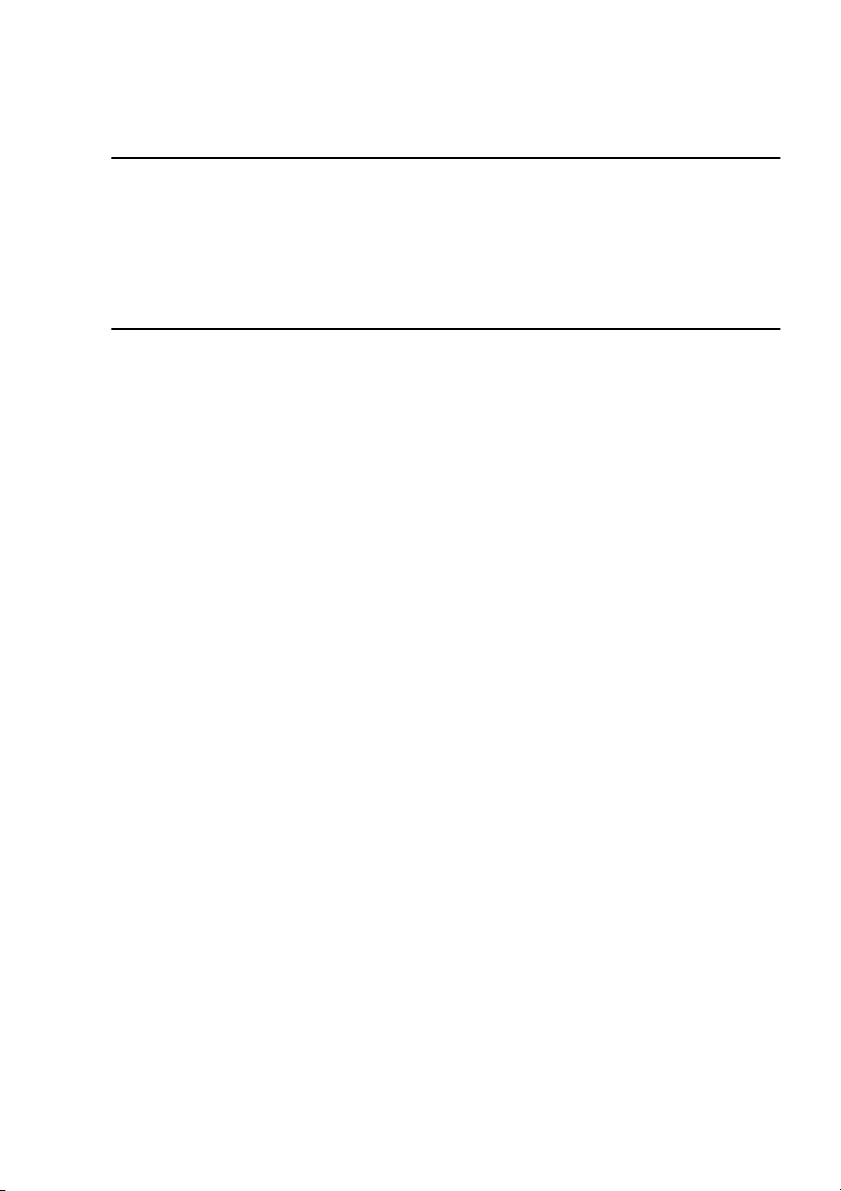
®
magicolor 2350
Návod na obsluhu
1800718-010A
Page 2
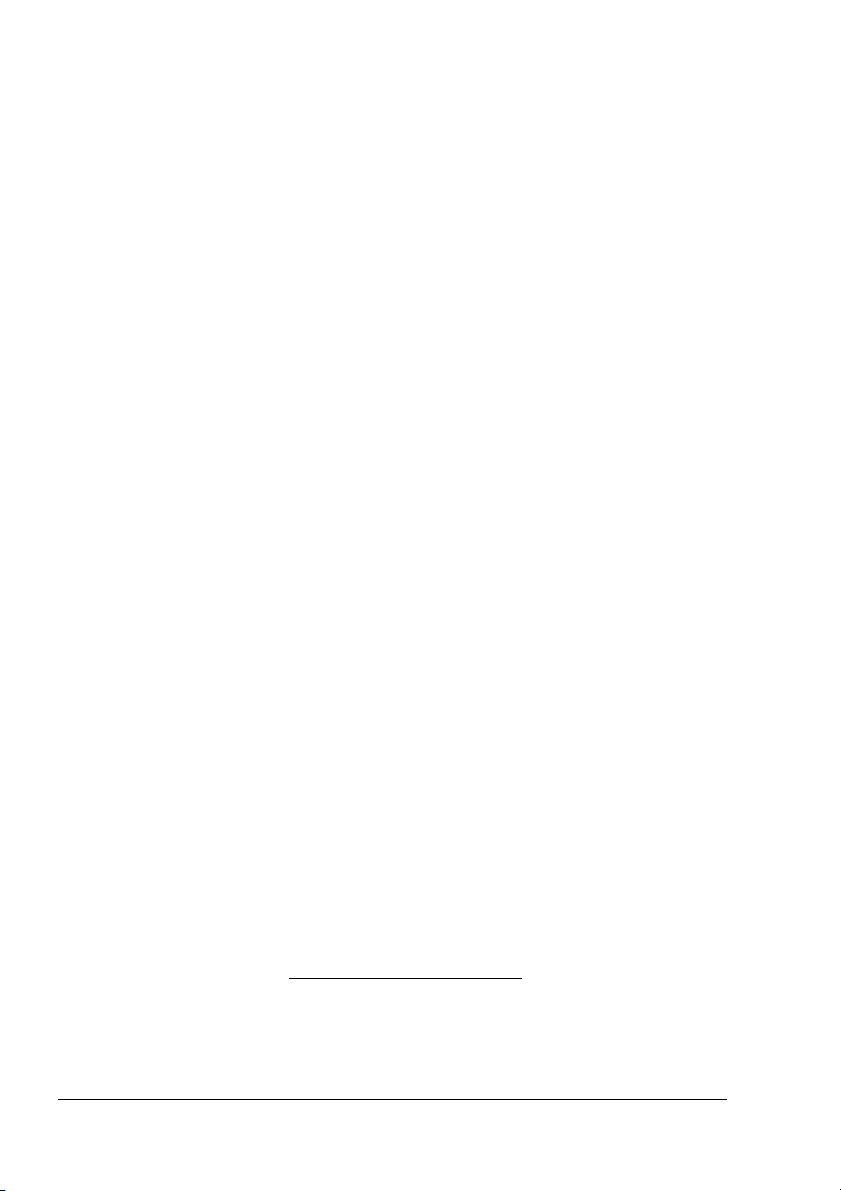
Ďakujeme,
že ste si kúpili tlačiareň magicolor 2350. Rozhodli ste sa správne. Tlačiareň magicolor 2350
je navrhnutá pre optimálnu činnos v prostrediach Windows, Macintosh, UNIX a ostatných.
Ochranné známky
Meno KONICA MINOLTA a logo KONICA MINOLTA sú obchodné značky alebo registrované
ochranné známky spoločnosti KONICA MINOLTA HOLDINGS, INC.
QCOLOR a magicolor sú obchodné značky alebo registrované ochranné známky spoločnosti
KONICA MINOLTA PRINTING SOLUTIONS U.S.A., INC.
Zariadenie využíva Software Developer Kit spoločnosti Peerless Systems Corporation.
Copyright © 2001 Peerless Systems Corporation. Všetky práva vyhradené.
Zariadenie využíva NEST Office SDK spoločnosti Novell, Inc. Copyright © 1999 Novell, Inc.
NEST je obchodná značka spoločnosti Novell, Inc. zapísaná v USA a alších krajinách.
Autorizácia
Programové vybavenie, dodávané s tlačiarňou, je chránené autorskými právami © 2003
KONICA MINOLTA BUSINESS TECHNOLOGIES, INC. Všetky práva vyhradené. Programové
vybavenie nesmie by akýmkovek spôsobom reprodukované, modifikované, predvádzané,
prenášané alebo kopírované v akejkovek forme alebo na akékovek médiá, vcelku ani po
častiach, bez výslovného písomného súhlasu spoločnosti KONICA MINOLTA BUSINESS
TECHNOLOGIES, INC.
Autorské práva
Copyright © 2003 KONICA MINOLTA BUSINESS TECHNOLOGIES, INC., Marunouchi Center
Building, 1-6-1 Marunouchi, Chiyoda-ku, Tokyo, 100-0005, Japan. Všetky práva vyhradené.
Príručka nesmie by kopírovaná vcelku ani po častiach, ani nesmie by prevedená na iné
médiá alebo preložená do iných jazykov bez výslovného písomného súhlasu spoločnosti
KONICA MINOLTA BUSINESS TECHNOLOGIES, INC.
Poznámka k návodu
Spoločnos KONICA MINOLTA BUSINESS TECHNOLOGIES, INC. si vyhradzuje právo na
urobenie zmien návodu a popisovaného zariadenia bez predchádzajúceho oznámenia. Pri
vytváraní príručky bolo vynaložené maximálne úsilie, aby bola bez nepresností a aby v nej
boli uvedené všetky potrebné informácie. Napriek tomu spoločnos KONICA MINOLTA
BUSINESS TECHNOLOGIES, INC. nepreberá žiadne záruky, zahŕňajúce bez obmedzenia
akékovek záruky obchodovatenosti a použitenosti pre určité účely, ktoré by mohli vyplýva
z tohto návodu. Spoločnos KONICA MINOLTA BUSINESS TECHNOLOGIES, INC. nepreberá
žiadnu zodpovednos za chyby, obsiahnuté v príručke, alebo za náhodné, špeciálne alebo
vyplývajúce škody a straty, vzniknuté prípravou alebo používaním informácií, obsiahnutých
v tejto príručke, pri obsluhe zariadenia, alebo spojené s výkonnosou zariadenia,
obsluhovaného poda týchto informácií.
Registrácia tlačiarne
Pošta – (iba v Amerike) vyplňte a odošlite registračný lístok priložený k tlačiarni.
Internet – pripojte sa na adresu printer.konicaminolta.net/register
zobrazovaných pokynov.
CD-ROM – postupujte poda pokynov uložených na CD-ROM Software Utilities.
a postupujte poda
Page 3
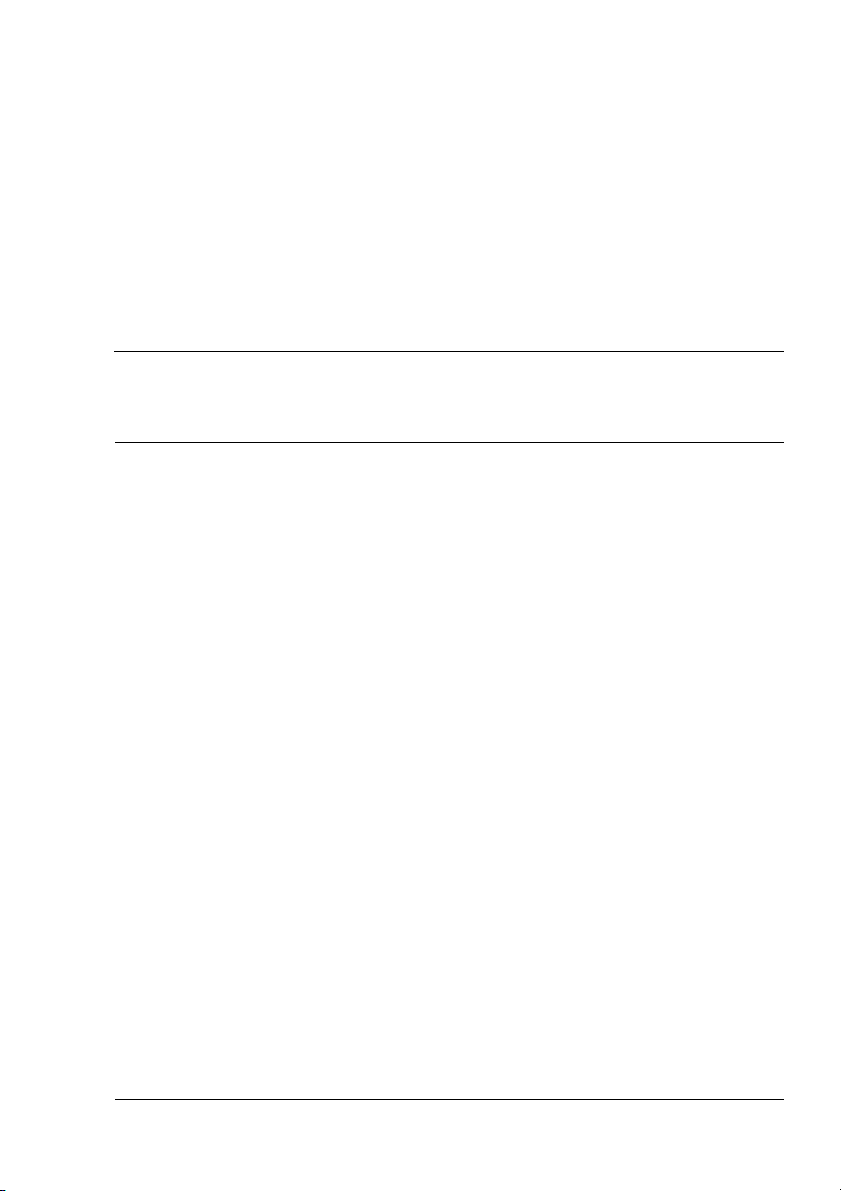
Obsah
1 Inštalácia softvéra ........................................................................... 7
CD-ROM s programovým vybavením 8
Ovládače a obslužné programy 8
Inštalácia ovládačov a programového vybavenia
(prostredie Windows – automatická inštalácia) 12
Inštalácia ovládačov a programového vybavenia
(prostredie Windows – manuálna inštalácia) 12
Inštalácia ovládačov a programového vybavenia (počítače Macintosh) 13
Dôležité poznámky 13
Macintosh OS 9 – inštalácia súborov PPD a obslužných programov 13
Macintosh OS X – inštalácia súborov PPD a obslužných programov 15
UNIX, NetWare a NDPS 17
Linux 17
Page 4
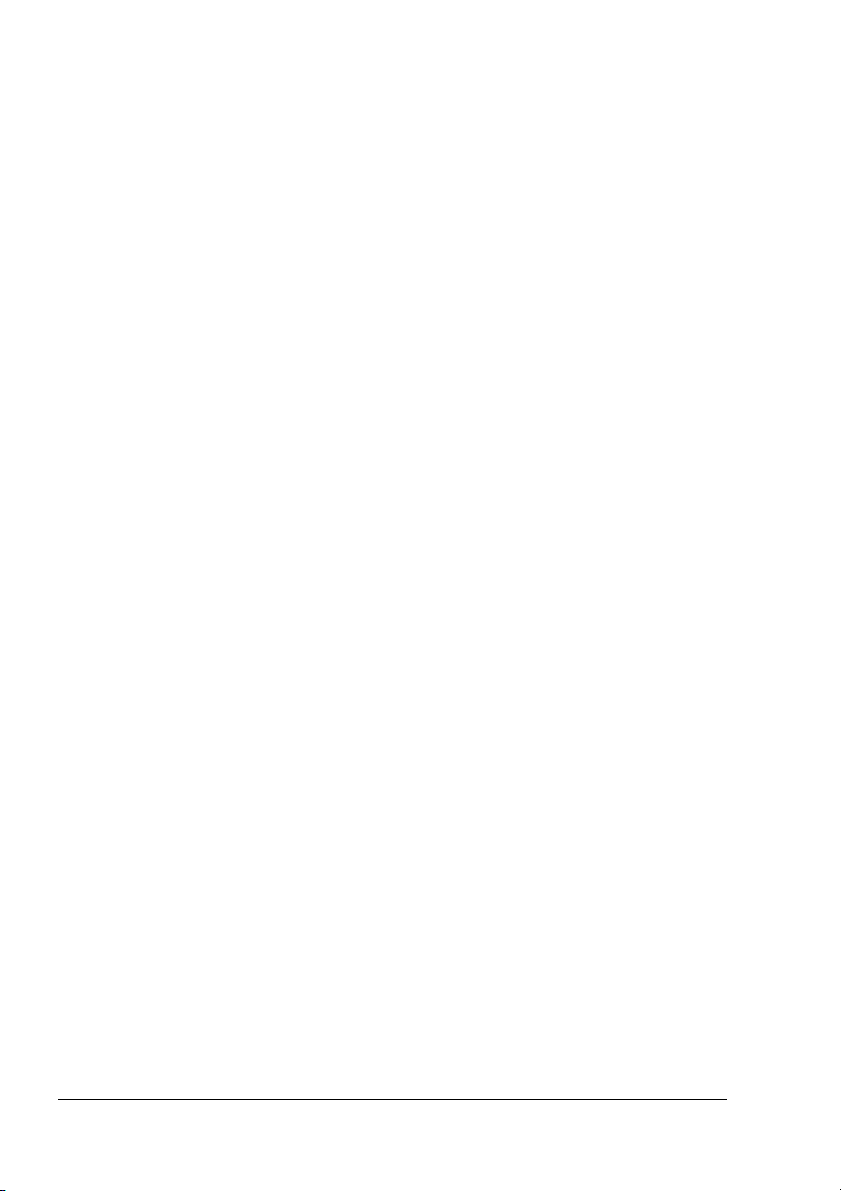
2 Tlačové médiá ................................................................................ 19
Úvod 20
Vlastnosti tlačových médií 21
Druhy tlačových médií 22
Všeobecné pokyny pre používanie médií 22
Kancelársky papier 23
Obálky 23
Samolepiace štítky 24
Hlavičkový papier a formuláre 26
Pohadnice 26
Hrubý kartón 27
Priehadné fólie 27
Tlačová oblas 29
Okraje stránky 30
Umiestnenie tlače 30
Zakladanie médií 30
Zásobník 1 (viacúčelový zásobník) 31
Zásobník 2 (doplnkový spodný podávač) 34
Použitie médií vlastnej vekosti 36
Obojstranná tlač 37
Výstupný zásobník 40
Ukladanie tlačových médií 40
Ďalšie funkcie tlačiarne 41
Rozlíšenie tlače 41
Tlač formulárov 41
Nátlač 42
Servisné služby 42
3 Obsluha tlačiarne ........................................................................... 43
Ovládací panel 44
Indikátory a tlačidlá na ovládacom paneli 44
Rušenie úloh 46
Prehad ponúk tlačiarne 46
Prehad ponúk 46
Hlavná ponuka 46
Ponuka Zkušební tisk 48
Ponuka Tisk 48
Ponuka Papir 49
Ponuka Kvalita 50
Ponuka Rozhraní 52
Ponuka Výchozí systém 54
Ponuka Údržba 58
Obsahii
Page 5
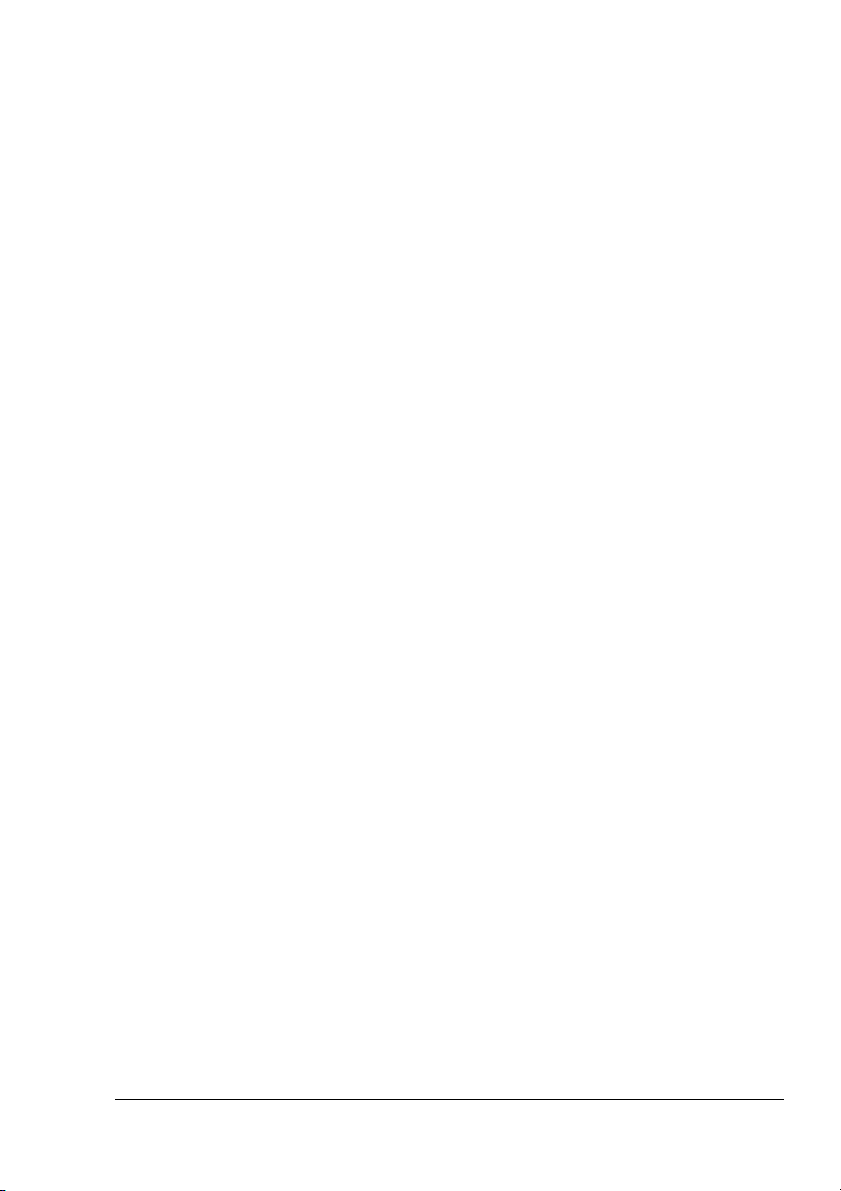
4 Ovládač tlačiarne ........................................................................... 59
O ovládačoch 60
PostScriptový ovládač vo Windows XP/2000 60
Zobrazenie kariet 60
Využitie kariet 60
PostScriptové ovládače vo Windows NT 62
Zobrazenie kariet 62
Využitie kariet 62
PostScriptové ovládače vo Windows Me/98 64
Zobrazenie kariet 64
Využitie kariet 64
Súbory PPD pre Macintosh 67
Zobrazenie Printer Options (Funkcie tlačiarne) 67
5 Práca s farbou ................................................................................ 69
O farebnej tlači 70
Rozlíšenie tlačiarne 70
Voba rozlíšenia 70
Rozšírená automatická kontrola sýtosti obrazu (eAIDC) 71
Súlad farieb 72
Rýchle nastavenie farieb 72
Voby pre farby 72
Knižnice vykresovania farieb 72
Farebné profily 73
Profily pre správu farieb na riadiacom počítači 74
CMM Test Page (Testovacia stránka CMM) 74
Zachova čiernu 75
Spracovanie šedej v RGB 75
Odstraňovanie problémov pri farebnej tlači 76
6 Práca s Reportérom ....................................................................... 79
Úvod 80
Prostredie 80
Rozlíšenie hlásenia programu Reportér 80
Riešenie ažkostí pomocou Reportéra 80
Ukončenie Reportéra 81
Obsah
iii
Page 6
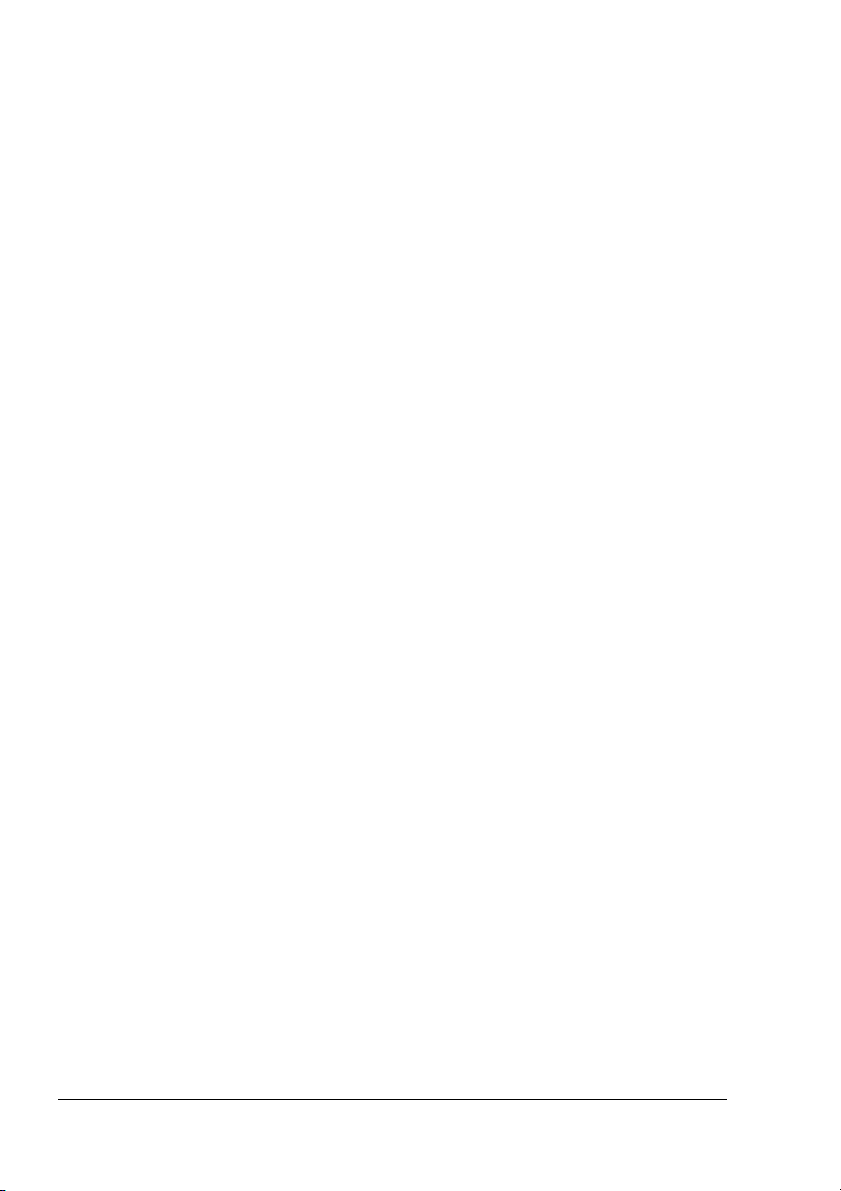
7 Výmena spotrebného materiálu .................................................... 83
Spotrebný materiál 84
Automatické snímanie sýtosti obrazu (AIDC) 85
Životnos zásobníkov tonerov 85
Výmena spotrebného materiálu 86
Recyklované zásobníky tonera 86
Výmena zásobníka tonera 86
Výmena všetkých štyroch zásobníkov tonera naraz 91
Výmena nádobky na prebytočný toner 92
Výmena fotocitlivého valca 93
Objednávanie spotrebného materiálu 97
8 Starostlivos o tlačiareň ................................................................ 99
Údržba tlačiarne 100
Čistenie tlačiarne 102
Vonkajšie časti tlačiarne 102
Vnútorné časti tlačiarne 103
Podávacie valčeky 103
9 Odstraňovanie problémov ........................................................... 111
Úvod 112
Overenie informácií o konfigurácii tlačiarne 112
Prevencia uviaznutia tlačových médií 113
Prechod tlačových médií tlačiarňou 114
Zásobník 1 (viacúčelový zásobník) 114
Zásobník 2 (doplnkový spodný podávač s kapacitou 500 listov) 114
Duplexer 115
Vybratie uviaznutých médií 116
Postupy pri odstraňovaní uviaznutých médií 116
Zásobník 1 (viacúčelový zásobník) 117
Zásobník 2 (doplnkový spodný podávač) 117
Vo vnútri tlačiarne 119
Duplexer 122
Výstupný zásobník 122
Riešenie problémov s uviaznutím médií 123
Odstraňovanie iných problémov 127
Riešenie problémov s kvalitou tlače 132
Stavové, chybové a servisné hlásenia 138
Štandardné stavové hlásenia 138
Chybové hlásenia 139
Servisné hlásenia 143
Servisné služby 145
Obsahiv
Page 7
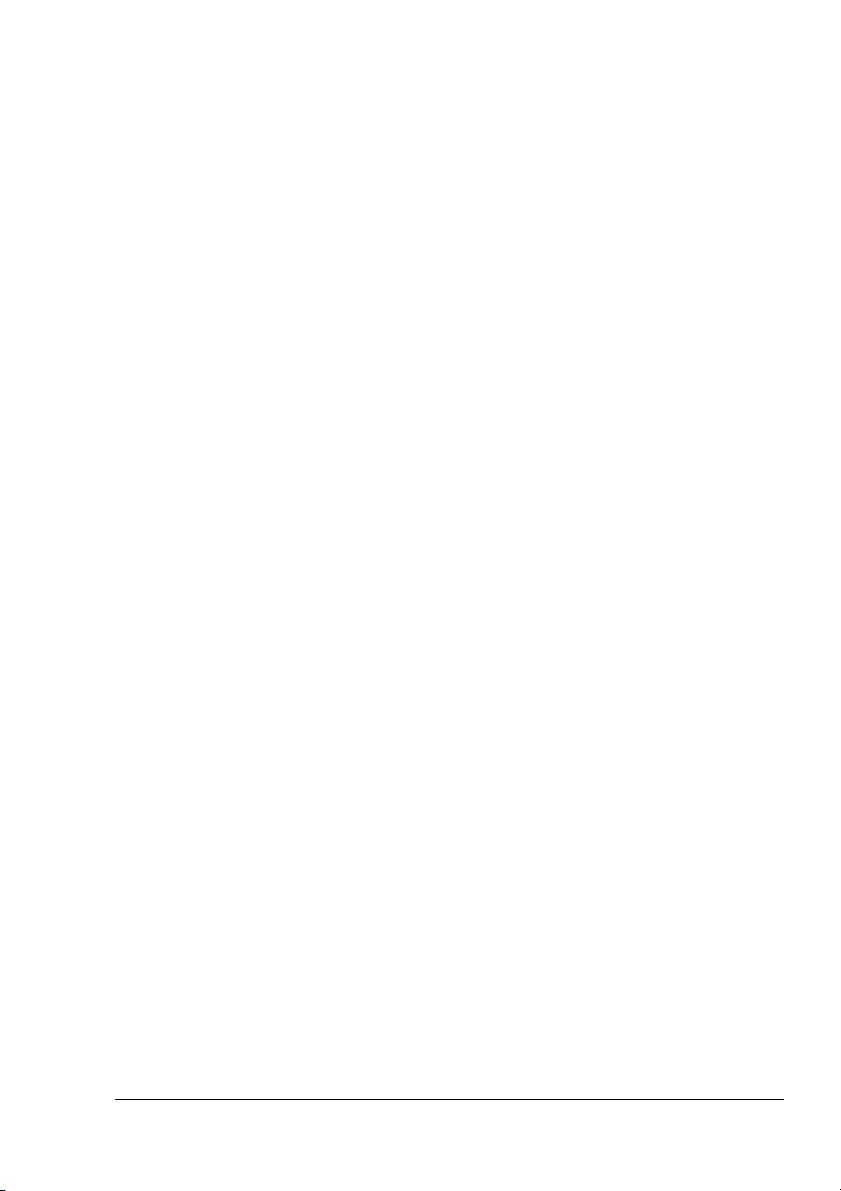
10Inštalácia príslušenstva ............................................................... 147
Úvod 148
Ochrana proti výboju statickej elektriny 149
Moduly DIMM 149
Základný výkon tlačiarne 150
Inštalácia modulov DIMM 151
Duplexer 153
Inštalácia duplexera 153
Doplnkový spodný podávač a Zásobník 2 157
Inštalácia doplnkového spodného podávača 157
Inštalácia interného pevného disku 161
11Balenie tlačiarne .......................................................................... 163
Ukladanie tlačiarne 164
Premiestňovanie tlačiarne 164
Balenie tlačiarne 165
A. Vypnutie tlačiarne, odpojenie sieovej šnúry a káblov rozhrania 166
B. Vybratie médií a podpery Zásobníka 1 167
C. Odstránenie doplnkov (ak sú inštalované) 167
D. Vybratie nádobky na prebytočný toner, uzatvorenie otvorov a likvidácia
nádobky poda miestnych predpisov 170
E. Vybratie kazety s fotocitlivým valcom 171
F. Vybratie prenosového pásu 172
G. Zabalenie tlačiarne pre prevoz 173
H. Zabalenie fotocitlivého valca a prenosového pásu pre prevoz 174
Opätovné zostavenie tlačiarne 175
Inštalácia prenosového pásu 176
Obsah
v
Page 8
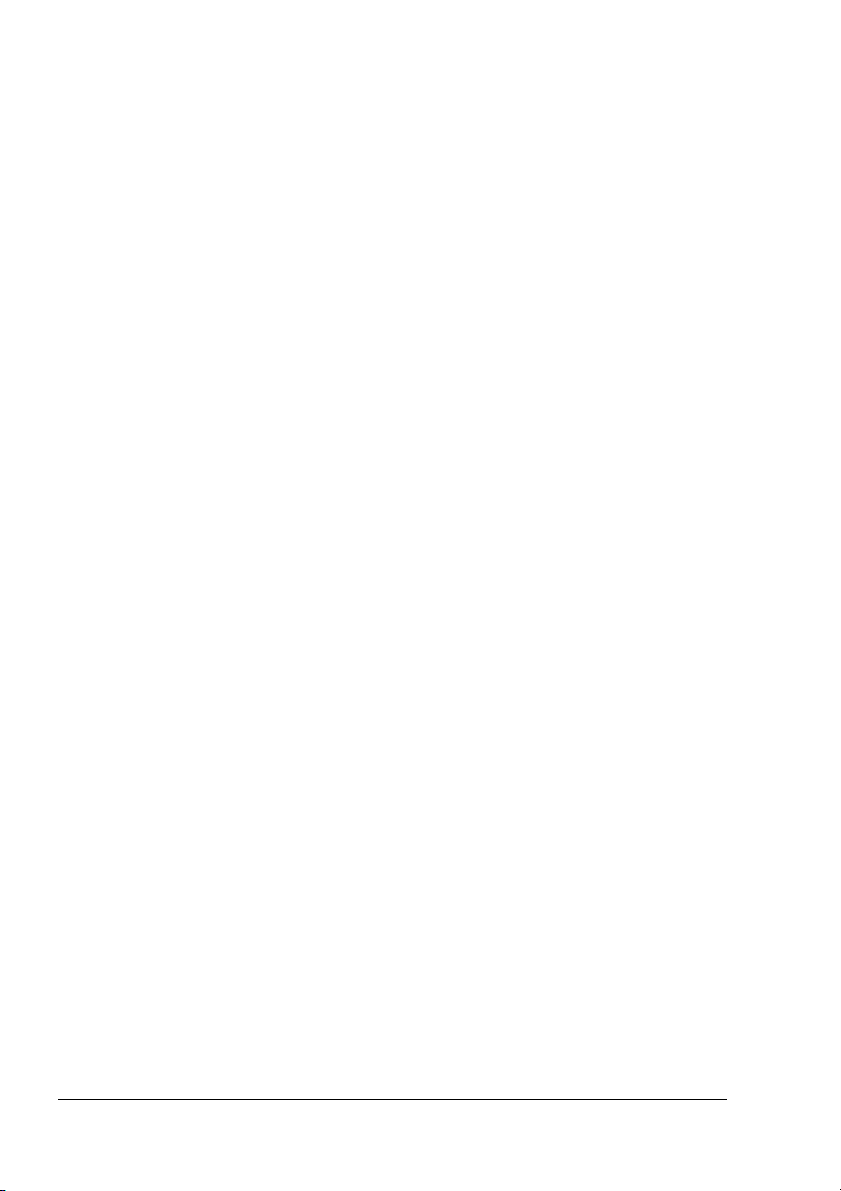
A Technické údaje ......................................................................... 177
Požiadavky 178
Priestorové požiadavky 178
Požiadavky na umiestnenie 180
Panel rozhrania 182
Požiadavky na napájanie 182
Splnenie podmienok programu Energy Star 183
Tlačový mechanizmus a radič 184
Zariadenie 184
Rýchlos tlače – jednostranná tlač 184
Rýchlos tlače – automatická obojstranná tlač 184
Všeobecné 185
Radič 185
Elektrické vlastnosti 187
Správy o nebezpečných chemických substanciách 189
Mechanické vlastnosti 189
Spotrebný materiál 190
Kancelársky papier 190
Špeciálne médiá 191
Ustanovenie 192
Bezpečnostné informácie 194
Symboly výstrah a upozornení 197
Význam symbolov 197
Bezpečná obsluha laserovej tlačiarne 200
Obsahvi
Page 9
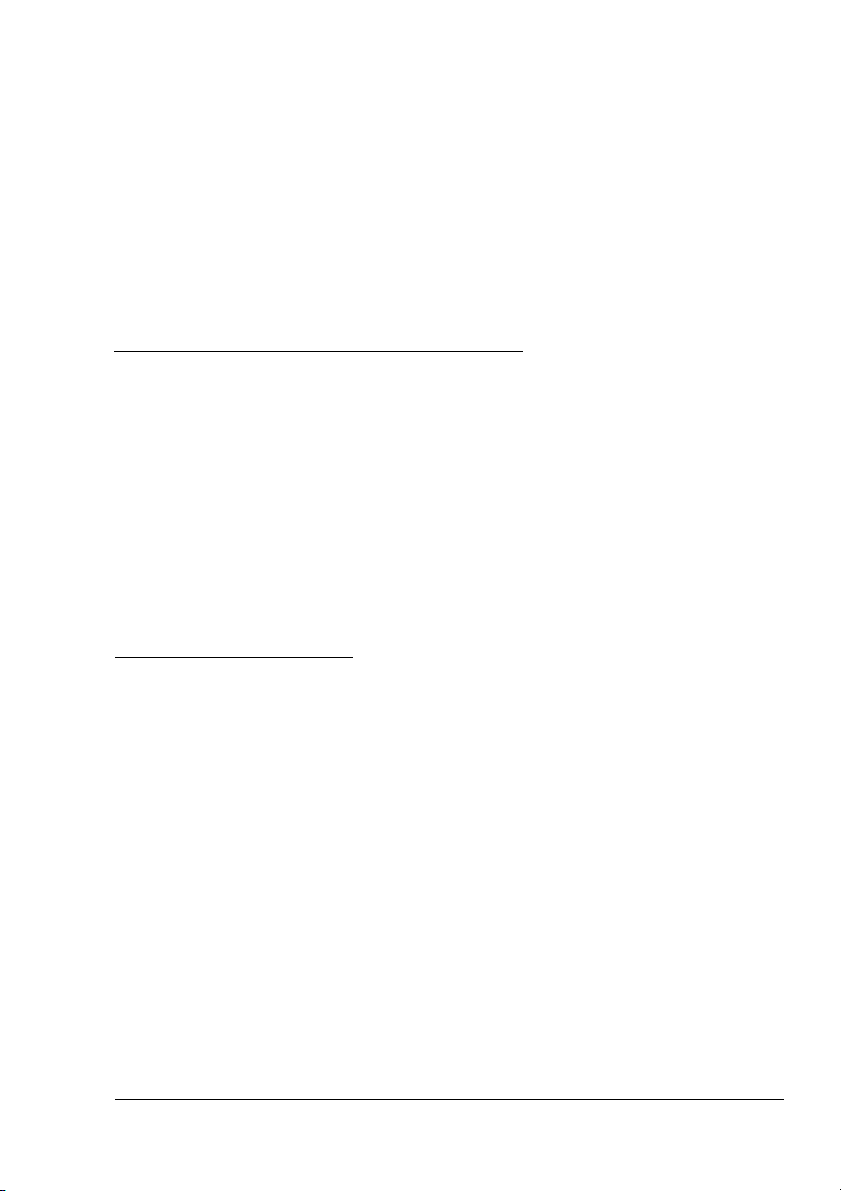
Inštalácia
softvéra
1
Page 10
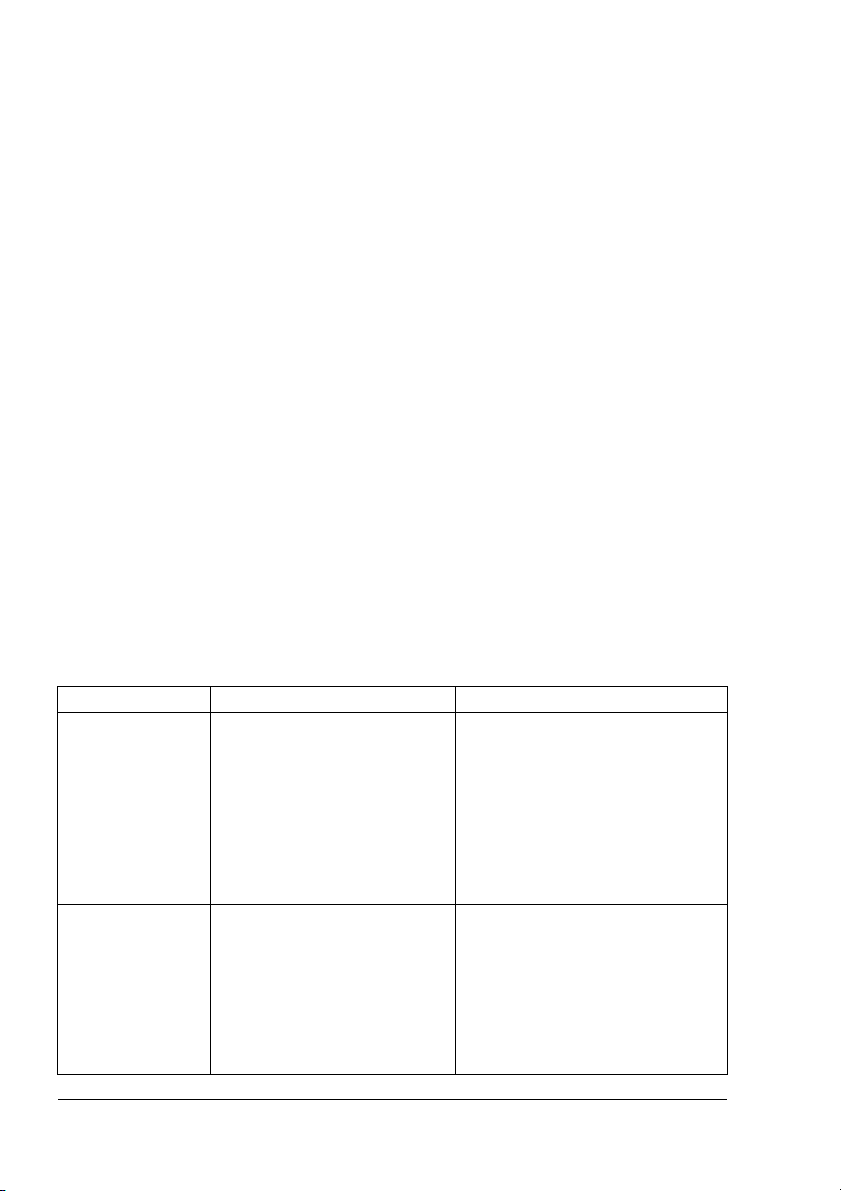
CD-ROM s programovým vybavením
Ak ste postupovali poda všetkých krokov v Sprievodcovi inštaláciou, ktorý
je súčasou dodávky tlačiarne, je tlačiareň dobre zostavená, pripojená
k počítaču a do zásuvky elektrickej siete, zapnutá a pripravená prija
systémové programové vybavenie, ovládače a obslužné programy, uložené
na kompaktnom disku Software Utilities.
Vložte kompaktný disk do jednotky CD-ROM Vášho počítača. Automatický
inštalačný program spustí inštalačný proces.
Ovládače a obslužné programy
Ovládač tlačiarne a doplnkové programové vybavenie, uložené na
kompaktnom disku Software Utilities môžete inštalova na počítač PC,
Macintosh alebo iný počítač s ktorýmkovek z nasledujúcich operačných
systémov:
# Windows Me
# Windows 98
# Windows XP
# Windows 2000
# Windows NT4
# Macintosh OS 9 alebo X
(verzia 10.1 alebo novšia)
# UNIX/Linux
# NetWare (verzia 5 a 6)
# NDPS
Ovládače a súbory PPD
!"
Pokyny pre manuálnu inštaláciu a dodatočné informácie nájdete
v príručke magicolor 2350 Reference Guide.
Ovládače Využitie Pokyny pre inštaláciu
Ovládače
PostScript 2/3
# Windows
2000/XP
# Windows
Me/98
# Windows NT4
Ovládače PCL6
# Windows XP
(1200 dpi)
# Windows 2000
# Windows
Me/98
Ovládače sprístupňujú všetky
funkcie tlačiarne, vrátane
dokončovania a rozšírených
možností rozvrhnutia stránky.
Ovládače PCL6 sprístupňujú
väčšinu funkcií tlačiarne.
„Inštalácia ovládačov a
programového vybavenia“ na
strane 12.
Pokyny nájdete v súbore
Readme na kompaktnom disku
Software Utilities.
CD-ROM s programovým vybavením8
Page 11
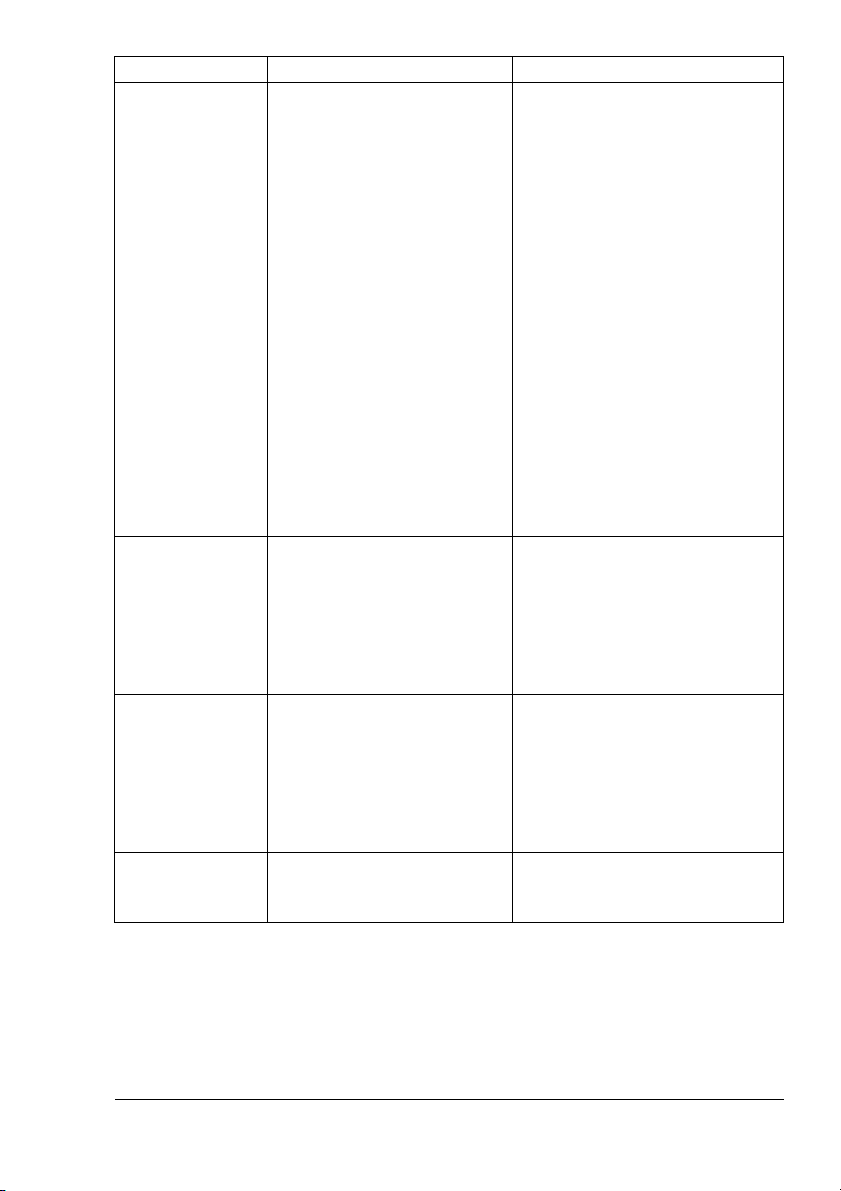
Ovládače Využitie Pokyny pre inštaláciu
Ovládače PCL5e
# Windows XP
# Windows 2000
# Windows
Me/98
# Windows NT4
Súbory PPD pre
Macintosh
Súbory PPD pre
Windows
Súbory PPD pre
Linux
Ovládače PCL5e
sprístupňujú obmedzené
množstvo funkcií tlačiarne.
Súbory PPD (PostScript
Printer Description)
umožňujú konfigurova
parametre tlačiarne, ako
napríklad pamä, a informujú
počítač o dostupných
doplnkoch a funkciách.
Súbory PPD umožňujú
inštalova tlačiareň na celý
rad platforiem, ovládačov
a aplikácií.
Tieto súbory sa môžu použi
v tlačových filtroch Linux,
ktoré používajú súbory PPD.
Pokyny nájdete v súbore
Readme na kompaktnom disku
Software Utilities.
Pri inštalácii ovládačov PCL5e
v systémoch Windows 98 alebo
Windows NT4 je vyžadovaný
inštalačný kompaktný disk
Windows. Z tohto kompaktného
disku sa inštalujú nasledujúce
súbory:
PCL5 pre 98 – ICONLIB.DDL,
UNIDRV.DLL a UNIDRV.HLP
PCL5 pre NT4 – RASDD.DLL,
RASDDUI.DLL a RASDDUI.HLP.
Ak inštalujete ovládač, bez toho
aby ste inštalovali tieto súbory,
zobrazí sa na konci procesu
chybové hlásenie.
Pokyny nájdete v súbore
Readme na kompaktnom disku
Software Utilities.
Pokyny nájdete v súbore
Readme na kompaktnom
disku Software Utilities alebo
v príručke magicolor 2350
Reference Guide na
kompaktnom disku
Documentation.
Pokyny nájdete v súbore
Readme na kompaktnom disku
Software Utilities.
CD-ROM s programovým vybavením
9
Page 12
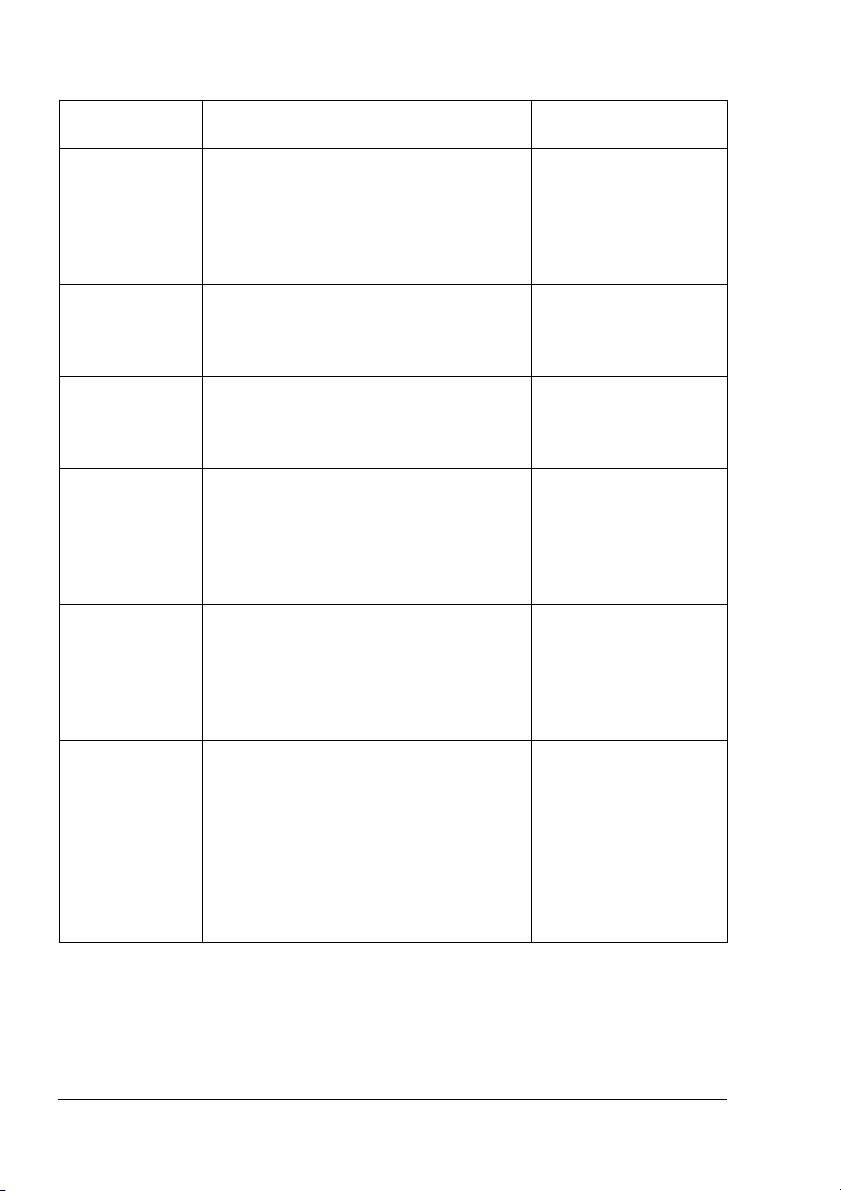
Obslužné programy
Obslužné
programy
Reportér pre
Windows
Crown Print
Monitor+
pre Windows
Správca
načítania
Tabuky
Pantone
Profily ICC/ICM Tieto farebné profily poskytujú
Macintosh
Installer
Využitie Pokyny pre inštaláciu
Tento obslužný program pre Windows
poskytuje informácie o stave tlačových
úloh a upozorňuje Vás v prípade, že
tlačiareň nefunguje správne. Funguje
u tlačiarní pripojených pomocou TCP/IP
alebo USB.
Obslužný program pre Windows
posiela tlačové úlohy priamo tlačiarni
KONICA MINOLTA s využitím protokolu
TCP/IP.
Tento obslužný program umožňuje
načíta písma a súbory s pretlačami na
pevný disk tlačiarne. Tiež umožňuje
načíta písma do pamäte tlačiarne.
Tieto tabuky umožňujú zladi tlačené
farby s farbami na obrazovke.
Tabuky sú určené pre použitie pri
PostScriptovej tlači s vysokým
rozlíšením (600 × 600 dpi so
zobrazovaním contone).
podporu pre správy farieb na riadiacich
systémoch vrátane Microsoft ICM 2
pre Windows, Apple ColorSync,
CorelDRAW, Kodak KCMS, Adobe
Photoshop 5 a alších.
Tento obslužný program automaticky
kopíruje všetky komponenty potrebné
pre tlač, napr. súbor popisu tlačiarne
PPD, farebné profily, obrazovkové
písma a registračné informácie, do
správnych priečinkov v systéme
a umožní používa tlačiareň
v systémoch Macintosh OS 9 alebo X
(verzia 10.1 alebo vyššia).
Pokyny nájdete
v súbore Readme na
kompaktnom disku
Software Utilities.
Pokyny nájdete
v súbore Readme na
kompaktnom disku
Software Utilities.
Pokyny nájdete
v súbore Readme na
kompaktnom disku
Software Utilities.
Pokyny nájdete
v súbore Readme na
kompaktnom disku
Software Utilities.
Pokyny nájdete
v súbore Readme na
kompaktnom disku
Software Utilities
Pokyny nájdete
v súbore Readme na
kompaktnom disku
Software Utilities.
CD-ROM s programovým vybavením10
Page 13
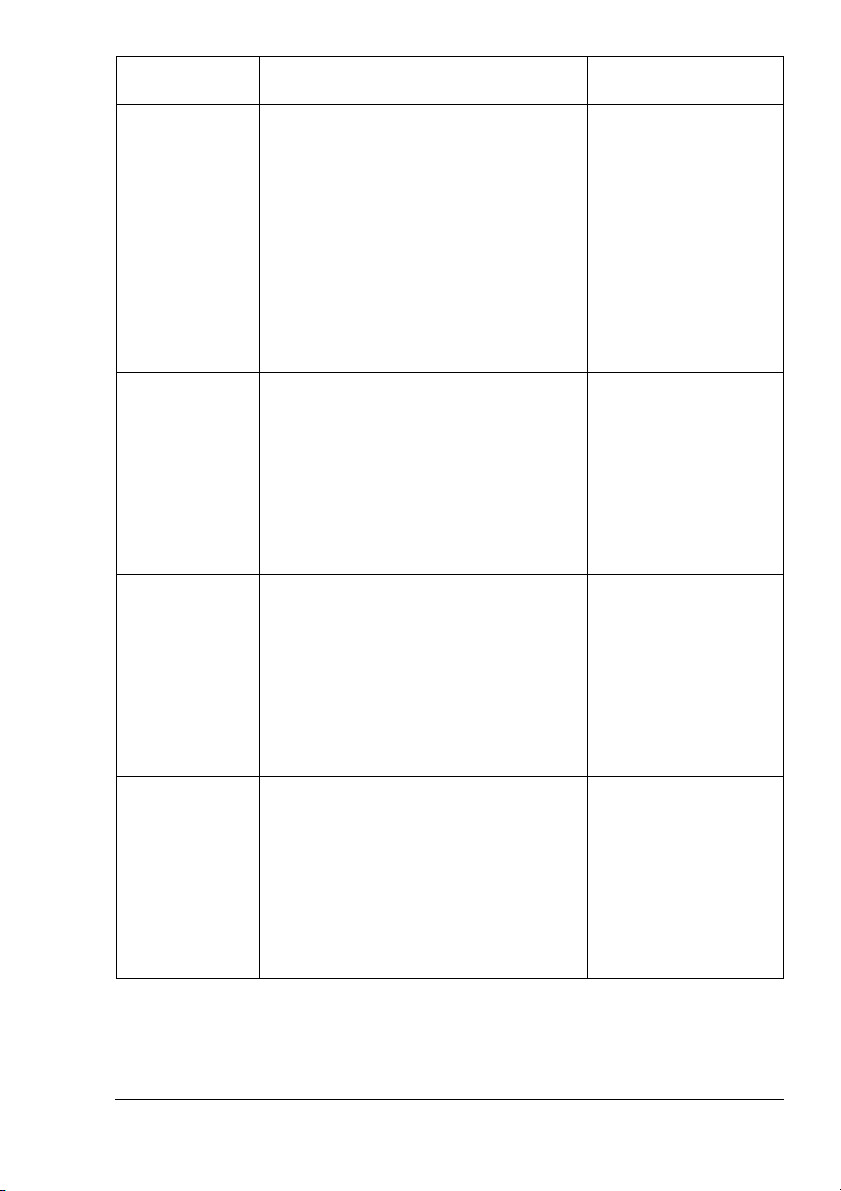
Obslužné
programy
PageScope Net
Care
UNIX Host
Software
NDPS Gateway Rozhranie NetWare umožňuje
PageScope
Network Setup
Utility
Využitie Pokyny pre inštaláciu
Tento obslužný program, navrhnutý
poda potrieb správcov sietí, je výkonný
nástroj umožňujúci centrálnu správu
sieových tlačiarní. Je dostupný pre
platformy Windows a UNIX. Ďalšie
informácie nájdete v kapitole
PageScope Net Care v príručke
Reference Guide, alebo v príručke
PageScope Net Care Administrator’s
Manual. Obidve príručky sú uložené
vo formáte PDF na kompaktnom disku
Documentation.
Program UNIX Host Software, ktorý
je kompatibilný s rôznymi platformami
UNIX, umožňuje prispôsobi tlačové
fronty a filtre platformy UNIX
špecifickým vlastnostiam tlačiarne
s technológiou Crown.
užívateom Netware riadi tlačiarne
z jedného centra.
Tento obslužný program poskytuje
základné konfiguračné funkcie pre
sieové tlačiarne, používajúce protokoly
TCP/IP a IPX.
Pokyny nájdete
vsúbore Readme
na kompaktnom
disku Software Utilities
alebo v príručke
magicolor 2350
Reference Guide na
kompaktnom disku
Documentation.
Pokyny nájdete
vsúbore Readme
na kompaktnom
disku Software Utilities
alebo v príručke
magicolor 2350
Reference Guide na
kompaktnom disku
Documentation.
Pokyny nájdete
vsúbore Readme
na kompaktnom
disku Software Utilities
alebo v príručke
magicolor 2350
Reference Guide na
kompaktnom disku
Documentation.
Pokyny nájdete
vsúbore Readme
na kompaktnom
disku Software Utilities
alebo v príručke
magicolor 2350
Reference Guide na
kompaktnom disku
Documentation.
CD-ROM s programovým vybavením
11
Page 14
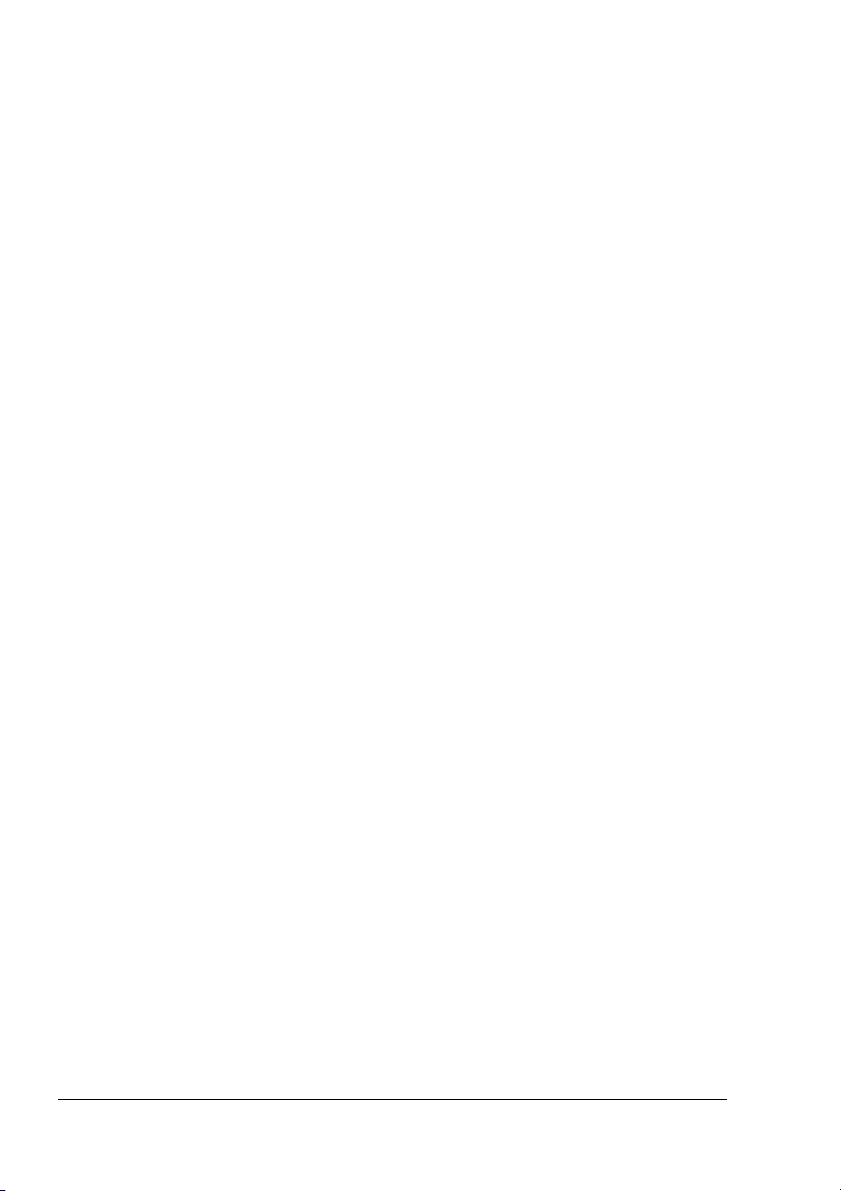
Inštalácia ovládačov a programového
vybavenia
(prostredie Windows – automatická
inštalácia)
1
Vložte do jednotky CD-ROM počítača kompaktný disk Software Utilities.
!"
Ak sa kompaktný disk nespustí automaticky, kliknite na súbor
setup.exe v koreňovom priečinku kompaktného disku.
2
V prvom okne, ktoré sa zobrazí, kliknite na položku Inštalácia tlačiarne.
3
Zvote spôsob, akým je tlačiareň pripojená k počítaču.
4
Postupujte poda pokynov na obrazovke.
5
Okno Doplnky tlačiarne umožňuje pomocou predvolieb vytlači
testovaciu stránku, nastavi nové východiskové hodnoty tlačiarne
a vlastnosti tlače alebo aktualizova systémové programové vybavenie
tlačiarne (tzv. firmware).
!"
Začiarknite predvobu Aktualizácia firmware tlačiarne. Pri prvej
inštalácii tlačiarne je dôležité aktualizova jej firmware.
6
V poslednom okne kliknite na tlačidlo Dokonči.
Zobrazí sa Hlavná ponuka, ktorá umožňuje registrova tlačiareň, prezera
dokumentáciu ovládača alebo obslužných programov a kúpi spotrebný
materiál prostredníctvom Internetu. Po dokončení všetkých
požadovaných operácií zatvorte inštalátora.
7
Po dokončení inštalácie systémového programového vybavenia vyberte
kompaktný disk z mechaniky CD-ROM a uložte ho na bezpečnom
mieste.
Inštalácia ovládačov a programového
vybavenia
(prostredie Windows – manuálna inštalácia)
Pokyny pre manuálnu inštaláciu nájdete v príručke magicolor 2350
Reference Guide. Úplné pokyny nájdete v časti 2, „Installing Printer
Software, Drivers, and PPDs“.
!"
Arabská a hebrejská verzia ovládača a programového vybavenia
musia by inštalované manuálne.
Inštalácia ovládačov a programového vybavenia12
Page 15
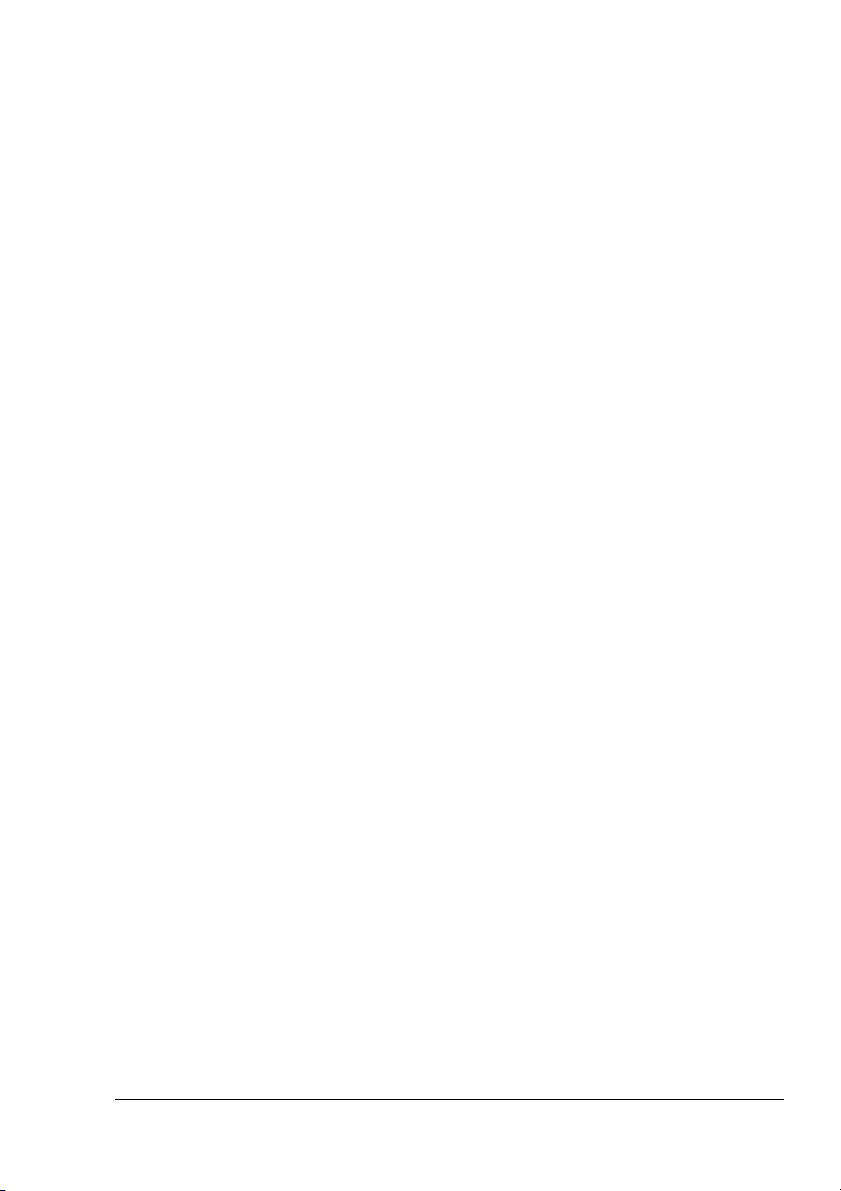
Inštalácia ovládačov a programového
vybavenia (počítače Macintosh)
Dôležité poznámky
# V nasledujúcich postupoch predpokladáme, že inštalujete programové
vybavenie prvýkrát.
# Aktuálna verzia systému Macintosh OS X podporuje súbory PPD
obmedzene. Aj ke tlačiarne KONICA MINOLTA môžu by použité
v systémoch Macintosh OS X, nebudú dostupné všetky tlačové funkcie.
Pokročilé tlačové funkcie sú však dostupné v operačných systémoch
Macintosh OS 9.
Tlačiareň môžete k počítaču pripoji pomocou
# Kábla USB
# Kábla Ethernet so skríženými vodičmi
# Prepájacích káblov a rozbočovača rozhrania Ethernet
Macintosh – súbory PPD
Vyvinuli sme súbor PPD (PostScript Printer Description – súbor popisu
tlačiarne) pre tlačiareň magicolor 2350. Tento súbor spolupracuje
s PostScriptovým ovládačom operačného systému Macintosh (LaserWriter)
a poskytuje podporu funkciám tlačiarne magicolor 2350, napr. rozlíšenie
tlače a formátov médií, a doplnkových funkcií, napr. obojstrannej tlače
anátlačkov.
Macintosh OS 9 – inštalácia súborov PPD a obslužných programov
OS 9, krok 1: Inštalácia programového vybavenia
a
Vložte do jednotky CD-ROM počítača kompaktný disk Software
Utilities.
Ak je to potrebné, kliknite na ikonu CD-ROM na pracovnej ploche.
Kliknite na ikonu Install (Inštalátor).
b
Pri inštalácii súboru PPD a obslužných programov tlačiarne
c
magicolor 2350 postupujte poda pokynov na obrazovke.
Po dokončení inštalácie súboru PPD a obslužných programov
d
kliknite na tlačidlo Quit (Koniec).
Po dokončení inštalácie programového vybavenia vyberte
e
kompaktný disk z jednotky CD-ROM a uložte ho na bezpečnom
mieste.
Inštalácia ovládačov a programového vybavenia
13
Page 16
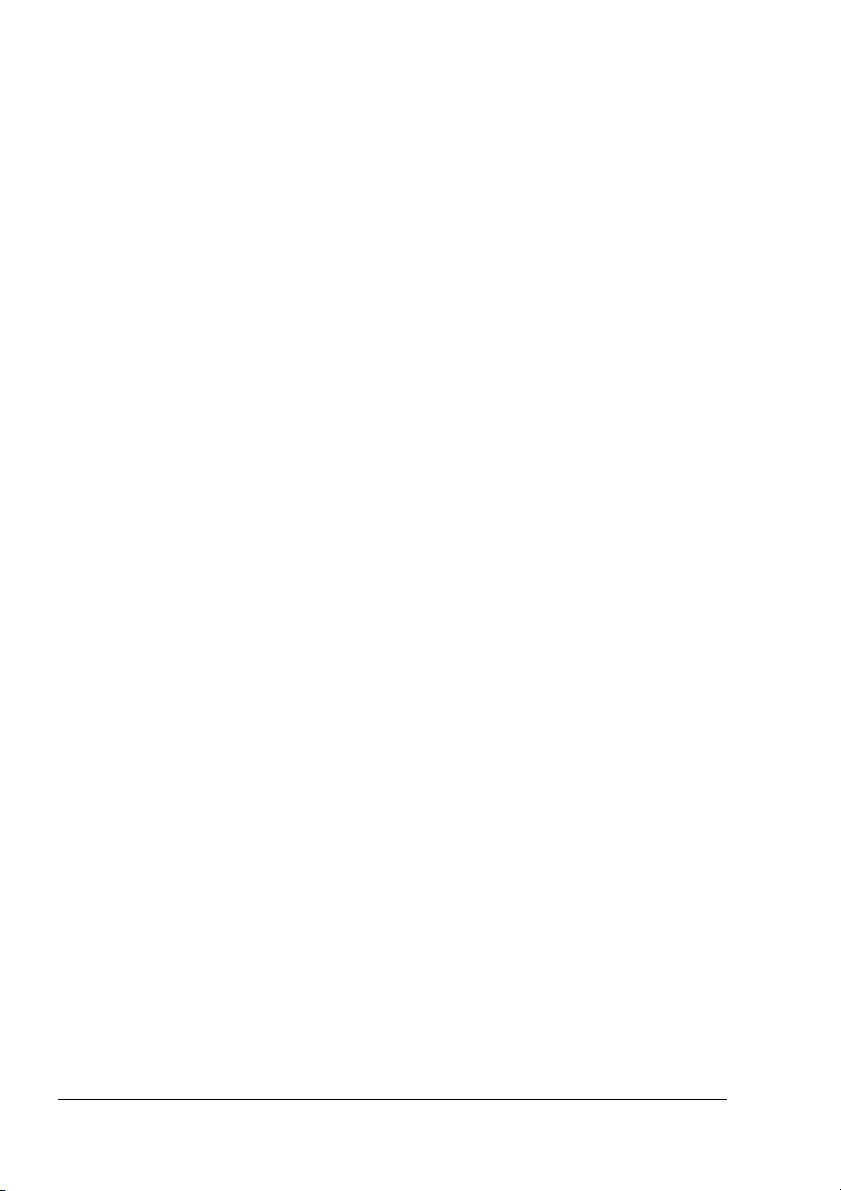
OS 9, krok 2: Vytvorenie tlačiarne na ploche
Pripojenie pomocou USB
a
Zapojte jeden koniec kábla USB do portu USB počítača a druhý
koniec kábla do portu USB na tlačiarni.
Vyhadajte obslužný program Desktop Printer Utility.
b
Ak ho nemôžete nájs na pevnom disku počítača, použite systémový
kompaktný disk počítača Macintosh.
Kliknutím na ikonu Desktop Printer Utility otvorte program.
c
Prvé okno umožňuje zvoli požadovaný typ tlačiarne na ploche.
Zvote Printer (USB) (Tlačiareň USB) a kliknite na OK.
d
V sekcii PostScript Printer Description kliknite na tlačidlo Change
e
(Zmena). V nasledujúcom okne zvote magicolor 2350 PPD a Select
(Vybra).
V časti USB Printer Selection kliknite na tlačidlo Change (Zmena).
f
V nasledujúcom okne zvote magicolor 2350 a kliknite na tlačidlo OK.
Pripojenie pomocou EtherTalk
Pomocou kábla rozhrania Ethernet môžete tlačiareň pripoji
a
niektorým z nasledujúcich spôsobov:
# Zapojte jeden koniec kábla Ethernet do portu Ethernet počítača
a druhý koniec kábla do portu Ethernet na tlačiarni.
# Použite prepájacie káble a rozbočovač rozhrania Ethernet.
Zapojte jeden koniec každého kábla do rozbočovača, potom
zapojte druhý koniec jedného kábla do portu Ethernet na počítači
a druhý koniec druhého kábla do portu Ethernet na tlačiarni.
Otvorte okno Chooser (Pripojenie) a zvote LaserWriter.
b
Tlačiareň po zapnutí nájde východiskovú zónu. Ak Vaša sie používa
c
viac ako jednu zónu, môžete pomocou ponúk Rozhraní/Ethernet/
EtherTalk/Název a Zóna (Interface/Ethernet/Ethertalk/Name a Zone)
na ovládacom paneli tlačiarne zada novú zónu.
!"
Ponuky Název a Zóna umožňujú zada jednu zónu s názvom
dlhým až 32 znakov (v každej ponuke môžete zada maximálne
16 znakov). Ponuky sa nedajú použi pre zadanie názvu dvoch
zón. Koncové medzery sa nepovažujú za súčas názvu zóny.
Okrem znakov @ a ' môžete použi všetky tlačitené znaky
ASCII. V názvoch sa rozlišujú malé a veké písmená.
Zvote Create (Vytvori) a potom Set-Up (Nastavi).
d
Inštalácia ovládačov a programového vybavenia14
Page 17
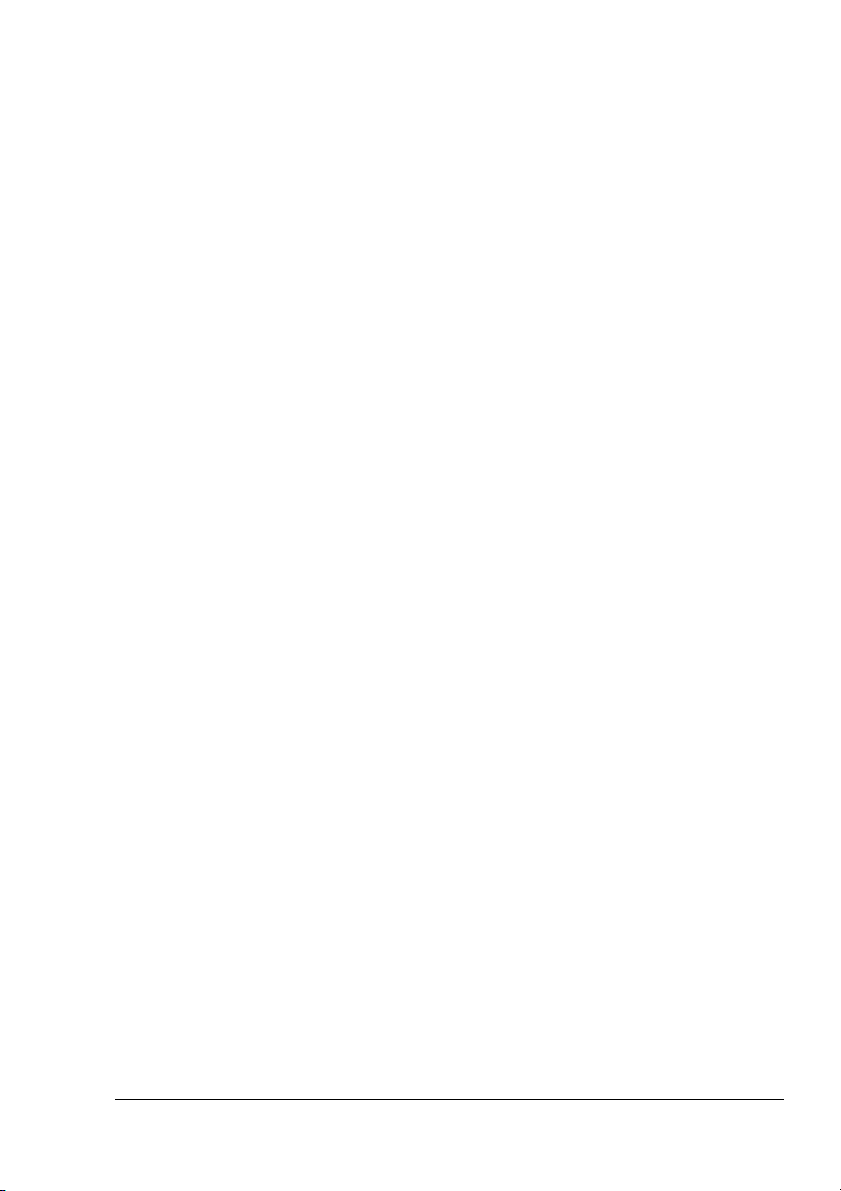
Pripojenie pomocou LPR
a
Pomocou kábla rozhrania Ethernet môžete tlačiareň pripoji
niektorým z nasledujúcich spôsobov:
# Zapojte jeden koniec kábla Ethernet so skríženými vodičmi
do portu Ethernet na počítači a druhý koniec kábla do portu
rozhrania Ethernet na tlačiarni.
# Použite prepájacie káble a rozbočovač rozhrania Ethernet.
Zapojte jeden koniec každého kábla do rozbočovača, potom
zapojte druhý koniec jedného kábla do portu Ethernet na počítači
a druhý koniec druhého kábla do portu Ethernet na tlačiarni.
Vyhadajte obslužný program Desktop Printer Utility.
b
Ak ho nemôžete nájs na pevnom disku počítača použite systémový
kompaktný disk počítača Macintosh.
Zvote Printer (LPR) (Tlačiareň LPR), a kliknite na tlačidlo OK.
c
Zadajte adresu IP a rovnakú adresu použite pre názov frontu (Queue
d
name). Kliknite na tlačidlo OK.
Kliknite na Create (Vytvori).
e
Ako názov tlačiarne zadajte adresu IP alebo popisný názov.
f
Macintosh OS X – inštalácia súborov PPD a obslužných programov
OS X, krok 1a: Automatická inštalácia programového vybavenia
Vložte do jednotky CD-ROM kompaktný disk Software Utilities.
a
Ak je to potrebné, kliknite na ikonu CD-ROM na pracovnej ploche.
Kliknite na ikonu Install (Inštalátor).
b
!"
Inštalátor uloží súbory PPD do priečinka pevný disk/Library/
Printers/ PPDs/Contents/Resources/ a písma do priečinka
pevný disk/Library/Fonts/.
Súbor PPD a obslužné programy inštalujte poda pokynov na
c
obrazovke.
Po dokončení inštalácie súboru PPD a obslužných programov
d
kliknite na tlačidlo Quit (Koniec).
OS X, krok 1b: Manuálna inštalácia programového vybavenia
Pokyny pre manuálnu inštaláciu nájdete v príručke magicolor 2350
Reference Guide. Úplné pokyny nájdete v časti 2, „Installing Printer
Software, Drivers, and PPDs“.
Inštalácia ovládačov a programového vybavenia
15
Page 18
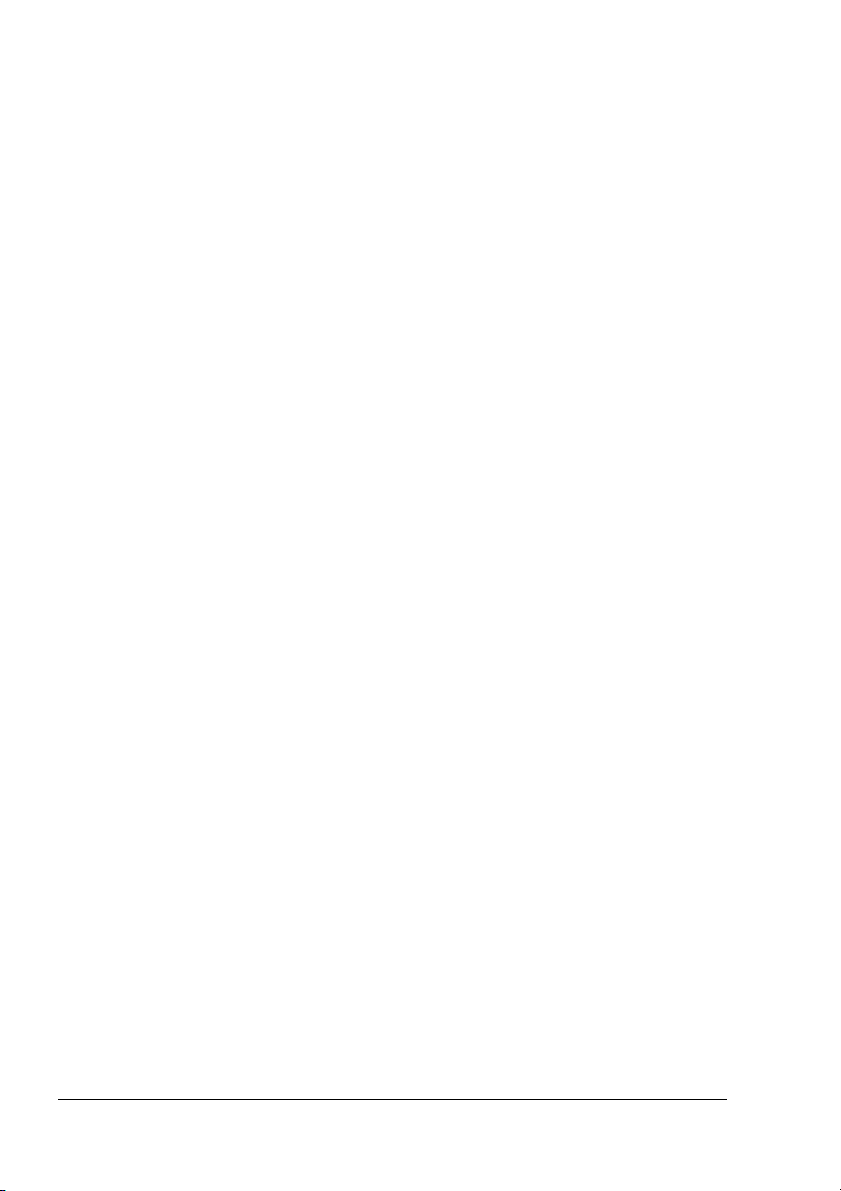
OS X, krok 2: Vytvorenie tlačového frontu
Pripojte tlačiareň k počítaču káblom rozhrania USB alebo Ethernet.
a
USB: Zapojte jeden koniec kábla USB do portu USB počítača a druhý
koniec kábla do portu USB na tlačiarni.
Ethernet: Pomocou kábla rozhrania Ethernet môžete tlačiareň pripoji
niektorým z nasledujúcich spôsobov:
# Zapojte jeden koniec kábla Ethernet so skríženými vodičmi
do portu Ethernet na počítači a druhý koniec kábla do portu
rozhrania Ethernet na tlačiarni.
# Použite prepájací kábel a rozbočovač rozhrania Ethernet. Zapojte
jeden koniec každého kábla do rozbočovača, potom zapojte
druhý koniec jedného kábla do portu Ethernet na počítači
a druhý koniec druhého kábla do portu Ethernet na tlačiarni.
Vyhadajte obslužný program Printer Center a poklikaním na jeho
b
zástupcu ho spuste.
V okne Printer List (Zoznam tlačiarní) zvote Add Printer (Prida
c
tlačiareň).
V nasledujúcom okne zvote zodpovedajúce pripojenie tlačiarne
d
(USB, AppleTalk alebo LPR).
USB – V okne sa zobrazí magicolor 2350.
AppleTalk (pripojenie cez rozhranie Ethernet) – Zvote zónu
a prelistujte voby tlačiarne. V zozname volieb sa zobrazí
magicolor 2350.
LPR – Zadajte adresu IP. Ak je začiarknutá predvoba „Use Default
Queue on Server“ (Použi východiskový front na serveri), zrušte
kliknutím jej označenie. Ako názov frontu opä zadajte adresu IP.
Zvote miestnu ponuku Printer Model (Model tlačiarne) a v nej zvote
e
súbor PPD tlačiarne magicolor 2350. Potom zvote Other (Iné).
Prejdite do priečinku Library/Printers/PPDs/Contents/Resources/
f
en.lproj.
!"
Prvé dve písmená v názve priečinka vyjadrujú skratku jazyka
(en = angličtina). Ak preferujete iný jazyk ako angličtinu, zvote
priečinok so zodpovedajúcim názvom.
Zvote súbor PPD tlačiarne magicolor 2350. Kliknite na Choose
g
(Vybra) a potom na Add (Prida).
Znovu sa otvorí zoznam tlačiarní.
Poklikaním na tlačiareň, ktorú ste práve vytvorili, otvorte okno Print
h
Queue (Tlačový front).
Inštalácia ovládačov a programového vybavenia16
Page 19
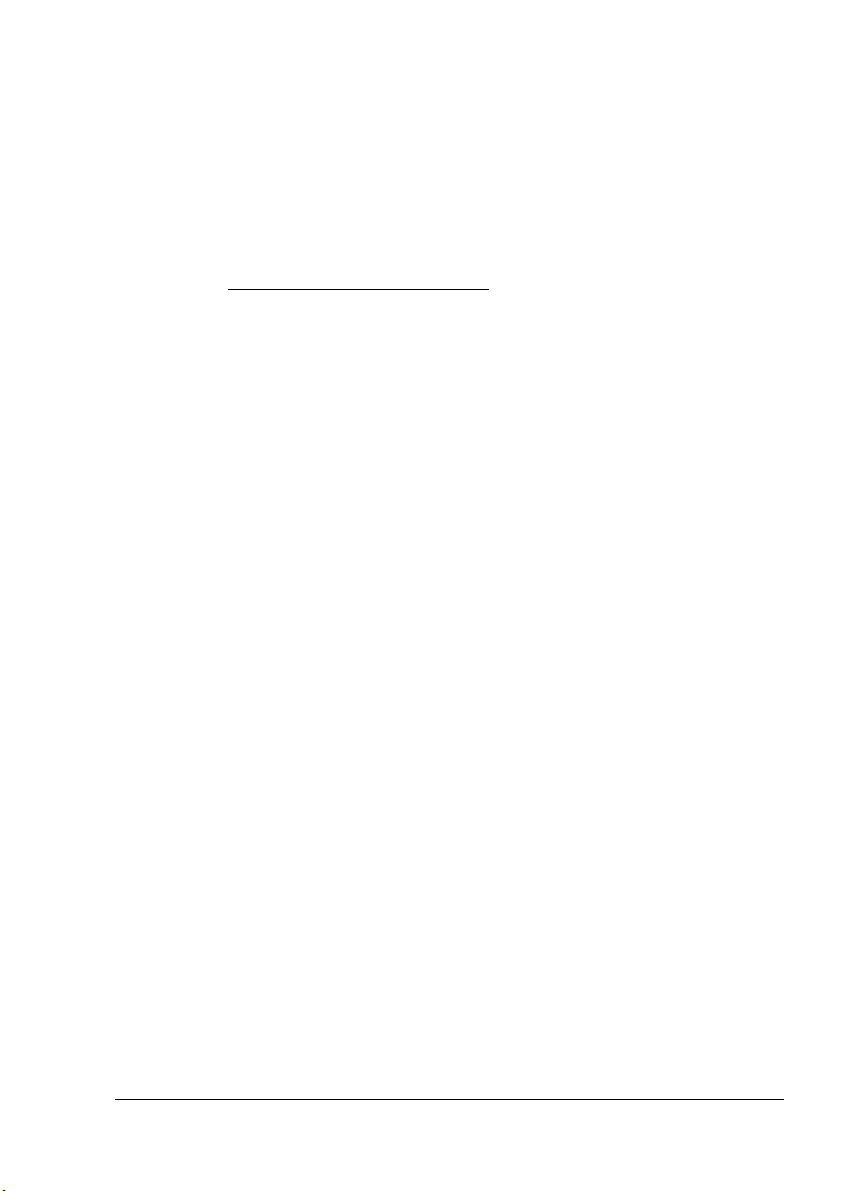
UNIX, NetWare a NDPS
Pokyny pre inštaláciu programového vybavenia tlačiarne v systémoch UNIX,
NetWare 5, NetWare 6 a NDPS nájdete v príručke magicolor 2350 Reference
Guide na kompaktnom disku Documentation. Čas 2 príručky Reference
Guide, „Installing Printer Software, Drivers, & PPDs“ obsahuje základné
informácie o týchto rozhraniach i pokyny pre inštaláciu.
!"
Informácie o pripojení v starších verziách NetWare získate v databázi
odpovedí Answer Base na internetových stránkach
printer.konicaminolta.net/support
.
Linux
Pokyny pre inštaláciu súborov PPD a PDQ pre systém Linux nájdete
v príručke magicolor 2350 Reference Guide na kompaktnom disku
Documentation. Čas 2 príručky Reference Guide, „Installing Printer
Software, Drivers, & PPDs“ obsahuje základné informácie o pripojení
cez rozhrania PDQ, XPDQ, CUPS a XPP a pokyny pre ich inštaláciu.
UNIX, NetWare a NDPS
17
Page 20
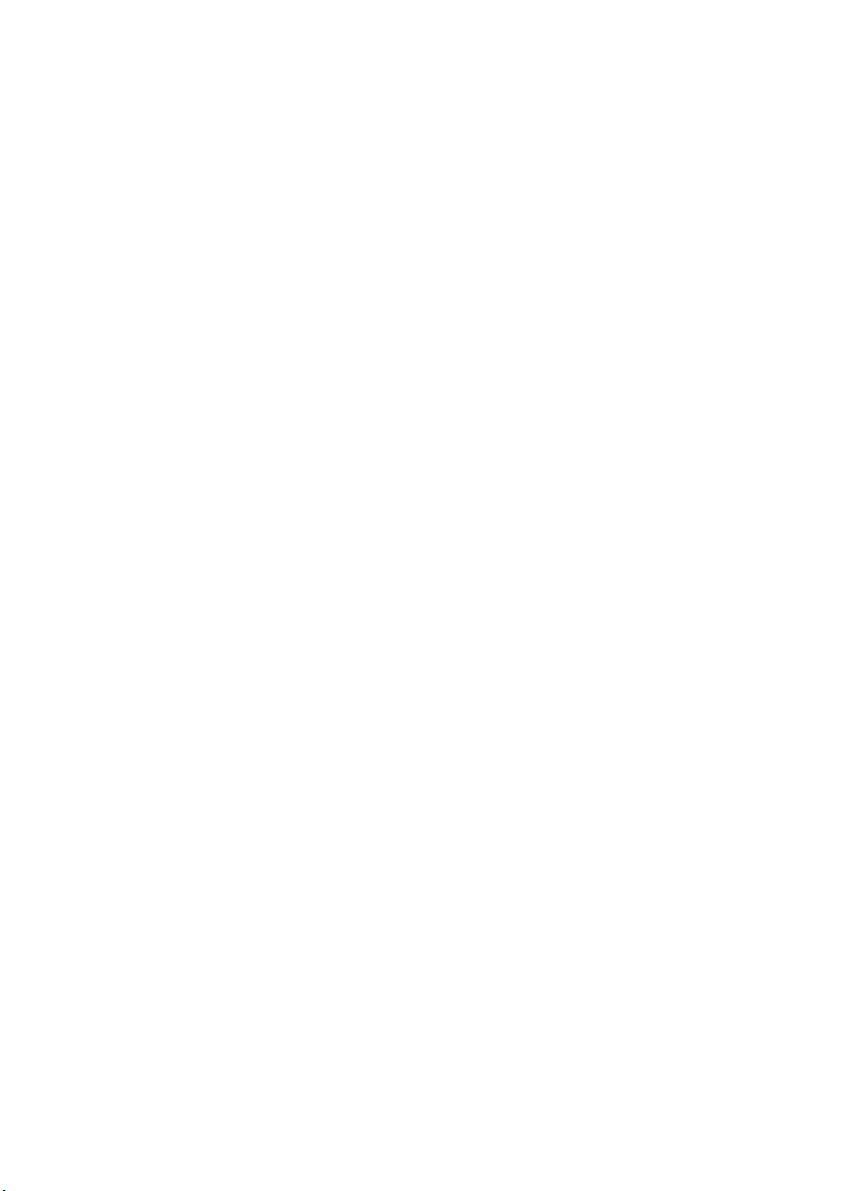
Page 21
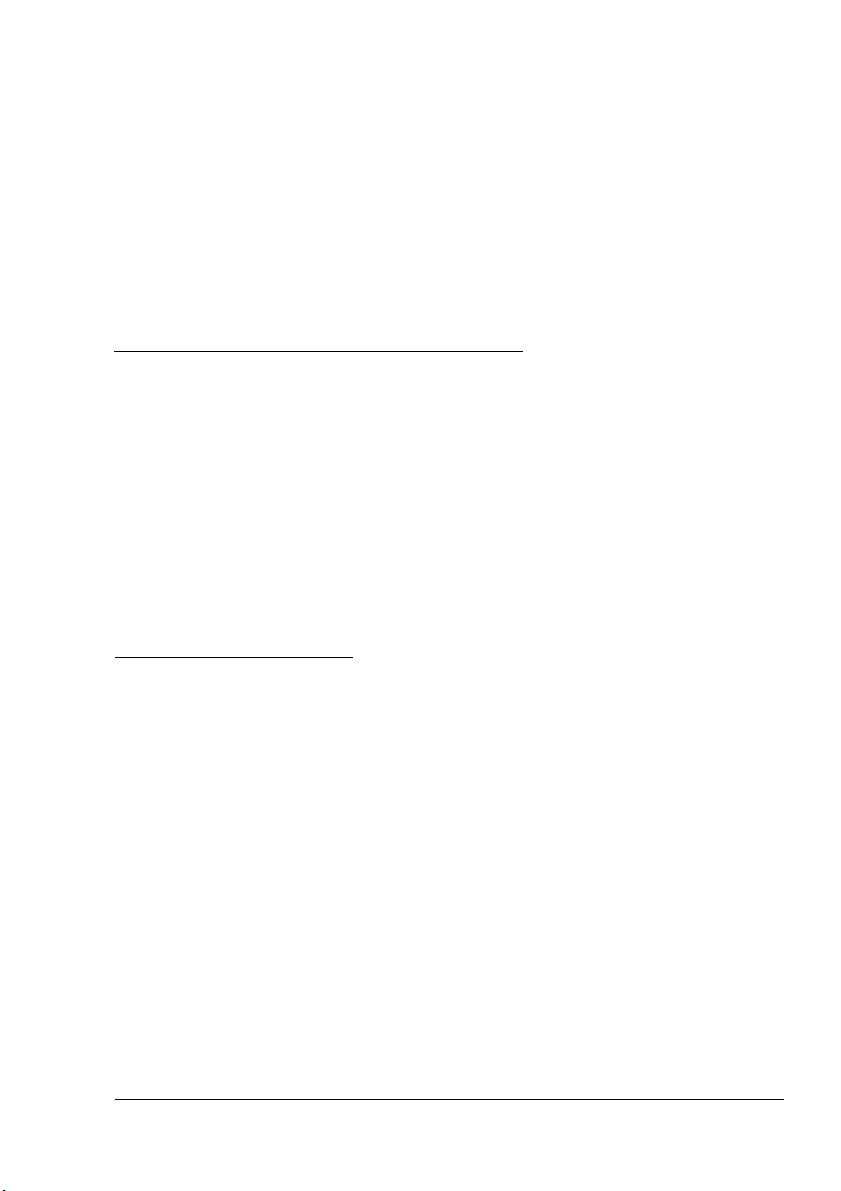
Tlačové médiá
2
Page 22
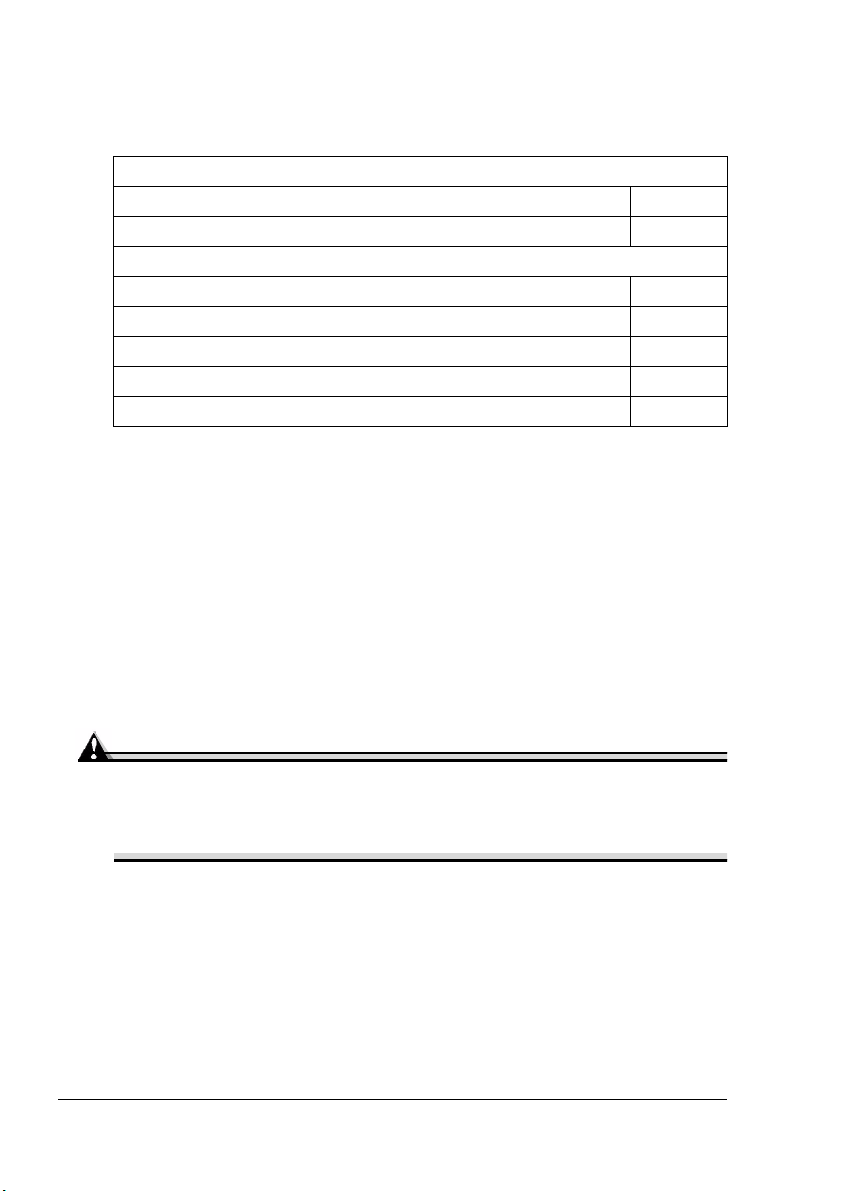
Úvod
V nasledujúcej kapitole sú uvedené informácie o manipulácii, vobe,
zakladaní a skladovaní tlačových médií.
Úvod
Podporované druhy a formáty médií strana 21
Tlačová oblas strana 29
Ďalšie informácie
Zakladanie tlačových médií strana 30
Použitie médií vlastnej vekosti strana 36
Obojstranná tlač strana 37
Skladovanie tlačových médií strana 40
Kde sa dá získa viac informácií? strana 42
# Všetky médiá sa zakladajú kratším okrajom smerom do tlačiarne
a stranou určenou pre tlač hore.
# Všetky médiá a všetky formáty majú hranicu netlačitenej oblasti 4 mm
(0.157 ") od okrajov. Akýkovek papier dlhší ako 349,6 mm (13.76 ") má
negarantovanú oblas 10 mm na spodnom okraji.
# Informácie o formátovaní dát a tlači nájdete v dokumentácii aplikácie,
ktorú používate pre tlač.
# Umiestnenie textu najskôr vyskúšajte na liste kancelárskeho papiera.
# Pre automatickú obojstrannú tlač sa dá použi iba kancelársky papier
s hmotnosou 60–90 g/m2 (16–24 lb). Podporované formáty médií sú
uvedené v časti „Vlastnosti tlačových médií“.
Upozornenie
Používajte iba tlačové médiá, schválené spoločnosou
KONICA MINOLTA. Používanie neschválených tlačových médií
(napríklad papiera určeného pre atramentové tlačiarňe) poškodzuje
tlačiareň. Na tento typ poškodení sa nevzahuje záruka.
Úvod20
Page 23
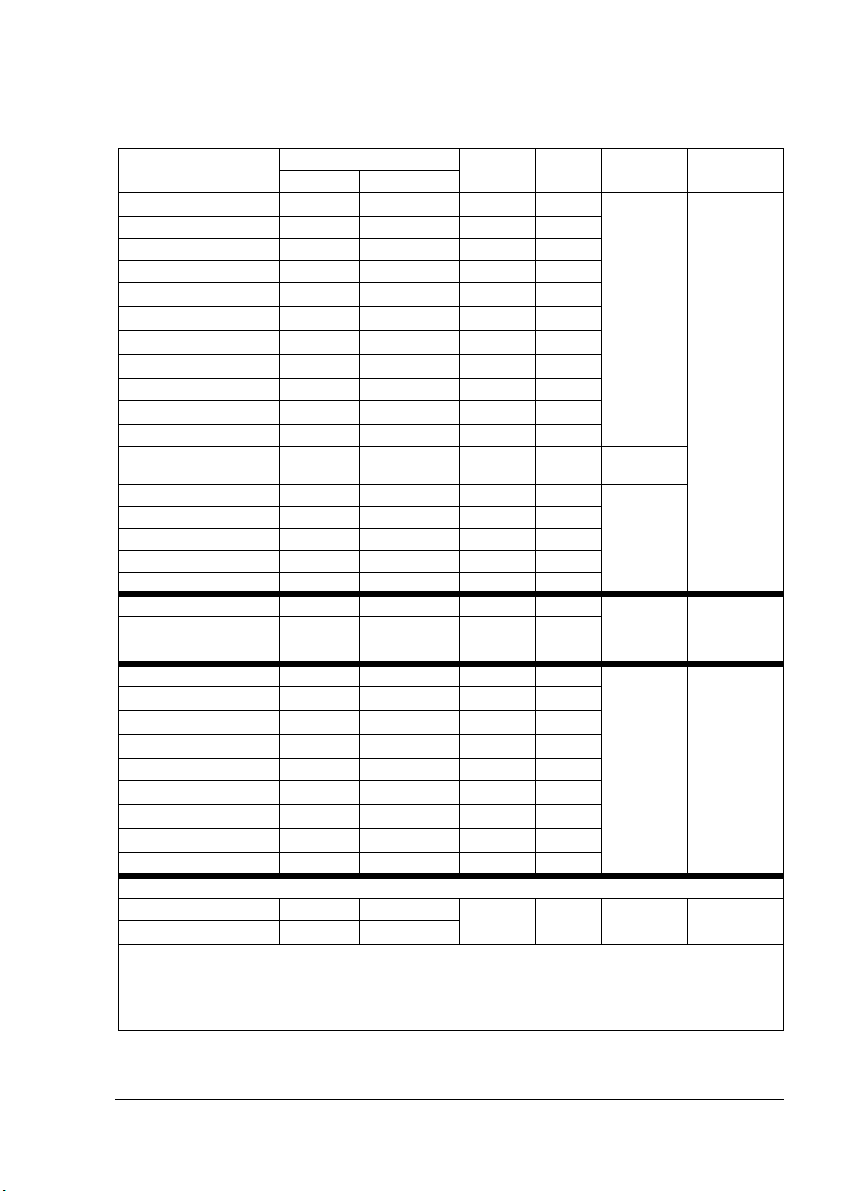
Vlastnosti tlačových médií
Podporované druhy a formáty médií
Médiá Formáty média Zásobník* Obojstr.
Palce Milimetre
A4
A5 5.9 x 8.3 148,0 x 210,0 1 Nie
B5 (JIS) 7.2 x 10.1 182,0 x 257,0 1 Nie
Vlastné, minimálne 3.6 x 8.3 92,0 x 210,0 1 Nie
Vlastné, maximálne
Executive
Folio
Foolscap
Government Letter 8.0 x 10.5 203,0 x 267,0 1 Áno
Government Legal
Kai 16 7.3 x 10.2 185,0 x 260,0 1 Nie
Kai 32*** 5.1 x 7.3 130,0 x 185,0 1 Nie Hrubý
Legal 8.5 x 14.0 215,9 x 355,6 1 Áno Kancelársky
Letter 8.5 x 11.0 215,9 x 279,4 1 alebo 2 Áno
Letter Plus 8.5 x 12.7 215,9 x 322,3 1 Áno
Statement 5.5 x 8.5 140,0 x 216,0 1 Nie
UK Quarto 8.0 x 10.0 203,2 x 254,0 1 Nie
Priehadné fólie A4 8.2 x 11.7 210,0 x 297,0 1 Nie Priehadné
Priehadné fólie Letter 8.5 x 11.0 215,9 x 279,4 1 Nie
Japonská pohadnica 3.9 x 5.8 100,0 x 148,0 1 Nie Hrubý
Obálka B5 (ISO)
Obálka C5
Obálka C6
Obálka Commercial #10 4.1 x 9.5 104,1 x 241,3 1 Nie
Obálka International DL
Obálka Monarch
Obálka Chou #3
Obálka Chou #4
Hrubý kartón – je podporovaný pre formáty A4, Letter a menšie
Vlastné, minimálne 3.6 x 5.8 92,0 x 148,0 1 Nie Hrubý
Vlastné, maximálne
Poznámky: *
** Médiá vlastnej vekosti, ktoré sú dlhšie ako 279 mm (11 "), sa dajú použi pre
***
8.2 x 11.7 210,0 × 297,0 1 alebo 2 Áno Kancelársky
8.5 x 14.0 216,0 x 356,0 1 Áno**
7.25 x 10.5 184,0 x 267,0 1 Nie
8.3 x 13.0 210,0 x 330,0 1 Áno
8.0 x 13.0 203,2 x 330,2 1 Áno
8.5 x 13.0 216,0 x 330,0 1 Áno
6.9 x 9.8 176,0 x 250,0 1 Nie
6.4 x 9.0 162,0 x 229,0 1 Nie
4.5 x 6.4 114,0 x 162,0 1 Nie
4.3 x 8.7 110,0 x 220,0 1 Nie
3.9 x 7.5 99,0 x 190,5 1 Nie
4.7 x 9.2 120,0 x 235,0 1 Nie
3.5 x 8.1 90,0 x 205,0 1 Nie
8.5 x 11.7 216,0 x 297,0
Zásobník 1 = viacúčelový zásobník
Zásobník 2 = doplnkový spodný podávač (iba pre médiá formátu A4 alebo Letter)
obojstrannú tlač.
Papier 43 lb bond (
g/m2) sa niekedy označuje ako 90 lb index stock
163
tlač
Režim Hmotnos
papier
kartón
papier
fólie
kartón
kartón
2
g/m
60–90
(
lb)
16–24
Používajte iba
schválené
tlačové
médiá.
Používajte iba
schválené
tlačové
médiá.
g/m2
91–163
lb)***
25–43
(
Vlastnosti tlačových médií
21
Page 24
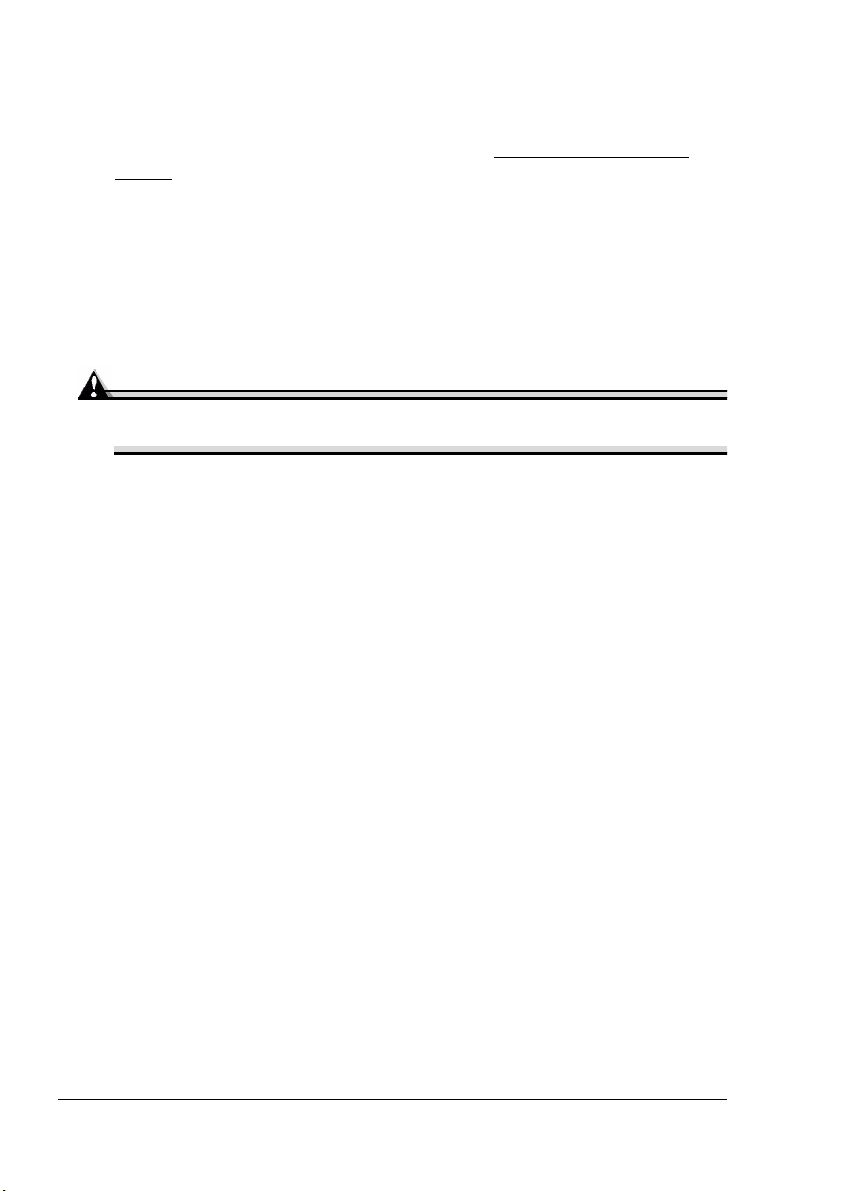
Druhy tlačových médií
Pred kúpením vekého množstva tlačových alebo špeciálnych médií urobte
skúšobnú tlač na tieto médiá a overte si kvalitu tlačového výstupu. Zoznam
schválených tlačových médií nájdete na adrese www.konicaminolta.net/
printer/.
Všeobecné pokyny pre používanie médií
Používajte médiá
# Vhodná pre tlač v kancelárskych laserových tlačiarňach, napríklad
štandardný alebo recyklovaný kancelársky papier
# Uložené na plochom, vodorovnom povrchu v originálnom balení
Upozornenie
Nepoužívajte alej uvedené tlačové médiá. Tie by mohli spôsobi nízku
kvalitu tlače, uviaznu v tlačiarni alebo poškodi tlačiareň.
Nepoužívajte médiá
# Pokryté špeciálnymi vrstvami (uhlový papier, papier s lesklou
povrchovou úpravou, papier napustený farbou)
# Papier s kopírovacou vrstvou
# Médiá pre zažehovacie obtlačky (s teplocitlivou vrstvou, papier
pre tepelnú kontaktnú tlač, prenášací papier pre tepelnú tlač)
# Papier s vodnými obtlačkami
# Samoprepisovací papier
# Špeciálne médiá určené pre atramentové tlačiarne (vemi jemný papier,
lesklý papier, lesklé fólie, pohadnice at.)
# Už potlačené v inej tlačiarni, kopírovacom stroji alebo faxe
Zaprášené tlačové médiá
#
# Mokré (alebo vlhké)
!"
Médiá skladujte v prostredí s relatívnou vlhkosou medzi 35 % až
85 %. Na vlhké médiá alebo mokrý papier toner správne neprine.
# Vrstvené
# Lepiace
# Pokrčené, prehnuté, zvlnené alebo s plastickými vzormi
# Perforované alebo dierované, natrhnuté
# Príliš hladké, drsné alebo s dekoratívne upravovaným povrchom
S rôznou hrubosou (vytlačovanými vzormi) na prednej a zadnej strane
#
# Vemi tenké alebo hrubé
Druhy tlačových médií22
Page 25
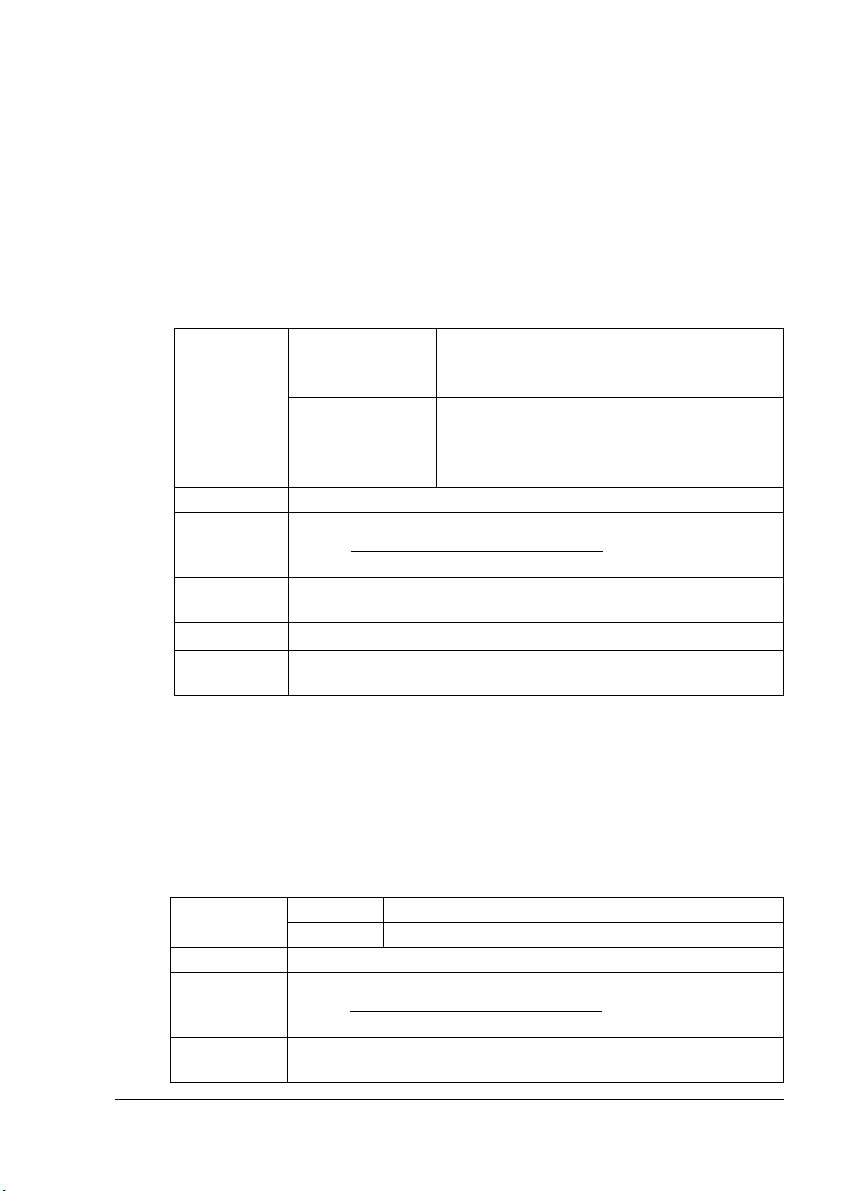
# Spojené statickou elektrinou
# Pozlátené alebo s fóliou, vemi svetlé
# Teplocitlivé alebo neschopné znies fixačnú teplotu 180 °C (356 °F)
# Nepravidelných tvarov (nerovnako široké alebo šikmo zrezané)
# Spojené lepidlom, lepiacou páskou, svorkami alebo sponkami,
stužkami, háčikmi, gombíkmi a pod.
# Bielené chlórom
# Akékovek iné neschválené médiá
Kancelársky papier
Kapacita Zásobník 1
(Viacúčelový
zásobník)
Zásobník 2
(Doplnkový
spodný podávač)
Orientácia
Typ
Režim
ovládača
Hmotnos
Obojstranná
tlač
Tlačovou stranou hore
Aktuálny zoznam schválených médií nájdete na Internetovej
adrese printer.konicaminolta.net/support
odpovedí Answer Base).
Kancelársky papier
60–90
Podporované formáty médií sú uvedené na strane 21
g/m2 (
16–24
200
listov papiera s hmotnosou 80 g/m2
22
lb), u iných hmotností sa kapacita
(
zodpovedajúcim spôsobom zmení.
500
listov papiera s hmotnosou
22
lb) formátu A4/Letter; pre iné hmotnosti
(
papiera sa kapacita zodpovedajúcim
spôsobom zmení.
(kliknite na databázu
lb)
80
Obálky
Tlačiareň prijíma príkazy pre tlač na obálky z aplikácie. Pokyny pre tlač na
obálky nájdete v jej dokumentácii.
Tlačte iba na prednú stranu, určenú pre adresu. V niektorých častiach obálok
sa prekrývajú tri vrstvy papiera – predná, zadná a chlopňa. Text, tlačený
na tieto časti, sa nemusí vytlači správne alebo sa nemusí vytlači vôbec.
Kapacita Z ásobník 1
Zásobník 2
Orientácia
Typ
Režim
ovládača
Tlačovou stranou hore
Aktuálny zoznam schválených médií nájdete na Internetovej
adrese printer.konicaminolta.net/support (kliknite na databázu
odpovedí Answer Base).
Hrubý kartón
50
Až
kusov, v závislosti od hrúbky obálok
Nie je podporovaný
g/m2
Druhy tlačových médií
23
Page 26
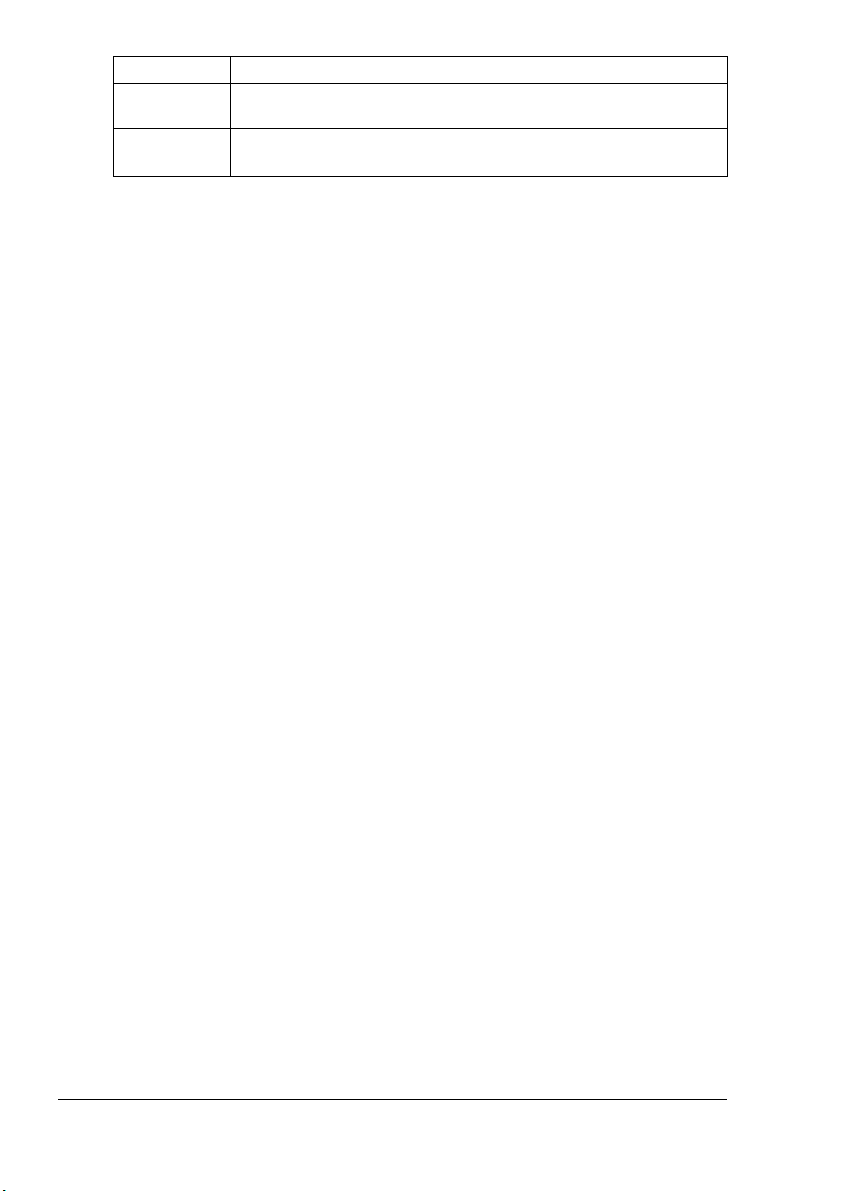
Hmotnos
Obojstranná
tlač
Poznámka
Používajte obálky
91–163
Nepodporovaná
Papier
index stock
g/m2 (
43
lb bond (
25–43
lb)
163
g/m2) sa niekedy označuje ako 90 lb
# Bežné kancelárske obálky schválené pre tlač v laserových tlačiarňach
s uhlopriečnymi spojmi, ostrými ohybmi i okrajmi a obyčajnými lepiacimi
chlopňami
!"
Pretože obálky prechádzajú medzi vyhrievanými valcami fixačného
zariadenia, môžu sa zalepi. Preto používajte obálky s disperzným
lepidlom.
# Schválené pre tlač v laserových tlačiarňach
# Suché
# Tlačte iba na prednú stranu, určenú pre adresu
Nepoužívajte obálky
# So samolepiacimi chlopňami
# Vybavené kovovými sponami, prackami, spojkami alebo pásikmi pre
pečatenie
# S priehadnými okienkami
# S vemi drsným povrchom
# Z materiálu, ktorý sa teplom rozpúša, taví, mení farby alebo vytvára
nebezpečné výpary
# Pečatené
Samolepiace štítky
Hárok so samolepiacimi štítkami je tvorený samotným štítkom (tlačová
strana), vrstvou lepidla a podkladovým papierom.
# Vlastnosti samolepiaceho štítku musia zodpoveda požadovaným
vlastnostiam kancelárskeho papiera.
# Štítky musia zakrýva celý hárok a na povrchu nesmú by žiadne zvyšky
lepidla.
Na hárky so samolepiacimi štítkami môžete tlači spojito. To ale môže
ovplyvni podávanie v závislosti od kvality použitých médií a od okolitého
prostredia. Ak nastanú ažkosti, prerušte spojitú tlač a hárky podávajte po
jednom.
Dáta formátujte v aplikácii, z ktorej budete tlači. Umiestnenie textu najskôr
vyskúšajte na liste kancelárskeho papiera. Ďalšie informácie o tlači na
Druhy tlačových médií24
Page 27
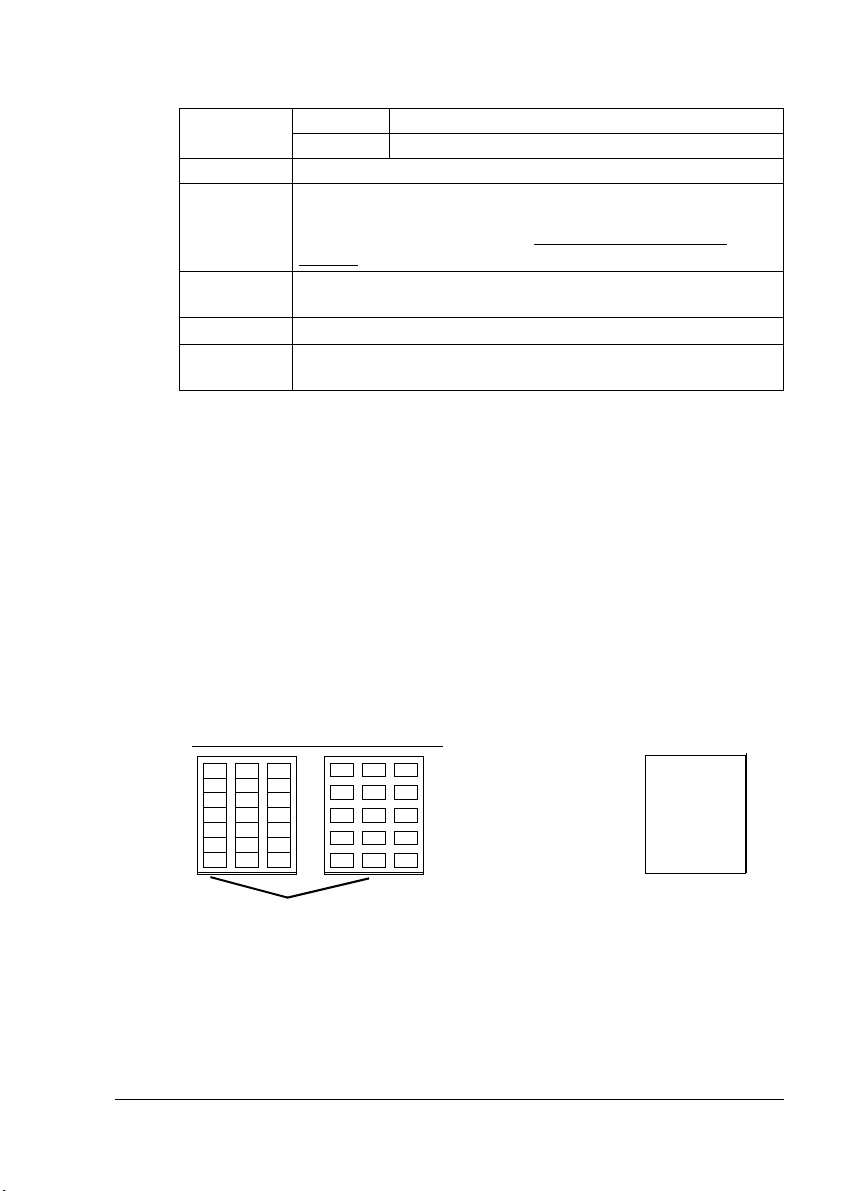
samolepiace štítky môžu by uvedené i v dokumentácii aplikácie, z ktorej
tlačíte.
Kapacita Zásobní k 1
Zásobník 2
Orientácia
Typ
Režim
ovládača
Hmotnos
Obojstranná
tlač
Používajte hárky so samolepiacimi štítkami
Tlačovou stranou hore
Používajte iba hárky so samolepiacimi štítkami odporúčané
pre laserové tiskárny. Aktuálny zoznam schválených médií
nájdete na Internetovej adrese printer.konicaminolta.net/
support (kliknite na databázu odpovedí Answer Base).
Hárky so štítkami
60–163
g/m2 (
Nepodporovaná
50
Až
listov, v závislosti od hrúbky médií
Nie je podporovaný
16–90
lb)
# Odporúčané pre tlač v laserových tlačiarňach
# Formát Letter alebo A4 (hárok samolepiacich štítkov)
Nepoužívajte hárky so samolepiacimi štítkami
# Ktorých štítky sa ahko odlepujú
# Ktorých podkladové listy sú odlepené alebo majú odkrytú lepiacu vrstvu
Štítky sa môžu prilepi na vnútorné časti tlačiarne a spôsobi uviaznutie
médií.
# Perforované alebo narezané
Nepoužívajte
Lesklý podkladový papier
Druhy tlačových médií
Používajte
Štítky plne pokrývajúce
podkladový papier
(nenarezané)
25
Page 28
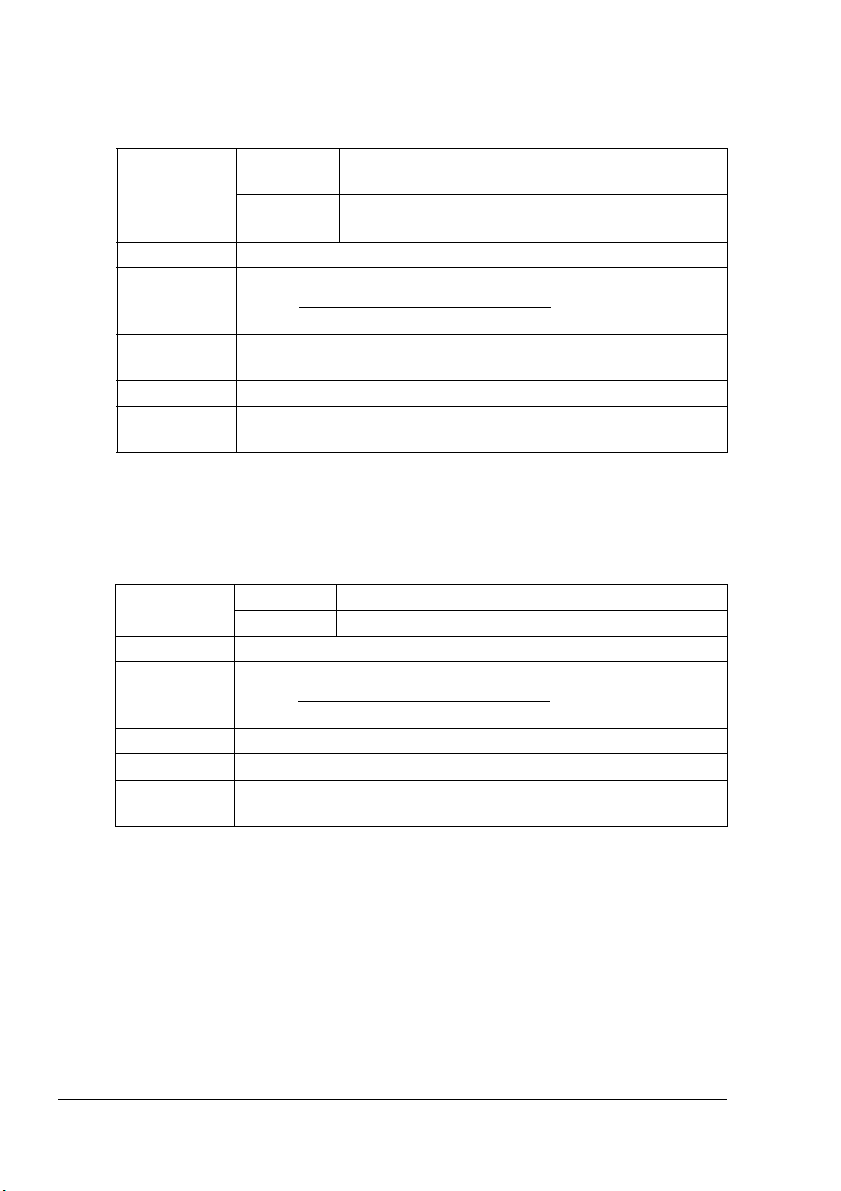
Hlavičkový papier a formuláre
Dáta formátujte v aplikácii, z ktorej budete tlači. Umiestnenie textu najskôr
vyskúšajte na liste kancelárskeho papiera.
Kapacita
Orientácia
Typ
Režim
ovládača
Hmotnos
Obojstranná
tlač
Zásobník 1
Zásobník 2
Tlačovou stranou hore
Aktuálny zoznam schválených médií nájdete na Internetovej
adrese printer.konicaminolta.net/support
odpovedí Answer Base).
Kancelársky papier
60–90
g/m2 (
Podporované formáty médií sú uvedené na strane 21 (tlačovou
stranou hore – hlavičkou dopredu)
200
kusov, v závislosti od formátu a hrúbky
Až
médií
500
listov papiera s hmotnosou 80 g/m2
Až
(22 lb), iba formát A4/letter
16–24
lb)
(kliknite na databázu
Pohadnice
Dáta formátujte v aplikácii, z ktorej budete tlači. Umiestnenie textu najskôr
vyskúšajte na liste kancelárskeho papiera.
Kapacita Zásobník 1
Zásobník 2
Orientácia
Typ
Režim médií
Hmotnos
Obojstranná
tlač
Tlačovou stranou hore
Aktuálny zoznam schválených médií nájdete na Internetovej
adrese printer.konicaminolta.net/support
odpovedí Answer Base).
Hrubý kartón
60–163
Nepodporovaná
Až 50 kusov, v závislosti od hrúbky pohadníc
Nie je podporovaný
(kliknite na databázu
16–43
g/m2 (
lb)
Používajte pohadnice
Odoporúčané pre tlač v laserových tlačiarňach
#
Nepoužívajte pohadnice
# S povrchovou úpravou
# Určené pre atramentové tlačiarne
Perforované alebo narezané
#
Druhy tlačových médií26
Page 29
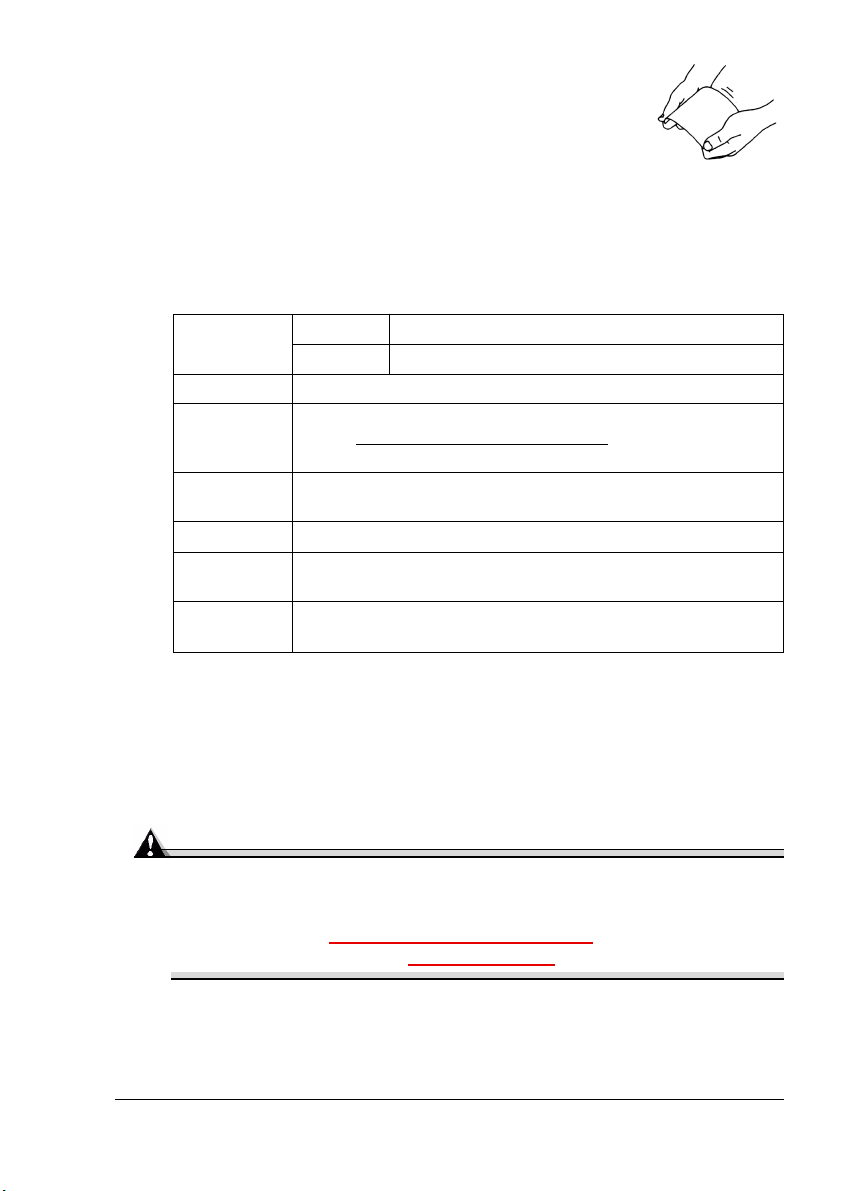
# Deformované
!"
Ak je pohadnica prehnutá, pred založením
do viacúčelového zásobníka ju vyrovnajte.
# Predtlačené alebo farebné pohadnice (môžu
v tlačiarni uviaznu)
Hrubý kartón
Pred tlačou na hrubý kartón najskôr preskúšajte, či vyhovuje kvalita tlače
a či nie je obraz tlačovej strany posunutý
50
hárkov, v závislosti od hrúbky
Kapacita Zásobník 1
Zásobník 2
Orientácia
Typ
Režim
ovládača
Hmotnos
Obojstranná
tlač
Poznámka
Tlačovou stranou hore
Aktuálny zoznam schválených médií nájdete na Internetovej
adrese printer.konicaminolta.net/support
odpovedí Answer Base).
Hrubý kartón
91–163
Nepodporovaná
Papier s hmotnosou 43 lb (163 g/m2) je tiež označovaný ako
90 lb index stock
Až
Nie je podporovaný
25–43
g/m2 (
(kliknite na databázu
lb)
Nepoužívajte kartón
# Kombinovaný vo vstupnom zásobníku s inými typmi tlačových médií
(uviazli by)
Priehadné fólie
Upozornenie
Používajte iba schválené tlačové médiá KONICA MINOLTA. Používanie
neschválených tlačových médií poškodzuje tlačiareň. Na taký typ
poškodenia sa nevzahuje záruka. Aktuálny prehad schválených médií
nájdete na adrese www.konicaminolta.net/printer/
môžete objedna na adrese www.q-shop.com.
!"
Väčším množstvom priehadných fólií pred založením nelistujte. Mohli
by sa zlepi statickou elektrinou a pri podávaní uviaznu.
. Schválené médiá
Druhy tlačových médií
27
Page 30
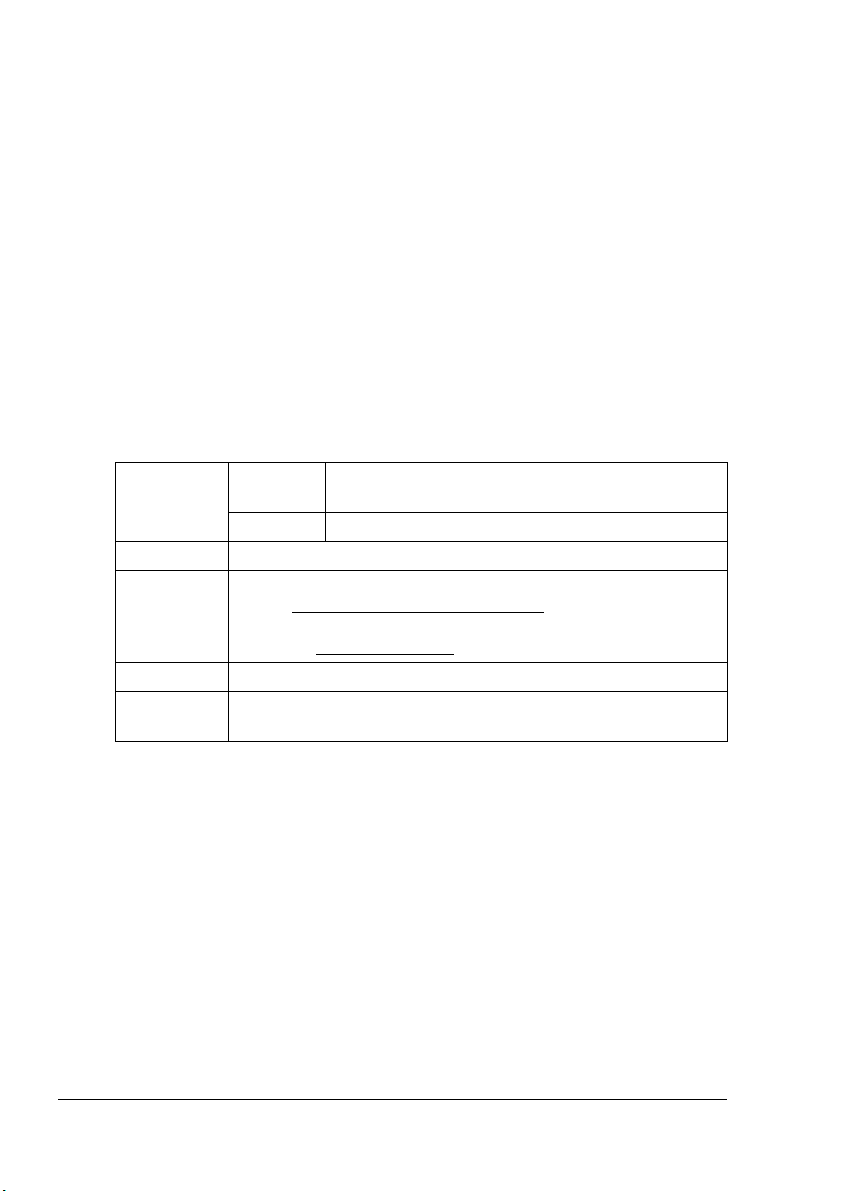
!"
Priehadné fólie držte iba za hrany a manipulujte s nimi čo najmenej.
Nedotýkajte sa fólií holými rukami, mohla by sa zníži kvalita tlače.
!"
Udržujte vodiacu dráhu čistú. Priehadné fólie sú vemi citlivé na
znečistenie. Ak sa na hornej alebo spodnej strane fólií objavia
nečistoty, vyčistite tlačiareň poda pokynov, uvedených v kapitole 7.
!"
Priehadné fólie vyberte z výstupného zásobníka čo najskôr, aby sa
nezlepovali statickou elektrinou.
Na priehadné fólie môžete tlači spojito. V závislosti od druhu a kvality
médií, statickej elektriny i od okolitého prostredia sa však môže zhorši
spoahlivos podávania.
Tlačové dáta formátujte v aplikácii, z ktorej budete tlači. Umiestnenie textu
najskôr vyskúšajte na liste kancelárskeho papiera.
!"
Ak založíte 50 fólií a nastanú ažkosti s podávaním do tlačiarne,
zakladajte iba 1 až 10 fólií súčasne. Fólie sa môžu po založení
väčšieho počtu zlepi statickou elektrinou a pri podávaní uviaznu.
Kapacita Zásobník 1
Zásobník 2
Orientácia
Typ
Režim médií
Obojstranná
tlač
Používajte priehadné fólie
# Schválené spoločnosou KONICA MINOLTA
# Nezlepené statickou elektrinou
Tlačovou stranou hore
Aktuálny zoznam schválených médií nájdete na Internetovej
adrese printer.konicaminolta.net/support
odpovedí Answer Base). Schválené médiá môžete objedna
na adrese www.q-shop.com.
Priehadné fólie
Nepodporovaná
Až 50 listov, v závislosti od hrúbky priehadných
fólií
Nie je podporovaný
(kliknite na databázu
Druhy tlačových médií28
Page 31

Tlačová oblas
Každý formát má špecifickú tlačovú oblas, maximálnu plochu, na ktorú
môže tlačiareň čisto a bez skreslenia tlači.
Táto oblas podlieha hardvérovým obmedzeniam (fyzická vekos média
a okraje vyžadované tlačiarňou), i softvérovým obmedzeniam (vekos
pamäte, dostupnej pre vyrovnávaciu pamä celej stránky).
Tlačová oblas je pre všetky formáty
médií obmedzená okrajmi asi 4 mm
(0,157 ") od všetkých hrán tlačového
média.
a = 0 a = 0,157 " (4 mm)
!"
Farebná tlač na formát Legal (215,9 × 355,6 mm; 8,5 × 14 palcov)
môže by u okraja, ktorý prechádza tlačiarňou ako posledný, trochu
vyblednutý. Zasiahnutá oblas má vekos 10 mm (0,39 ") a pridáva sa
k netlačitenej oblasti s vekosou 4 mm (0,157 "). K blednutiu okraja
dochádza pri plnofarebnej tlači a pri jednofarebnej tlači azúrovým,
purpurovým alebo žltým tonerom. Tlač čiernym tonerom ovplyvnená
nie je.
a
a
Tlačová
oblas
a
a = 4 mm (0,157 ")
a
Tlačová oblas – obálky
Negarantovaná oblas závisí od typu obálky.
!"
Orientácia tlače na obálky sa určuje v riadiacej aplikácii.
Netlačitená oblas 0,157 " (4 mm)
Negarantovaná oblas
Druhy tlačových médií
Garantovaná
oblas
29
Page 32

Okraje stránky
Okraje sa nastavujú v riadiacej aplikácii. Niektoré aplikácie umožňujú
nastavi užívateské formáty a okraje, iné ponúkajú na výber iba štandardné
formáty a okraje. Ak zvolíte štandardný formát, môžete kvôli obmedzeniam
tlačovej oblasti strati čas obrazu tlačovej strany. Ak môžete v aplikácii
nastavi vlastnú vekos stránky, dosiahnete optimálne výsledky použitím
rozmerov pre garantovanú tlačovú oblas.
Umiestnenie tlače
Ak z akýchkovek dôvodov musíte zmeni umiestnenie tlače na stránke,
zmeňte vekos okrajov stránky alebo formát stránky v aplikácii, z ktorej
tlačíte.
Zakladanie médií
Príprava tlačových médií
Vyberte balík papiera z obalu
a odstráňte z neho vrchný a spodný list.
Potom z balíka oddete asi 200 listov,
prelistujte ich, aby sa od seba oddelili
jednotlivé listy, a balík založte do
tlačiarne.
!"
Priehadnými fóliami nelistujte.
Upozornenie
Aj ke je tlačiareň konštruovaná pre tlač na široký rozsah druhov
tlačových médií, nie je určená pre výhradnú tlač na jediné médium,
s výnimkou kancelárskeho papiera. Dlhšie trvajúca tlač na špeciálne
tlačové médiá (napr. obálky, hrubý kartón, samolepiace štítky alebo
priehadné fólie) môže nepriaznivo ovplyvni kvalitu tlače alebo
životnos tlačového mechanizmu.
Nezakladajte súčasne tlačové médiá rôznych formátov, druhov alebo
hmotností, mohli by uviaznu.
Zakladanie médií30
Page 33

# Pri doplňovaní médií vždy najskôr vyberte zvyšné médiá zo zásobníka.
Pridajte ich k doplňovanému papieru a celý balík zarovnajte. Potom
ho vložte do tlačiarne.
# Pred založením médií si overte, že ich formát a druh zodpovedá
nastaveným hodnotám.
Pre dosiahnutie optimálnych výsledkov je nutné zada druh a formát
tlačových médií, ktoré sú založené vo viacúčelovom zásobníku. Zadanie
môžete urobi na ovládacom paneli tlačiarne v ponuke Papír/Vstupní
zásobník/Zásobník 1 (Papier/Vstupný zásobník/Zásobník 1), v ovládači
tlačiarne alebo v aplikácii PageScope Light.
Zmeny nastavenia druhu médií v aplikácii PageScope Light alebo
z ovládacieho panelu tlačiarne sa uplatnia pre všetky tlačové úlohy.
Zmeny nastavenia druhu médií v ovládači tlačiarne ovplyvnia iba Vaše
tlačové úlohy.
Zásobník 1 (viacúčelový zásobník)
Do Zásobníka 1 sa dajú zaklada všetky podporované formáty a druhy
médií. Na kancelársky papier formátu A4 alebo Letter sa dá tlači zo
Zásobníka 1 alebo 2.
Viac informácií o médiách nájdete v časti „Vlastnosti tlačových médií“ na
strane 21.
Kancelársky papier
1
Ak chcete do Zásobníka 1 založi médiá iného typu, vyberte najskôr
médiá, ktoré sú v zásobníku založené.
Zakladanie médií
31
Page 34

2
Upravte polohu vodítok, aby
zodpovedali formátu zakladaných
médií.
Vodítka oddialite stlačením predného
vodítka.
3
Vložte médiá kratším okrajom (alebo
hlavičkou) smerom do tlačiarne
a stranou určenou k tlači hore.
Na obale tlačových médií obvykle
býva tlačová strana označená šípkou.
!"
Ak tlačíte na hlavičkový papier,
založte ho lícom hore a horným
okrajom dopredu.
!"
Na vodítkach v Zásobníku 1
(viacúčelový zásobník) je
umiestnená značka maximálneho
množstva médií. Zásobník 1
obsiahne 200 listov médií
shmotnosou 80 g/m
2
(22 lb).
4
Vodítka prisuňte k okrajom
založených médií.
Upozornenie
Po založení médií vždy znovu upravte polohu vodítok. Pri nesprávnom
umiestnení vodítok sa môže zníži kvalita tlače, médiá môžu
v tlačiarni uviaznu alebo sa môže tlačiareň poškodi.
Zakladanie médií32
Page 35

5
Z ovládacieho panelu tlačiarne alebo v aplikácii PageScope Light
nastavte formát a druh médií.
6
V ovládači tlačiarne zvote zodpovedajúci režim médií.
7
Spuste tlač úlohy.
Špeciálne médiá
Pokia zakladáte médiá iné ako kancelársky papier, nastavte v ovládači
zodpovedajúci režim médií (Hrubý kartón, Samolepiace štítky alebo
Priehadne fólie).
!"
Pre optimálne výsledky tlače je dôležité zada druh médií, založených
v Zásobníku 1. Druh médií môžete zada na ovládacom paneli
tlačiarne, v ovládači tlačiarne alebo v aplikácii PageScope Light.
Zmeny nastavenia druhu médií v ovládači tlačiarne ovplyvnia iba Vaše
tlačové úlohy. Zmeny nastavenia druhu médií v aplikácii PageScope
Light alebo z ovládacieho panelu tlačiarne sa uplatnia pre všetky
tlačové úlohy.
Obálky
1
Prehnite balík obálok (vrátane hrán), aby sa lepšie podávali.
2
Položte obálky na rovnú plochu a vyrovnajte ich stlačením rohov.
3
Narovnajte prehnuté rohy a potom vyrovnajte balík obálok pokliknutím
všetkými stranami o rovnú plochu.
4
Vložte obálky do Zásobníka 1 tak, aby strana s chlopňou bola dole.
Pokia je chlopňa na kratšom okraji obálky, založte ju smerom do
tlačiarne.
Pred tlačou
viacerých kópií je
vhodné vytlači
jednu skúšobnú
obálku.
5
Nastavte vodítka poda šírky obálok.
Overte si, že vodítka tesne priliehajú k balíku obálok tak, aby obálky boli
podávané priamo, ale zároveň tak, aby sa neprehýbali.
Zakladanie médií
33
Page 36

6
V ovládači tlačiarne nastavte druh médií na Hrubý kartón a zvote
zodpovedajúci druh obálky. Potom spuste tlač.
7
Po vysunutí obálky do výstupného zásobníka okamžite otvorte chlopňu
obálky (kým vychladne).
Zásobník 2 (doplnkový spodný podávač)
Zo Zásobníka 2 sa dá tlači na kancelársky papier formátu A4 alebo Letter
(v závislosti od kúpeného modelu).
1
Vysuňte kazetu z tlačiarne.
2
Stlačte dole prítlačnú dosku, dokia
nezaskočí.
3
Tlačové médiá založte lícovou
(tlačovou) stranou hore a kratšou
stranou k pravej strane kazety.
Na obale médií býva tlačová strana
obvykle označená šípkou.
Neprepĺňajte kazetu.
Zakladanie médií34
Page 37

!"
Kazeta je vybavená značkou
maximálneho množstva.
Zásobník 2 pojme 500 listov médií
s hmotnosou 80 g/m
Overte si, že sa papier môže medzi
vodítkami vone posúva a že rohy
všetkých listov sú rovné a zasunuté
pod oddeovacie jazýčky.
4
Zasuňte kazetu spä do tlačiarne.
!"
Ak bola kazeta úplne vybraná
z tlačiarne, nakloňte ju mierne
hore, vložte do vedenia
v tlačiarni a zasuňte dovnútra.
5
Z ovládacieho panelu tlačiarne alebo
v PageScope Light nastavte formát
médií na Letter alebo A4, poda
druhu Zásobníka 2.
6
V ovládači zvote príslušný formát médií.
7
Potom spuste tlač.
2
(22 lb).
Zakladanie médií
35
Page 38

Použitie médií vlastnej vekosti
Ak chcete používa médiá neštandardných rozmerov (Podporované druhy
a formáty médií, strana 21), musíte tlačiareň nastavi pre tlač na médiá
vlastnej vekosti. V opačnom prípade môže by tlač orezaná alebo
nesprávne umiestnená.
Pre správnu tlač na médiá vlastnej vekosti musíte zmeni východiskové
nastavenie tlačiarne z jej ovládacieho panelu alebo v aplikácii PageScope
Light a aj v ovládači tlačiarne.
Východiskové vekosti stránky sa u modelov s napätím 110 V nastavujú
v palcoch a u modelov s napätím 220 V v milimetroch.
# Ak nastavujete vlastnú vekos stránky v palcoch (modely s napätím
110 V), predstavujú posledné dve číslice vpravo vždy desatinné miesta.
Napríklad 8,5 palca sa zadáva ako 850.
# Ak nastavujete vlastnú vekos stránky v milimetroch (tlačiarne s napätím
220 V), nepoužívajú sa desatinné miesta. Napríklad 78,2 mm sa zadáva
ako 78.
!"
Čím presnejšie sú zadané hodnoty, tým presnejšie je umiestnená
tlačová úloha.
Ovládací panel
V ponuke Papír/Vstupní zásobník/Vlastní (Papier/Vstupný zásobník/Vlastné)
prejdite k položkám pre nastavenie šírky a dĺžky pre vlastnú vekos média.
Potom zadajte šírku a dĺžku média, ktoré budete používa.
PageScope Light
V aplikácii prejdite do ponuky Konfigurácia/Manipulácia s papierom
a zadajte vlastnú vekos papiera.
Ovládač tlačiarne
V zozname Formát papiera, ktorý je umiestnený na karte Papier, zvote
Vlastné. Vpravo od zoznamu sa zobrazí tlačidlo Konfigurova. Kliknite naň
a zadajte šírku a dĺžku média.
1
Z ovládacieho panelu tlačiarne alebo v aplikácii PageScope Light
nastavte pre Zásobník 1 položku Formát papiera na hodnotu Vlastné.
2
Nastavte hodnoty Vlastná vekos/Šírka a Dĺžka poda rozmerov média
v Zásobníku 1. Hodnoty sa dajú nastavi aj z ovládacieho panelu
tlačiarne alebo v aplikácii PageScope Light.
3
Nastavte formát média v ovládači tlačiarne.
!"
Rozmery zadané v ovládači tlačiarne musia zodpoveda hodnotám
nastaveným z ovládacieho panelu alebo v aplikácii PageScope Light.
Použitie médií vlastnej vekosti36
Page 39

Obojstranná tlač
Postup pri obojstrannej tlači
Pre obojstrannú tlač zvote papier s vysokou nepriehadnosou.
Nepriehadnos predstavuje schopnos papiera kry obraz, vytlačený
na opačnej strane. Ak je papier priehadný, dáta vytlačené na jednej
strane budú vidie i z druhej strany papiera. Nepriehadnos papiera si
overte vytlačením skúšobných výtlačkov.
Informácie o okrajoch nájdete v riadiacej aplikácii.
Obojstranne tlači môžete manuálne alebo automaticky, po inštalácii
a zvolení duplexera.
Upozornenie
Pre obojstrannú tlač sa dá použi kancelársky papier s hmotnosou
do 90 g/m
Obojstranne sa nedá tlači na obálky, pohadnice, samolepiace štítky,
hrubý kartón nad 90 g/m2 (24 lb) a priehadné fólie.
Manuálna obojstranná tlač
!"
2
(24 lb).
Potlačené médiá môžu v tlačiarni uviaznu, pokia nebudú úplne
rovné.
Windows
1
V ovládači tlačiarne (karta Papier, Rozvrhnutie alebo Vzhad stránky,
v závislosti od operačného systému) zvote Jednostranná tlač, alebo
v položke Duplex zvote Nie alebo Žiadny. Potom dvakrát kliknite na
tlačidlo OK.
2
V dialógu pre nastavenie tlače v aplikácii zvote Všetko.
3
Zvote a vytlačte Nepárne stránky.
4
Vyberte z tlačiarne médiá, obráte ich prázdnou stranou hore a horným
okrajom k tlačiarni a založte ich. Potom zvote a vytlačte Párne stránky.
!"
Ak tlačíte manuálne na hlavičkový papier, založte do Zásobníka 1
médiá hlavičkou dopredu. V Zásobníku 2 založte médiá stranou
určenou pre tlač hore a hlavičkou smerujúcou k pravej strane
tlačiarne.
Obojstranná tlač
37
Page 40

Macintosh
Na počítačoch Macintosh môžete manuálne obojstranne tlači z aplikácií,
ktoré sú určené pre viacstránkové dokumenty. Obojstranná tlač je riadená
aplikáciou, ale nie súborom PPD.
1
V aplikácii zvote položku Tlač, zobrazí sa dialóg pre nastavenie tlače.
2
Vyhadajte predvobu pre párne/nepárne stránky. Napr. v programe
Quark Xpress zobrazte vobu Document/Page Sequence.
3
Zvote a vytlačte Nepárne stránky.
4
Vyberte z tlačiarne médiá, obráte ich prázdnou stranou hore a horným
okrajom k tlačiarni a založte ich. Potom zvote a vytlačte Párne stránky.
!"
Ak tlačíte manuálne obojstranne na hlavičkový papier, podávaný zo
Zásobníka 1, založte ho hlavičkou dopredu a lícom hore. Ak tlačíte
manuálne obojstranne na hlavičkový papier, podávaný zo
Zásobníka 2, založte ho hlavičkou doprava a lícom hore.
Automatická obojstranná tlač
Pre automatickú obojstrannú tlač musí by na tlačiarni inštalovaná jednotka
obojstrannej tlače (duplexer) a musí by identifikovaná v ovládači tlačiarne.
V opačnom prípade sa úloha vytlačí jednostranne, aj ke zvolíte
obojstrannú tlač.
Windows – V ovládači nastavte tlačiareň pre obojstrannú tlač.
1
Na karte Nastavenie zvýraznite v zozname Dostupné voby položku
Prídavná duplexná jednotka.
2
Kliknite na tlačidlo Prida.
Prídavná duplexná jednotka sa presunie do zoznamu Inštalované doplnky.
V ovládači tlačiarne a v ponukách pre tlač v aplikáciách budú dostupné
voby pre obojstrannú tlač.
Macintosh – Doplnok pre obojstrannú tlač môžete nastavi pri prvom použití
tlačiarne alebo ho môžete prida neskôr do konfigurácie tlačiarne na ploche.
1
Zvote tlačiareň na ploche.
2
V ponuke Printing (Tlač) zvote Change Setup... (Zmeni nastavenie).
3
V zozname Chnage (Zmeni) zvote Optional Duplexer (Prídavný
duplexer).
4
V zozname To (Kam) zvote Installed (Inštalovaný).
5
Kliknite na OK.
Ak teraz zvolíte File/Print (Súbor/Tlač), bude v dialógu Layout
(Rozvrhnutie) dostupná voba Print on Both Sides (Tlači na obidve
strany).
Obojstranná tlač38
Page 41

Požiadavky na pamä
Tlačiareň je vybavená 128 MB operačnej pamäti RAM. Automatickú
obojstrannú tlač môžete používa, ak má tlačiareň dostatok pamäte
a inštalovaný (a v ovládači na karte Nastavenie doplnkov zariadenia
zvolený) duplexer. Väčšina úloh sa bude tlači i pri 128 MB pamäti RAM,
ale nemusí sa vytlači s požadovaným rozlíšením.
# Pre tlač farebných obojstranných úloh na formát A4/Letter vo Vysokom
rozlíšení (PostScript) alebo Zvýšenom rozlíšení (PCL) bude potrebné
aspoň 192 MB pamäte RAM.
# Pre tlač farebných obojstranných úloh na formát Legal vo Vysokom
rozlíšení (PostScript) alebo Zvýšenom rozlíšení (PCL) bude potrebné
aspoň 256 MB pamäte RAM.
Pamä tlačiarne sa dá rozšíri až na celkovú kapacitu 384 MB.
Obojstranná tlač
!"
Okraje pre obojstrannú tlač nastavte v riadiacej aplikácii.
1
Založte médiá stranou určenou pre tlač smerom hore.
Do Zásobníka 1 založte médiá hornou hranou dovnútra.
a
Do Zásobníka 2 založte médiá hornou hranou doprava.
b
!"
Pri automatickej obojstrannej tlači sa vytlačí najskôr zadná
(rubová) strana. Predná (lícová) strana sa tlačí až ako druhá.
2
Nastavte v ovládači požadované rozvrhnutie obojstrannej tlače.
Voba Dlhší okraj vytvorí dokument, ktorého stránky sa prevracajú
horizontálne ako v krúžkovom bloku. Voba Kratší okraj vytvorí dokument,
ktorého stránky sa prevracajú vertikálne ako v notese. Voba Simplex
zaistí tlač iba na prednú stranu média.
3
Kliknite na tlačidlo OK.
Obojstranná tlač
39
Page 42

Výstupný zásobník
Všetky médiá sú vysúvané do výstupného zásobníka na hornej strane
tlačiarne. Výstupný zásobník, do ktorého sa listy vysúvajú potlačenou
stranou dole, má kapacitu 200 listov kancelárskeho papiera s hmotnosou
2
80 g/m
!"
!"
(22 lb).
Ak sa výstupný zásobník preplní, médiá môžu uviaznu, môžu sa
pokrúti alebo zlepi statickou elektrinou.
Priehadné fólie vyberte z výstupného zásobníka čo najskôr,
aby sa nezlepovali statickou elektrinou.
Ukladanie tlačových médií
Skladovanie tlačových médií
# Médiá skladujte v pôvodnom balení na rovnom povrchu až do doby,
kým ich založíte do tlačiarne.
Médiá, ktoré boli uložené dlhú dobu mimo pôvodného obalu, sa môžu
vemi vysuši a v tlačiarni uviaznu.
# Nepoužité médiá vráte spä do originálneho obalu a uložte ich na rovný
povrch na chladnom, temnom mieste.
# Nevystavujte médiá vlhkosti, priamemu slnečnému žiareniu, vemi
vysokým teplotám (nad 35 °C/95 °F) a prachu.
# Tlačové médiá neopierajte o iné objekty, ani ich neukladajte v zvislej
polohe.
# Pred tlačou na skladované médiá vytlačte skúšobné stránky a overte
kvalitu tlače.
Výstupný zásobník40
Page 43

Ďalšie funkcie tlačiarne
Rozlíšenie tlače, tlač formulárov a voby pre nátlače môžete nastavi dvoma
spôsobmi:
# V ovládači tlačiarne alebo v aplikácii. V tomto prípade sa nastavujú
funkcie pre určitú úlohu, ktorú práve spracovávate.
# Z ovládacieho panelu tlačiarne alebo z aplikácie PageScope Light.
V tomto prípade sa funkcia nastaví pre všetky nasledujúce tlačové úlohy,
dokia ich nezmeníte.
Mnoho funkcií tlačiarne, napr. ovládanie farieb, je dostupných z ovládacieho
panelu tlačiarne alebo z webovej aplikácie PageScope Light, prípadne
z aplikácie alebo ovládača tlačiarne. Pokyny pre ovládanie z ovládacieho
panelu sú uvedené v kapitole 3, pokyny pre používanie ovládača tlačiarne
nájdete v kapitole 4. Pokyny pre PageScope Light sú zahrnuté v príručke
Reference Guide.
Rozlíšenie tlače
Tlačiareň umožňuje nastavi tri rozlíšenia pre tlač, v závislosti od použitého
ovládača:
PostScript
# Vysoké: 600 × 600 dpi so spojitými tónmi
# Štandardné: 600 × 600 dpi farebne
# Koncept: 600 × 600 dpi monochromaticky
PCL
# Zvýraznené: 1200 × 1200 dpi
# Štandardné: 600 × 600 dpi farebne
# Draft: 600 × 600 dpi monochromaticky
Tlač formulárov
Pre tlač opakujúcich sa formulárov, napr. faktúr, účtov, poistných zmlúv,
môžete použi pretlače. Ak zvolíte pretlač a priradíte ju určitej stránke
tlačovej úlohy, môžete použi v jednej úlohe viac pretlačí.
Ďalšie funkcie tlačiarne
41
Page 44

Nátlač
Nátlač umožňuje zvoli pre viacnásobné kópie alebo zabezpečené úlohy
niekoko možností:
# Môžete vytlači jednu kópiu a skontrolova ju. Ak je v poriadku, vytlačte
zvyšné kópie.
# Môžete vytlači viac kópií úlohy a uloži ich na pevný disk tlačiarne pre
prípadnú dotlač.
# Úlohe môžete priradi zabezpečovací kód, taká úloha sa vytlačí až po
zadaní správneho kódu z ovládacieho panelu tlačiarne.
# Môžete úlohu uloži na pevný disk tlačiarne a vytlači ju neskôr po
zadaní kódu alebo i bez neho.
!"
Funkcia Nátlač je dostupná, len ke je v tlačiarni inštalovaný
doplnkový pevný disk.
Ďalšie informácie o funkcii Nátlač sú dostupné v pomocníkovi ovládača.
Servisné služby
Kde sa dá získa viac informácií?
Aktuálny zoznam schválených médií nájdete na Internetovej adrese
printer.konicaminolta.net/support
Base).
V príručke Service & Support Guide nájdete zoznam servisných stredísk
v rade krajín na celom svete. Najnovšie informácie nájdete na Internetovej
adrese www.
konicaminolta.net/printer/.
(kliknite na databázu odpovedí Answer
Servisné služby42
Page 45

Obsluha tlačiarne
3
Page 46

Ovládací panel
Nasledujúca kapitola popisuje ovládanie funkcií tlačiarne z ovládacieho
panelu. Mnoho funkcií môžete nastavova v aplikácii PageScope Light,
čo je webová aplikácia vstavaná v tlačiarni. Informácie o tejto aplikácii
nájdete v príručke magicolor 2350 Reference Guide, ktorá je uložená
vo formáte PDF na kompaktnom disku Documentation.
Z ovládacieho panelu, umiestneného na hornej strane tlačiarne, môžete
priamo ovláda činnos tlačiarne. Na jeho displeji sa zobrazujú stavové
hlásenia, vrátane tých, ktoré vyžadujú Váš zásah.
# Dva indikátory signalizují stav tlačiarne.
# Displej, na ktorom sa zobrazujú stavové hlásenia a informácie
o konfigurácii.
# Šes tlačidiel, umožňujúcich konfiguráciu tlačiarne.
4586
1
2
3
7
Indikátory a tlačidlá na ovládacom paneli
Číslo Indikátor Nesvieti Svieti
1 Tlačiareň nie je
pripravená prijíma dáta.
2 Bez ažkostí. Tlačiareň vyžaduje
Error
Tlačiareň je pripravená
prijíma dáta.
pozornos obsluhy
(obvykle býva súčasne
zobrazené stavové
hlásenie).
Ovládací panel44
Page 47

Číslo Tlačidlo Funkcia
3 # Umožňuje zruši jednu alebo všetky tlačové
úlohy
# Zruší vobu alebo výber v ponuke, ak práve
pracujete v systéme ponúk
4 # Zobrazí systém ponúk
# Ak pracujete v systéme ponúk a ste na úrovni
ponuky, zobrazí nasledujúcu ponuku v štruktúre
# Ak pracujete v systéme ponúk a ste na úrovni
volitenej položky, zvolí zobrazenú položku
(bez ohadu na umiestnenie kurzora)
5 # Zobrazí predchádzajúcu ponuku v štruktúre
# Ak pracujete v systéme ponúk a ste na úrovni
zadávania textového reazca, umožňuje
vyhada zadávaný znak smerom hore
6 # Umožňuje pohyb smerom doprava v štruktúre
ponúk
# Umožňuje pohyb smerom doprava v ponuke
s viacerými vobami, ak predstavujú vobu celé
slová, ale nie znaky
# Začína procedúra výmeny tonera, ak sa minul
toner
7 # Umožňuje pohyb smerom doava v štruktúre
ponúk
8 # Umožňuje pohyb smerom dole v štruktúre
Ovládací panel
# Umožňuje pohyb smerom doava v ponuke
s viacerými vobami, ak predstavujú vobu
celé slová, ale nie znaky
# Umožňuje prehadáva hlásenia
ponúk
# Ak pracujete v systéme ponúk a ste na úrovni
zadávania textového reazca, umožňuje
vyhada zadávaný znak smerom dole
45
Page 48

Rušenie úloh
Môžete zruši jednu alebo všetky aktuálne spracovávané tlačové úlohy.
1
Ke tlačiareň začne spracováva alebo tlači dáta (na displeji sa zobrazí
hlásenie ZPRACOVANI DAT...(Spracovanie dát…) alebo TISK (Tlač)),
stlačte tlačidlo Cancel.
2
Stlačením tlačidiel doprava alebo doava zvote bu RUSENI ULOHY/
AKTUALNI ULOHA (Rušenie úlohy/Aktuálna úloha) alebo RUSENI ULOHY/
VSECHNY ULOHY (Rušenie úlohy/Všetky úlohy).
3
Stlačte tlačidlo Menu/Select.
Zvolené tlačové úlohy budú zrušené. Môže sa ešte vytlači niekoko už
spracovaných stránok.
Prehad ponúk tlačiarne
Prehad ponúk
Tlačiareň je vybavená obsiahlou, ale aj tak jednoducho použitenou,
štruktúrou ponúk, ktorá umožňuje meni nastavenie tlačiarne poda Vašich
požiadaviek. Štruktúra ponúk ovládacieho panelu umožňuje riadi rutinné
tlačové úlohy. Tlačiareň môže by konfigurovaná aj z aplikácie PageScope,
PageScope Light, SNMP a PJL.
Úplné informácie o štruktúre ponúk tlačiarne sú obsiahnuté v príručke
magicolor 2350 Reference Guide, uložené na kompaktnom disku
Documentation.
Ke bude tlačiareň pripravená prija tlačovú úlohu, na displeji ovládacieho
panelu sa zobrazí hlásenie:
MAGICOLOR 2350
NECINNA
Hlavná ponuka
Hlavná ponuka sprístupňuje všetky podponuky. Každá podponuka je
stručne popísaná na nasledujúcich stránkach.
!"
Ponuka Zkušební tisk (Skúšobná tlač) sa zobrazí len vtedy, ak je na
doplnkovom pevnom disku tlačiarne načítaná úloha funkcie Tlači
a uchova, uložená úloha alebo chránená úloha.
Rušenie úloh46
Page 49

MAGICOLOR 2350
NECINNA
NABIDKA
ZK. TISK
NABIDKA
TISK
NABIDKA
PAP IR
NABIDKA
KVALITA
MENU
ROZHRANI
VYCHOZI
SYSTEM
NABIDKA
UDRZBA
Pre pohyb v položkách ponuky na ovládacom paneli použite nasledujúci
postup. Nasledujúci príklad vysvetuje vobu jazyka, v ktorom sa zobrazujú
názvy ponúk a hlásenie na displeji.
Stlačte tlačidlo Na displeji sa zobrazí
MAGICOLOR 2350/IDLE
(indikátor Ready nebliká)
PROOF/PRINT MENU
MENUS
alebo
SYSTEM DEFAULT
SYSTEM DEFAULT
LANGUAGE
LANGUAGE
*ENGLISH
alebo
Tlačidlami Doprava alebo Doava zobrazte
požadovaný jazyk
!"
Východiskové hodnoty sú v nasledujúcich štruktúrach ponúk
zvýraznené tučným písmom.
Prehad ponúk tlačiarne
*jazyk
IS SELECTED
Stlačte dvakrát tlačidlo Hore. Vrátite sa do
hlavnej ponuky a na displeji sa zobrazí
MAGICOLOR 2350
NECINNA
47
Page 50

Ponuka Zkušební tisk
NABIDKA ZK. TISK
JMENO UZIVATELE
TYP ULOHY
NAZEV ULOHY
KOPIE (0-99) SMAZAT
1 NE ANO
Ponuka Zkušební tisk (Skúšobná tlač) umožňuje dočasne uloži tlačovú
úlohu, aby ste mohli overi jednu jej kópiu predtým, ako ju vytlačíte vo
viacerých kópiách. Funkcia tiež umožňuje uloži, ale nevytlači úlohu, dokia
na ovládacom paneli nezadáte svoj kód PIN. Ak je úloha chránená, musíte
zada kód PIN ihne po zadaní názvu úlohy a ešte pred vobou vymazania
úlohy alebo zadaním počtu kópií. Položka TYP ÚLOHY zahŕňa voby ako
Soukromá úloha (Súkromná úloha), Uložené úlohy (Uložené úlohy)
a Tisknout a uchovat (Tlači a uchova).
!"
Ponuka Zkušební tisk (Skúšobná tlač) sa zobrazí len vtedy, ke je na
doplnkovom pevnom disku tlačiarne načítaná úloha Tlači a uchova,
uložená úloha alebo chránená úloha. Úlohu Tlači a uchova vymažete
z pevného disku tak, že ako počet kópií zadáte 0.
Ponuka Tisk
NABIDKA TISK
STRUKT. NABIDEK KONFIGURACE STATISTIKY SEZNAM PISEM DEMO SEZNAM SLOZEK
POSTSCRIPT PCL
Ponuka Tisk (Tlač) umožňuje vytlači informácie o tlačiarni. Napríklad,
ak zvolíte Struktura nabídek (Štruktúra ponúk) a potom zvolíte Ano (Áno),
tlačiareň vytlačí prehad celej štruktúry ponúk. Ak zvolíte Seznam písem
(Zoznam písem) potom PostScript alebo PCL a nakoniec Ano (Áno), vytlačí
sa zoznam inštalovaných písem spoločne s ich ukážkou. Tlač každej
špeciálnej stránky je potrebné potvrdi (Áno) alebo zruši (Nie).
Prehad ponúk tlačiarne48
Page 51

Ponuka Papir
Ponuka Papír (Papier) umožňuje nastavova zdroje médií pre tlačové úlohy.
NABIDKA PAPIR
VSTUPNI ZAS. DUPLEX KOPIE ORIENTACE
1–999 ZAPNUTO VYPNUTO
VYPNUTO KRATSI OKRAJ DELSI OKRAJ ANO NE
NA VYSKU NA SIRKU
VYCHOZI ZASOBNIK 1 ZASOBNIK 2 VLASTNI PROPOJENI MAPOVAT
ZASOBNIK 1 ZASOBNIK 2 SIRKA DELKA ZAPNUTO VYPNUTO
TISKOVE
MEDIUM
!"
Podponuky Výchozí (Východiskové), Propojení zásobníků (Prepojenie
FORMAT MEDIA FORMAT MEDIA
OBNOVENI
STRANKY
KOMPLET OVAT
zásobníkov) a Mapovat (Mapova) sa zobrazia iba v prípade, že je na
tlačiarni inštalovaný doplnkový spodný podávač. Podponuka Duplex
sa zobrazí iba v prípade, že je inštalovaná jednotka obojstrannej tlače
(duplexer). Podponuka Kompletovat (Kompletova) sa zobrazí iba
v prípade, že je inštalovaný doplnkový pevný disk.
!"
Východiskový formát média pre tlačiarne s predpísaným menovitým
napätím 110 V je Letter, pre tlačiarne s predpísaným menovitým
napätím 220 V je A4.
Podponuka Papír/Vstupní zásobník/Mapovat
MAPOVAT
LOG. ZAS. 0LOG. ZAS. 1LOG. ZAS. 2LOG. ZAS. 3LOG. ZAS. 4LOG. ZAS. 5LOG. ZAS. 6LOG. ZAS. 7LOG. ZAS. 8LOG. ZAS.
FYZICKY
ZAS. 1
FYZICKY
ZAS. 2
Podponuka Mapovat (Mapova) umožňuje zada poradie, v akom budú
použité vstupné zásobníky. Viac informácií o logických zásobníkoch nájdete
v príručke Reference Guide.
Prehad ponúk tlačiarne
9
49
Page 52

Ponuka Kvalita
NABIDKA KVALITA
TONER
TONER –
POSTUP
AIDC
SYTOST
DUPLEXU
REGISTR.
STRANKA
TESTOVACI
STRANKA
TESTOVACI
STRANKA
1
FOT. VALEC
POSTUP
2
Ponuka Kvalita sprístupňuje položku, ovplyvňujúcu kvalitu tlače.
!"
Podponuka Sytost duplexu (Sýtos duplexu) je dostupná iba
v prípade, že je inštalovaná jednotka obojstrannej tlače (duplexer).
Podponuka Kvalita/Toner
NABIDKA KVALITA
TONER
NAHRADIT ZMENIT VELIKOST NAHRADIT VSE
AZUROVY ZLUTY PURPUROVY
STANDARDNI
CERNY AZUROVY ZLUTY PURPUROVY
STANDARDNI
VYSOKA
KAPACITA
VYSOKA
KAPACITA
STANDARDNI
STANDARDNI
VYSOKA
KAPACITA
VYSOKA
KAPACITA
STANDARDNI
STANDARDNI
VYSOKA
KAPACITA
VYSOKA
KAPACITA
Ponuka Kvalita/Toner umožňuje vymeni zásobník tonera. Pokyny pre
výmenu zásobníka tonera nájdete v kapitole 7 „Výmena spotrebného
materiálu“.
Prehad ponúk tlačiarne50
Page 53

Podponuka Kvalita/Toner – postup
NABIDKA KVALITA
TONER – POSTUP
DOCHAZI TONER DOSEL
STOP POKRACOVAT STOP POKRACOVAT
Podponuka Toner – postup umožňuje zvoli, či má tlačiareň zastavi tlač
alebo v nej pokračova, ke dochádza alebo sa minie niektorý zo štyroch
tonerov.
Podponuka Kvalita/AIDC
NABIDKA KVALITA
AIDC
KALIBRACE RIZENI SYTOSTI POZADOVAT AIDC
ZAPNUTO VYPNUTO CERNY AZUROVY ZLUTY PURPUROVY
Podponuka Kvalita/AIDC umožňuje upravi kalibráciu a sýtos farieb.
Po dokončení týchto úprav tlačiareň automaticky urobí kalibráciu poda
zadaných nastavení.
Podponuka Kvalita/Fotocitlivý válec – postup
NABIDKA KVALITA
FOT.VALEC POSTUP
DOCHAZI DOSEL
POKRACOVAT STOP P OKRA COV AT STOP
Podponuka Fotocitlivý válec – postup (Fotocitlivý valec – postup) umožňuje
zvoli, či má tlačiareň zastavi tlač alebo v nej pokračova, ke končí alebo
skončila životnos fotocitlivého valca.
Prehad ponúk tlačiarne
51
Page 54

Ponuka Rozhraní
MENU ROZHRANI
ETHERNET USB PARALELNI
Ponuka Rozhraní (Rozhranie) umožňuje konfigurova rozhranie tlačiarne.
Každá podponuka ponuky Rozhraní (Rozhranie) je popísaná alej.
Podponuky Rozhraní/Ethernet
Podponuka Ethernet TCP/IP
MENU ROZHRANI
ETHERNET
TCPIP
POVOLIT
AUTO IP
ANO NE ANO NE NE ANO
DHCP ADRESA IP VYCHOZI
SMEROVAC
MASKA
PODSITE
BOOTP POVOLIT
ANO NE
Podponuka Ethernet IPX/SPX
MENU ROZHRANI
ETHERNET
IPX/SPX
TYP RAMCE
AUTOMATICKY 802.2 802.3 ETHER II SNAP
HTTP
Prehad ponúk tlačiarne52
Page 55

Podponuka Ethernet Ethertalk
MENU ROZHRANI
ETHERNET
ETHERTALK
NAZEV NAZEV2
SITOVA
Podponuka Rozhraní/USB
MENU ROZHRANI
USB
POVOLIT PRODLEVA ULOHY
ANO NE
Podponuka Rozhraní/Paralelní
MENU ROZHRANI
PARA LEL NI
POVOLIT PRODLEVA ULOHY
ANO NE
ZONA
SITOVA
ZONA2
Prehad ponúk tlačiarne
53
Page 56

Ponuka Výchozí systém
VYCHOZI SYSTEM
JAZYK EMULACE VOLBY
START
SYS-
PRO
SPUST.
UVODNI
STRANKA
SEPARACE
BAREV
OPTIMA-
LIZOVAT
PDL
DATUM
ACAS
OPTIMALIZOVAT
MEDIA
USPORNY
REZIM
AUTOMA-
TICKY
POKRA-
COVAT
ZABEZPE-
CENI
ZACHYT.
TISK.ULOH
FORMAT OBNOVIT/
ULOZIT
OBNOVIT
ULOZIT
TOVARNI
VLASTNI
Ponuka Výchozí systém (Východiskový systém) umožňuje zvoli spôsob,
akým tlačiareň odpovedá na rôzne situácie. Napríklad, položka Volby pro
spuštění/Úvodní stránka (Voby pre spustenie/Úvodná stránka) umožňuje
nastavi, či sa má po zapnutí tlačiarne automaticky vytlači úvodná stránka.
!"
Položka Datum a čas (Dátum a čas) sa zobrazí iba v prípade, že
je inštalovaný doplnkový pevný disk a modul s vnútornými hodinami.
Položka Zachytit tiskovou úlohu (Zachyti tlačovú úlohu) sa zobrazí iba
v prípade, že je inštalovaný doplnkový pevný disk.
!"
Položku Správa úsporného režimu majú iba tlačiarne s predpísaným
menovitým napätím 110 V. Ak zvolíte v tejto položke Vypnuto
(Vypnuté), ponuka Úsporný režim nebude dostupná.
!"
Ak zvolíte Obnovit tovární (Obnovi továrenské) alebo Obnovit vlastní
(Obnovi vlastné), tlačiareň sa automaticky vypne a znovu zapne.
Podponuka Výchozí systém/Jazyk
VYCHOZI SYSTEM
SPRAVA
USP. REZ.
OBNOVIT
VLASTNI
JAZYK
ENGLISH
FRANÇAIS
OL
ESPA
Ñ
DEUTSCH
ITALIANO
CESKY
PORTUGUES
Prehad ponúk tlačiarne54
Page 57

Podponuka Výchozí systém/Emulace
VYCHOZI SYSTEM
EMULACE
VYCHOZI
AUTOMATI CKY POSTSCRIPT PCL PC L XL
AUTOMAT.
VYCHOZI
POSTSCRIPT PCL
POSTSCRIPT PCL
RADKOVA
TISKARNA
RADKOVA
TISKARNA
RADKOVA
TISKARNA
HEXADEC.
VYPIS
PDF
Podponuka Emulace (Emulácia) umožňuje zada príslušnú emuláciu pre
odosielanú tlačovú úlohu.
Položky PostScript, PCL a Řádková tiskárna (Riadková tlačiareň) sú
popísané alej.
VYCHOZI SYSTEM
EMULACE
POSTSCRIPT
PRODLEVA
PS
0-999 VYPNUTO ZAPNUTO PARALELNI USB ETHERNET
CHYBOVA
STRANKA
PROTOKOL
PS
VYCHOZI SYSTEM
ZAKONCENI
RADKU
CRISCR
LFISLF
CRISCRLF
LFISLF
CRISCR
LFISCRLF
CRISCRLF
LFISCRLF
Prehad ponúk tlačiarne
EMULACE
PCL
SIRKA
ZNAKU
PISMO SOULAD
CISLO
PISMA
ZDROJ
PISMA
BAREV
VYSKA
PISMA
SADA
SYMBOLU
55
Page 58

VYCHOZI SYSTEM
EMULACE
RADKOVA TISKARNA
PISMO ROZLOZENI MAPOVAT
VELIKOST
PISMA
RADKOVANI ORIENTACE CISLOVANI RADKU ZAKONCENI RADKU
OKRAJE ZALOZKY
AUT. ZALAM.
RADKU
LEVY PR AVY HORNI DOLNI
NAZEV
PISMA
RADKU NA
STRANKU
NA VYSKU NA SIRKU
CRISCR
LFISLF
ASCII EBCDIC
CRISCRLF
LFISLF
LFISCRLF
CRISCR
Podponuka Výchozí systém/Volby pro spuštění
VYCHOZI SYSTEM
VOLBY PRO SPUST.
SYSSTART
UVODNI
STRANKA
OPTIMALI-
ZOVAT PDL
OPTIMALIZOVAT
MEDIA
PRO PS PRO PCL PRO PDF PRO LETTER/A4 PRO LEGAL
Položka Optimalizovat média (Optimalizova médiá) umožňuje optimalizova
činnos tlačiarne pre rôzne formáty médií.
Podponuka Výchozí systém/Barevné separace
CRISCRLF
LFISCRLF
VYCHOZI SYSTEM
BAREVNE SEPARACE
ANO NE
Ponuka Barevné separace (Farebné separácie) umožňuje zapnú alebo
vypnú tlač farebných separácií.
Prehad ponúk tlačiarne56
Page 59

Podponuka Výchozí systém/Úsporný režim
VYCHOZI SYSTEM
USPORNY REZIM
1 MINUTA 15 MINUT 30 MINUT 1 HODINA 2 HODINY 3 HODINY
Podponuka Úsporný režim umožňuje nastavi dobu, ktorá musí ubehnú
od tlače poslednej úlohy, aby tlačiareň opä prešla do úsporného režimu.
V úspornom režime sa vypne vyhrievacia jednotka, čím tlačiareň šetrí
energiu. Ak je tlačiareň v úspornom režime a pošlete do nej úlohu, môže
jej trva až 215 sekúnd, kým sa zahreje a začne tlači úlohu.
Voby 2 a 3 hodiny sú dostupné iba u modelu s menovitým napätím
!"
110 V.
Podponuka Výchozí systém/Automatické pokračování
VYCHOZI SYSTEM
AUT. POKRACOVANI
ZAPNUTO VYPNUTO
Podponuka Automatické pokračování (Automatické pokračovanie)
umožňuje zapnú automatické pokračovanie tlače, ak zásobník obsahuje iný
formát alebo typ médií ako vyžaduje tlačová úloha.
Podponuka Výchozí systém/Zabezpečení
VYCHOZI SYSTEM
ZABEZPECENI
KONFIG INSTALACE
POVOLIT
ZAPNUTO VYPNUTO ZAPNUTO VYPNUTO
ZADAT
HESLO
POVOLIT
Podponuka Zabezpečení (Zabezpečenie) umožňuje zapnú funkciu
zabezpečenia, ktorá nariadi užívateovi, aby zadal heslo, ak chce sprístupni
alebo zmeni konfiguráciu tlačiarne a informácie o nej.
Prehad ponúk tlačiarne
ZADAT
HESLO
57
Page 60

Podponuka Výchozí systém/Formát
VYCHOZI SYSTEM
FORMAT
FORMAT FLASH FORMAT DISK
ANO NEANONE
Podponuka Formát umožňuje formátova pamä Flash alebo vnútorný pevný
disk, ak je inštalovaný.
!"
Časti ponuky, týkajúce sa pevného disku, sú dostupné iba v prípade,
že je inštalovaný doplnkový pevný disk.
Podponuka Výchozí systém/Správa úsporného režimu
VYCHOZI SYSTEM
SPRAVA USP. REZ.
ZAPNUTO VYPNUTO
Položku Správa úsporného režimu majú iba tlačiarne s predpísaným
menovitým napätím 110 V.
Ponuka Údržba
Ponuka Údržba je chránená heslom. Umožňuje servisnému technikovi robi
údržbu a servisné procedúry.
Prehad ponúk tlačiarne58
Page 61

Ovládač tlačiarne
4
Page 62

O ovládačoch
Predchádzajúca kapitola vysvetlila, ako sa dajú nastavova funkcie tlačiarne
z ovládacieho panela. Táto kapitola popisuje spôsob, akým sa dajú
nastavova funkcie tlačiarne, bez toho aby ste museli odís od počítača,
a to pomocou ovládača tlačiarne.
Na počítači s Windows môžete ovládač spusti, ke postupne zvolíte
Štart/Nastavenie/Tlačiarne. Ovládač obsahuje niekoko kariet, ktoré
umožňujú nastavova funkcie tlačiarne. Karty Všeobecné a Podrobnosti
sa nastavia automaticky poda operačného systému na Vašom počítači.
Po načítaní ovládača pre tlačiareň magicolor 2350 sú na alších kartách
zobrazené nastavenia pre špecifické funkcie tlačiarne. V návode je popísaný
spôsob, akým sa karty zobrazujú a ktoré funkcie sa na nich dajú nastavi.
Na počítačoch so systémami Macintosh, UNIX a Linux sú funkcie
tlačiarne riadené súbormi PPD (súbory popisu tlačiarne). Súbory PPD
sú integrované do ovládača tlačiarne operačného systému. Nastavovanie
funkcií prebieha rovnakým spôsobom bez ohadu na to, akú tlačiareň
používate. V príručke je stručne popísané nastavovanie funkcií tlačiarne
na počítači Macintosh. Podrobné informácie pre systémy Macintosh, UNIX
a Linux nájdete v príručke magicolor 2350 Reference Guide, ktorá je vo
formáte PDF uložená na kompaktnom disku Documentation.
!"
Okrem ovládacieho panela a ovládača tlačiarne môžete niektoré
funkcie tlačiarne nastavova vo webovej aplikácii PageScope Light,
vstavanej v tlačiarni. Informácie o aplikácii PageScope Light nájdete
v príručke magicolor 2350 Reference Guide, ktorá je uložená vo
formáte PDF na kompaktnom disku Documentation.
PostScriptový ovládač vo Windows XP/2000
Zobrazenie kariet
1
V ponuke Štart zvote Nastavenie a potom Tlačiarne. Zobrazí sa obsah
priečinka Tlačiarne.
2
Kliknite na zástupcu tlačiarne magicolor 2350.
3
V ponuke Súbor zvote Vlastnosti.
Využitie kariet
Na kartách hlavného dialógového okna ovládača tlačiarne sa nachádzajú
základné ovládacie prvky tlačiarne. Všeobecné ovládacie prvky tlačiarne
umožňujú overi stav spotrebného materiálu a nastavi inštalované
doplnkové príslušenstvo, vrátane spodného podávača, jednotky
obojstrannej tlače a vnútorného pevného disku.
O ovládačoch60
Page 63

Karty so špeciálnymi ovládacími prvkami sa dajú zobrazi dvoma spôsobmi:
# V aplikácii, z ktorej tlačíte. Tento spôsob umožňuje zvoli nastavenie tlače
pre špecifickú úlohu, ktorú chcete vytlači. V ponuke Súbor zvote Tlač
a potom kliknite na tlačidlo Vlastnosti.
# V dialógovom okne ovládača tlačiarne. Zmena nastavenia funkcií priamo
v ovládači ovplyvní všetky následné tlačové úlohy do doby, kým
nastavenie funkcií priamo v ovládači opä zmeníte. Zvote Štart/
Nastavenie/Tlačiarne, označte zástupcu tlačiarne magicolor 2350
a v ponuke Súbor zvote Vlastnosti. Na karte Všeobecné kliknite na
tlačidlo Predvoby tlače.
Karty, ktoré sa zobrazia v novom dialógovom okne, sú popísané na
nasledujúcich stránkach.
!"
Informácie o jednotlivých funkciách nájdete v kontextovom
pomocníkovi ovládača.
Karta Rozvrhnutie
Táto karta umožňuje urobi nasledujúce:
# Nastavi orientáciu pre tlačovú úlohu
# Nastavi poradie stránok
# Nastavi počet logických stránok, ktoré sa majú vytlači na fyzickú
stránku
# Nastavi jednostrannú alebo obojstrannú tlač
Kliknutím na tlačidlo Ďalšie možnosti sa sprístupnia ovládacie prvky pre
nastavenie:
# Formát médií
# Počet kópií
# Predvoby grafiky, vrátane správy farieb, mierky a substitúcie písem
# Rozšírené tlačové funkcie
# PostScriptové voby
# Funkcia ako zvýšenie rozlíšenia, stránka so záhlavím a koncová stránka,
a použitý vstupný podávač
Karta Papier/Kvalita
Táto karta umožňuje urobi nasledujúce:
# Zvoli zdroj papiera (ak máte inštalovaný doplnkový podávač)
# Nastavi typ médií
Nastavi farebnú alebo čiernobielu tlač
#
Karta Papier/Kvalita obsahuje aj tlačidlo Ďalšie možnosti, popísané vyššie
v časti Karta Rozvrhnutie.
PostScriptový ovládač vo Windows XP/2000
61
Page 64

Karta Funkcie
Táto karta umožňuje urobi nasledujúce:
# Zvolit rozlíšenie tlače
# Nastavi pokročilé ovládacie prvky grafiky, napríklad otočenie a poltóny
# Nastavi voby pre farby a rozšírené voby farby
# Nastavi voby pre PostScript a PCL
# Pomocou funkcie Uchovanie úlohy môžete overi jednu kópiu úlohy,
kým ju vytlačíte vo viacerých kópiách, a v prípade, že máte inštalovaný
doplnkový pevný disk, zada heslo pre uchovanie úlohy do doby, kým
prídete k tlačiarni
!"
Funkcie Nátlač sú dostupné iba v prípade, že začiarknete predvobu
„Pridrža úlohu“.
Karta Pretlač
Táto karta umožňuje urobi nasledujúce:
# Umiestni pretlač na akúkovek stránku alebo stránky a vytlači tak
formuláre a podobné opakované tlačivá
# Umiestni vodoznak na akúkovek stránku alebo stránky
# Sprístupni Správcu načítania
PostScriptové ovládače vo Windows NT
Zobrazenie kariet
1
V ponuke Štart zvote Nastavenie a potom Tlačiarne. Zobrazí sa obsah
priečinka Tlačiarne.
2
Kliknite pravým tlačidlom myši na zástupcu tlačiarne magicolor 2350.
3
Zvote Vlastnosti.
Využitie kariet
Na kartách hlavného dialógového okna ovládača tlačiarne sa nachádzajú
základné ovládacie prvky tlačiarne. Všeobecné ovládacie prvky tlačiarne
umožňujú overi stav spotrebného materiálu a nastavi inštalované
doplnkové príslušenstvo, vrátane spodného podávača, jednotky
obojstrannej tlače a vnútorného pevného disku.
PostScriptové ovládače vo Windows NT62
Page 65

Karty so špeciálnymi ovládacími prvkami sa dajú zobrazi dvoma spôsobmi:
# V aplikácii, z ktorej tlačíte. Tento spôsob umožňuje zvoli nastavenie
tlače pre špecifickú úlohu, ktorú chcete vytlači. V ponuke Súbor zvote
Tlač a kliknite na tlačidlo Vlastnosti.
# V dialógovom okne ovládača tlačiarne. Zmena nastavenia funkcií priamo
v ovládači ovplyvní všetky následné tlačové úlohy do doby, kým
nastavenie funkcií priamo v ovládači opä zmeníte. Zvote Štart/
Nastavenie/Tlačiarne, označte zástupcu tlačiarne magicolor 2350
a potom zvote Východiskové vlastnosti dokumentu. Zobrazí sa
nasledujúce dialógové okno:
Karty v dialógovom okne Východiskové vlastnosti dokumentu sú popísané
na nasledujúcich stránkach.
!"
Informácie o jednotlivých funkciách nájdete v kontextovom
pomocníkovi ovládača.
Karta Nastavenie
Táto karta umožňuje urobi nasledujúce:
# Zvoli formát médií
# Nastavi zdroj médií
# Nastavi orientáciu pre tlačovú úlohu
# Zada počet kópií
# Zvoli farebnú alebo čiernobielu tlač
Karta Spresnenie
Táto karta poskytuje alternatívny prístup ku všetkým vobám, dostupným
na karte Nastavenie stránky. Umožňuje urobi nasledujúce:
# Nastavi funkcie grafiky, napríklad mierku a substitúciu písem
# Nastavi funkcie dokumentu, napríklad počet logických stránok, ktoré sa
majú vytlači na fyzickú stránku média, stránku so záhlavím a koncovú
stránku, a automatické prepínanie zásobníkov
Karta Funkcie
Táto karta umožňuje urobi nasledujúce:
# Nastavi rozlíšenie tlače
# Nastavi voby pre farby
Nastavi parametr PostScriptu
#
# Pomocou funkcie Uchovanie úlohy môžete overi jednu kópiu úlohy,
kým ju vytlačíte vo viacerých kópiách, a v prípade, že máte inštalovaný
doplnkový pevný disk, zada heslo pre uchovanie úlohy do doby, kým
prídete k tlačiarni
!"
Funkcie Nátlač sú dostupné iba v prípade, že začiarknete predvobu
„Pridrža úlohu“.
PostScriptové ovládače vo Windows NT
63
Page 66

Karta Pretlače
Táto karta umožňuje urobi nasledujúce:
# Umiestni pretlač na akúkovek stránku alebo stránky a vytlači tak
formuláre a podobné opakované tlačivá
# Umiestni vodoznak na akúkovek stránku alebo stránky
# Sprístupni Správcu načítania
PostScriptové ovládače vo Windows Me/98
Zobrazenie kariet
1
V ponuke Štart zvote Nastavenie a potom Tlačiarne. Zobrazí sa obsah
priečinka Tlačiarne.
2
Kliknite na zástupcu tlačiarne magicolor 2350.
3
Nastavenie tlačiarne zobrazíte, ke v ponuke Súbor zvolíte položku
Vlastnosti a potom kliknete na kartu Podrobnosti.
4
Kliknite na tlačidlo Inštalácia.
Využitie kariet
Na kartách hlavného dialógového okna ovládača tlačiarne sa nachádzajú
základné ovládacie prvky tlačiarne. Všeobecné ovládacie prvky tlačiarne
umožňujú overi stav spotrebného materiálu a nastavi inštalované
doplnkové príslušenstvo, vrátane spodného podávača, jednotky
obojstrannej tlače a vnútorného pevného disku.
Karty so špeciálnymi ovládacími prvkami sa dajú zobrazi dvoma spôsobmi:
# V aplikácii, z ktorej tlačíte. Tento spôsob umožňuje zvoli nastavenie tlače
pre špecifickú úlohu, ktorú chcete vytlači. V ponuke Súbor zvote Tlač
a kliknite na tlačidlo Vlastnosti.
# V dialógovom okne ovládača tlačiarne. Zmena nastavenia funkcií priamo
v ovládači ovplyvní všetky následné tlačové úlohy do doby, kým
nastavenie funkcií priamo v ovládači opä zmeníte. Zvote Štart/
Nastavenie/Tlačiarne, označte zástupcu tlačiarne magicolor 2350
a v ponuke Súbor zvote položku Vlastnosti.
Karty, ktoré sa zobrazia v novom dialógovom okne, sú popísané na
nasledujúcich stránkach.
!"
Informácie o jednotlivých funkciách nájdete v kontextovom
pomocníkovi ovládača.
PostScriptové ovládače vo Windows Me/9864
Page 67

Karta Rozvrhnutie
Táto karta umožňuje urobi nasledujúce:
# Nastavi orientáciu pre tlačovú úlohu
# Nastavi obojstrannú tlač, ak je inštalovaná doplnková jednotka
obojstrannej tlače
# Nastavi počet logických stránok, ktoré sa majú vytlači na fyzickú
stránku
Karta Papier
Táto karta umožňuje urobi nasledujúce:
# Zvoli formát originálneho dokumentu
# Nastavi vlastný formát papiera
# Nastavi typ médií
# Po kliknutí na tlačidlo Rozšírené možnosti umožňuje zvoli odlišný zdroj
papiera pre prvú stránku, stránku so záhlavím a koncovú stránku
Karta Funkcie
Táto karta umožňuje urobi nasledujúce:
# Nastavi rozlíšenie tlače
# Nastavi voby pre farby
# Nastavi voby pre grafiku, napríklad otočenie a poltóny
# Nastavi parametre PostScriptu
# Pre viacstránkové úlohy nastavi kompletovanie
# Zada počet kópií
# Nastavi mierku pre tlačovú úlohu
# Pomocou funkcie Uchovanie úlohy môžete overi jednu kópiu úlohy,
kým ju vytlačíte vo viacerých kópiách, a v prípade, že máte inštalovaný
doplnkový pevný disk, zada heslo pre uchovanie úlohy do doby, kým
prídete k tlačiarni
!"
Funkcie Nátlač sú dostupné iba v prípade, že začiarknete predvobu
„Pridrža úlohu“.
Karta Pretlač
Táto karta umožňuje urobi nasledujúce:
# Umiestni pretlač na akúkovek stránku alebo stránky a vytlači tak
formuláre a podobné opakované tlačivá
Umiestni vodoznak na akúkovek stránku alebo stránky
#
# Sprístupni Správcu načítania
PostScriptové ovládače vo Windows Me/98
65
Page 68

Karta Písma
Táto karta umožňuje urobi nasledujúce:
# Nastavi voby pre písma TrueType
# Nastavi štandardy substitúcie písem
# Sprístupni Správcu načítania
Karta Spotrebný materiál
Táto karta umožňuje urobi nasledujúce:
# Sledovat stav spotrebného materiálu
# Aktualizova zobrazenie stavu spotrebného materiálu
# Otvori webovú aplikáciu PageScope Light
# Otvori Internetové stránky www.q-shop.com pre objednanie
spotrebného materiálu
Karta Nastavenie
Táto karta umožňuje urobi nasledujúce:
# Zada, ktoré doplnkové príslušenstvo je inštalované
!"
Nastavením inštalovaného doplnkového príslušenstva sa v ovládači
tlačiarne sprístupnia funkcie, ktoré sú s ním spojené.
# Nastavi dáta pre účtovanie
Karta O aplikácii
Táto karta umožňuje urobi nasledujúce:
# Obnovi východiskové nastavenie ovládača tlačiarne
# Získa informácie o spoločnosti a výrobku na adrese
www.konicaminolta.net/printer/
# Otvori Internetové stránky www.q-shop.com pre objednanie
spotrebného materiálu
PostScriptové ovládače vo Windows Me/9866
Page 69

Súbory PPD pre Macintosh
Zobrazenie Printer Options (Funkcie tlačiarne)
1
Ke budete pripravení tlači, zvote v aplikácii, z ktorej tlačíte, položku
Print (Tlač). Zobrazí sa rovnomenné dialógové okno.
2
V rozbaovacom zozname Printer (Tlačiarna) zvote magicolor 2350.
3
V dialógových oknách, ktoré sa dajú otvori z rozbaovacieho zoznamu
začínajúceho položkou General (Všeobecné), nastavte požadované
funkcie tlačiarne. Dialógové okná sa v rôznych aplikáciách líšia.
Väčšina funkcií tlačiarne je riadená ovládačom Apple LaserWriter alebo
konfigurovaná v aplikácii, z ktorej tlačíte. Okrem týchto štandardných
funkcií umožňuje súbor PPD tlačiarne nastavi aj nasledujúce:
# Zdroj papiera
# Voby pre náhad a tlač
# Voby pre obojstrannú tlač
# Vodoznaky a pretlače
# Súlad farieb
# Voby pre farby
# Kvalita tlače
Podrobné informácie o súboroch PPD pre Macintosh nájdete v príručke
magicolor 2350 Reference Guide, ktorá sa nachádza na kompaktnom
disku Documentation.
Súbory PPD pre Macintosh
67
Page 70

Page 71

Práca s farbou
5
Page 72

O farebnej tlači
Táto kapitola popisuje funkcie pre prácu s farbami, ktoré ponúka tlačiareň,
vrátane rozlíšenia, automatickej kontroly sýtosti obrazu (AIDC) a súladu
farieb. Kapitola obsahuje aj stručné pokyny pre odstraňovanie ažkostí,
ktoré Vám pomôžu rieši možné ažkosti s farebnou tlačou.
Farebná tlač je založená na princípoch subtraktívnych farieb, využívajúcich
pigmenty pre absorbovanie svetla a odrazenie svetla príslušných farieb
spä do oka. Ak sa chcete dozvedie viac o teórii farebnej tlače, v príručke
magicolor 2350 Reference Guide nájdete kapitolu, popisujúcu základy
spracovania farieb. Príručka Reference Guide obsahuje aj kapitolu
o farebných profiloch, ktorá popisuje spôsob, akým sú farby monitora
prevádzané na tlačové farby, a vysvetuje spôsob načítania špeciálnych
farebných profilov, ak ich potrebujete.
Rozlíšenie tlačiarne
Tlačiareň umožňuje zvoli jedno z troch prednastavených rozlíšení tlače
v závislosti od voby ovládača.
Rýchla
čiernobiela tlač
Štandardná
farebná tlač
Najkvalitnajšia
farebná tlač
PostScriptový
názov
Koncept Koncept 16–18 stránok za
Štandardne Štandardne 600 × 600 dpi farebne
Vysoká Zvýšená # 600 × 600 dpi sa
Názov PCL Popis
minútu, iba čiernobiele
spojitými tónmi pre
PostScript
# 1200 × 1200 dpi
pre PCL
Voba rozlíšenia
Rozlíšenie pre tlač zvote v dialógovom okne Tlač v aplikácii, z ktorej tlačíte,
alebo v dialógovom okne ovládača tlačiarne. Najvhodnejšia voba závisí od
dokumentu, ktorý tlačíte.
Koncept je najvhodnejší pre rýchlu tlač náhadu dokumentu.
#
Štandardne je režim, v ktorom sa farebný dokument vytlačí najrýchlejšie
#
(6 stránok za minútu). Tlačový výstup je v tomto režime ostrý, preto sa
hodí aj pre dokumenty, ktoré neobsahujú grafiku.
O farebnej tlači70
Page 73

# Režim Vysoký, respektíve Zvýšený, je najvhodnejší pre tlačové úlohy,
ktoré obsahujú grafiku. Tlač trvá o niečo dlhšie, ale jej kvalita je
najvyššia.
Vysoký – V tomto režime PostScriptového ovládača sa úloha vytlačí
–
s rozlíšením 600 × 600 dpi s využitím spojitých tónov. Spojité tóny
používajú vyššiu bitovú hĺbku pre dosiahnutie čistejšieho zobrazenia.
V tomto režime môžete využi tabuky farieb Pantone, obsiahnuté na
kompaktnom disku Software Utilities.
Zvýšený – V tomto režime ovládača PCL sa úloha vytlačí s rozlíšením
–
1200 × 1200 dpi. Pridanie obrazových bodov menších rozmerov je
alší spôsob, ako dosiahnu ostré obrazy.
Rozšírená automatická kontrola sýtosti obrazu (eAIDC)
Procedúra kalibrácie farieb tlačiarne, známa ako cyklus rozšírenej
automatickej kontroly sýtosti obrazu (eAIDC), sa robí automaticky
v závislosti od počtu vytlačených stránok, zmien okolitého prostredia
a výmeny spotrebného materiálu. Túto procedúru môžete urobi,
kedykovek zistíte odchýlky vo farbách.
V tejto procedúre tlačiareň urobí vnútornú kontrolu svojho farebného
výstupu a automaticky ho upraví na optimálne nastavenie, ktoré berie
do úvahy opotrebovanie zásobníkov tonera a zmeny v okolitom prostredí
tlačiarne, ako napríklad zvýšenie alebo zníženie vlhkosti alebo teploty. Tento
cyklus kontroluje 100% sýte farby i poltónové farby.
Dĺžka cyklu eAIDC závisí od niekokých faktorov:
# 170sekundový cyklus eAIDC sa urobí vždy po vytlačení 200 stránok.
# 215sekundový cyklus sa urobí vždy po vytlačení 1000 stránok.
# 305sekundový cyklus sa urobí vždy po výmene zásobníka tonera alebo
fotocitlivého valca.
# 305sekundový cyklus sa tiež urobí, ak cyklus eAIDC spustíte manuálne.
Vo väčšine prípadov je najlepším riešením ponecha funkciu eAIDC vždy
zapnutú, ale v prípade, že používate kalibračné alebo linearizačné
programové vybavenie, môžete funkciu vypnú z ovládacieho panela
tlačiarne v ponuke Kvalita/AIDC/Kalibrace (Kalibrácia).
Ponuka Kvalita/AIDC/Požadovat AIDC (Požadova AIDC) umožňuje
manuálne spusti kalibračný cyklus AIDC.
Nastavenie AIDC môžete okrem toho prepísa použitím ponuky Kvalita/
AIDC/Řízení sytosti (Riadenie sýtosti) a upravi sýtos tlače jednotlivými
tonermi. Riadenie sýtosti jednotlivých tonerov je nastavené na hodnotu 5 na
stupnici od 1 do 9. Túto hodnotu môžete zmeni na vyššiu alebo nižšiu pre
akýkovek alebo pre všetky zásobníky tonera.
Rozšírená automatická kontrola sýtosti obrazu (eAIDC)
71
Page 74

Súlad farieb
Systém správy farieb tlačiarne je nastavený pre dosiahnutie najlepších
výsledkov v najbežnejšie používaných aplikáciách vrátane produktov
Microsoft Office. Ak používate tieto bežné aplikácie, nie je potrebné, aby
ste upravovali nastavenie súladu farieb tlačiarne.
Ak napriek tomu potrebujete urobi úpravy v tomto nastavení, tlačiareň Vám
ponúka široké možnosti volieb súladu farieb.
Ovládacie prvky pre farbu sa nachádzajú na karte Funkcie v ovládači
tlačiarne a sú prístupné aj v aplikácii PageScope Light. Ak sa nastavenia
v ovládači nezhodujú s nastavením v aplikácii PageScope Light, bude ma
prednos nastavenie ovládača.
Rýchle nastavenie farieb
Najjednoduchší spôsob nastavenia farieb je funkcia Rýchle nastavenie
farieb v ovládači tlačiarne a aplikácii PageScope Light. Táto funkcia ponúka
11 volieb, ktoré sa uplatnia na celú tlačovú úlohu. Môžete zvoli nastavenie,
ktoré je najvhodnejšie pre Vašu tlačovú úlohu, a jednotne ho uplatni pre
všetok text a grafiku v úlohe.
Voby pre farby
Ak je Vaša tlačová úloha zložitejšia, je lepšie použi Voby pre farby. Táto
funkcia Vám umožní aplikova jeden štandard farebného súladu na grafiku
a iný štandard na obrázky.
Prvý krok v správe farieb je voba medzi knižnicou vykresovania farieb
a farebnými profilmi. Aplikácie často rozoznajú, ktorá voba je vhodnejšia.
Knižnice vykresovania farieb
Knižnice vykresovania farieb sú založené na aditívnych farbách,
používaných počítačovými monitormi (RGB – červená, zelená, modrá).
Poskytujú pevný súlad medzi farbami, takže farba monitora bude preložená
na rovnakú farbu tlačiarne.
Tlačiareň ponúka tri knižnice vykresovania farieb:
Obchodná grafika – Táto knižnica väčšinou najlepšie transformuje
#
intenzitu farieb monitora. Použite túto vobu pre tlač prezentačnej grafiky
(napríklad pre tlač na fólie pre spätné projektory), priamych farieb
atextu.
Fotografická – Táto knižnica vykresovania farieb bola vyvinutá
#
pre optimalizáciu kvality tlače fotografií. Upravuje všetky farby
(nachádzajúce sa v farebnom rozsahu i mimo neho) tak, aby sa
zachoval proporcionálny vzah medzi farbami.
Súlad farieb72
Page 75

Kolorimetrická – Túto knižnicu vykresovania farieb použite pre tlač
#
priamych farieb, napríklad log, a jednotlivých priamych farieb, u ktorých
je dôležitá presnos odtieňov. Farby nachádzajúce sa vo farebnom
rozsahu, sa nezmenia, a farby nachádzajúce sa mimo farebného
rozsahu sú mapované do najbližších farieb v rozsahu.
Farebné profily
Farebné profily používajú štandardy ICC (International Color Consortium)
pre transformáciu farieb monitora na farby tlačiarne. Profily sú flexibilnejšie
ako knižnice vykresovania farieb, takže môžete farby previes čo
najpresnejšie pre danú úlohu. Manipulácia s nimi ale vyžaduje viac znalostí,
aby ste dosiahli presne také výsledky, aké požadujete.
Môžete nastavi profil zdroja RGB tak, aby zodpovedal charakteristikám
zdroja tlačovej úlohy, profil napodobnenia tak, aby zodpovedal špecifickej
tlači a výstupný profil tak, aby indikoval charakteristiky tlačového zariadenia.
Niekoko profilov zdroja a napodobnenia je obsiahnutých v tlačiarni. Ďalšie
profily môžete načíta. Pokyny pre načítanie profilov nájdete v príručke
magicolor 2350 Reference Guide.
Profily zdroja RGB
Profily zdroja RGB sa používajú pre konverziu farieb zo zariadenia RGB
(monitor) na zariadenie CMYK (tlačiareň). Použite Zdroj RGB pre označenie
zdroja, v akom bola vytvorená tlačová úloha. Voby:
Apple RGB – Toto nastavenie je široko používané, pretože je
#
východiskovým nastavením pre aplikácie Adobe Illustrator a Photoshop.
Jeho rozsah farieb je podobný rozsahu farieb sRGB.
Nastavenie RGB - modrá – Poskytuje inú konfiguráciu vytvárania
#
modrej farby, s vyšším zastúpením azúrového tonera vzhadom k toneru
purpurovému (vzniká svetlejšia modrá).
Prepress (Predtlačová príprava) – Tento profil zdroja je tiež známy
#
ako Adobe RGB a SMPTE-240M. Poskytuje široký rozsah farieb, vrátane
takmer všetkých tlačitených procesných farieb.
sRGB – Štandardný farebný priestor, založený na priemerných
#
vlastnostiach monitorov pre počítače PC. Tento profil je pre tlačiareň
magicolor 2350 východiskový. Zaručuje vemi dobrú reprodukciu farieb
monitora a je zvláš vhodný, ak tlačíte dokumenty z Internetu alebo
z aplikácií Microsoft Office.
Živé – Toto nastavenie poskytuje najživšie farby pre obchodnú grafiku
#
mapovaním plných farieb RGB na plné farby CMYK. Ide o najlepšie
riešenie pre tlač na priehadné fólie a pre tlač obchodnej grafiky.
ColorMatch – Tento profil bol navrhnutý pre monitory, používané
#
v predtlačovej príprave. Má široký farebný rozsah a zaručuje dobrý súlad
farieb.
Súlad farieb
73
Page 76

Profily napodobnenia
Táto oblas profilov je používaná pre konverziu informácie o jednom
zariadení, pracujúcom vo farbách CMYK, na dáta pre iné zariadenie,
pracujúce vo farbách CMYK. To znamená, že týmito profilmi môžete prinúti
tlačiareň magicolor 2350, aby tlačila vo farbách, v akých tlačí iná tlačiareň
alebo tlačové zariadenie. Môžete zvoli nasledujúce profily napodobnenia:
SWOP – Tento profil (Špecifications for Web Offset Printing)
#
napodobňuje ofsetovú tlač.
Eurocolor – Tento profil napodobňuje dáta merania Fogra Positive
#
Coated.
Obchodný – Tento profil napodobňuje obchodnú tlač.
#
DIC – Tento profil napodobňuje Japanese DIC Ink.
#
To y o – Tento profil napodobňuje Japanese Toyo Ink.
#
Cieové profily
Tlačiareň je vybavená štandardným profilom ciea. Ďalšie cieové profily
môžete načíta.
Profily pre správu farieb na riadiacom počítači
Niektoré programové aplikácie používajú správu farieb na riadiacom
počítači a najlepšie spolupracujú s farebnými profilmi, špeciálne
vytvorenými pre daný účel. Dva z týchto profilov sú uložené na kompaktnom
disku Software Utilities:
# mc2350s.icm pre štandardnú kvalitu
# mc2350h.icm pre vysokú alebo zlepšenú kvalitu
Súbory Readme na kompaktnom disku obsahujú informácie, ako každý
profil použi a odkia ho načíta. Tieto špecializované profily sú užitočné pre
prácu s Microsoft ICM2 pre Windows, Apple ColorSync, CorelDRAW, Kodak
KCMS, Adobe Photoshop, a alšími.
CMM Test Page (Testovacia stránka CMM)
Obslužný program, ktorý umožňuje prezera voby súladu farieb, je uložený
na kompaktnom disku Software Utilities. Súbor obsahuje celý zoznam
dostupných profilov s popisnými informáciami pre každý z nich. Naviac
obsahuje ukážkové obrázky a grafiku pre porovnanie účinkov zvoleného
profilu.
Súlad farieb74
Page 77

Zachova čiernu
V tlačiarňach, pracujúcich vo farbách CMYK, je čierna farba väčšinou
vytvorená zmiešaním všetkých štyroch tonerov. Funkcia Zachova čiernu
umožňuje zachova čierny kanál alebo kanál K pre grafiku v súbore CMYK,
takže čierna farba sa tlačí iba čiernym tonerom a nie ako kombinácia
všetkých štyroch tonerov.
Túto funkciu môžete zvoli v ovládači tlačiarne na karte Funkcie: kliknite na
tlačidlo Voby pre farby alebo Rozšírené voby pre farby (názov tlačidla je
závislý od operačného systému) a začiarknite predvobu Zachova čiernu.
Spracovanie šedej v RGB
Táto funkcia, dostupná v ovládači tlačiarne a aplikácii PageScope Light,
ponúka tri možnosti pre tlač šedej/čiernej.
# Iba čierna: 100% čierna farba sa tlačí iba čiernym tonerom.
# Čierna a šedá: 100% čierna a medziahlé šedé odtiene sa tlačia iba
čiernym tonerom.
# Kompozitná čierna: 100% čierna a medziahlé odtiene šedej sa tlačia
kombináciou všetkých štyroch tonerov.
Súlad farieb
75
Page 78

Odstraňovanie problémov pri farebnej tlači
Systém súladu farieb tlačiarne magicolor 2350 je optimalizovaný pre
štandard sRGB, čo je štandard používaný v mnohých bežných aplikáciách,
napríklad Microsoft Office. Vo väčšine prípadov nie je potrebné, aby ste
menili východiskové nastavenie farieb pre dosiahnutie lepších výsledkov.
Ak máte aj ažkosti s farebnou tlačou, môžete skontrolova niekoko
nasledujúcich bodov:
1 Mechanické ažkosti – Ťažkosti s kvalitou tlače, ktoré sú spôsobené
mechanickými ažkosami, sú obvykle zásadné – farby, ktoré sa líšia
stránku od stránky; farby s naprosto nesprávnou súltlačou; farby, ktoré
ste nepredpokladali.
# Sú správne inštalované zásobníky tonera?
# Je vo všetkých štyroch zásobníkoch toner?
# Je zatvorený kryt tlačiarne?
# Je správne inštalovaný fotocitlivý valec?
# Je kryt šošovky lasera čistý?
Pokyny pre kontrolu všetkých týchto mechanických položiek nájdete
v tejto príručke.
2 Rozlíšenie – Ak sú obrazy na vzhad zrnité alebo je stránka tlačená iba
čiernym tonerom, je pravdepodobne nastavené zlé rozlíšenie.
# Ak je rozlíšenie nastavené na Koncept, úlohy sa tlačia iba čiernym
tonerom. Režim Koncept je navrhnutý pre rýchlu tlač náhadu.
# Ak je rozlíšenie nastavené na Štandardne, text sa vytlačí v dobrej
kvalite, ale obrázky môžu by na vzhad zrnité alebo rozmazané.
Ide o vhodnú vobu pre tlač textových dokumentov.
# Ak je rozlíšenie nastavené na Vysoký, obrázky sú ostré a čisté. Tlač
pri tomto rozlíšení trvá dlhšie, ide ale o najvhodnejšiu vobu pre
dokumenty, obsahujúce obrázky.
3 Registračná stránka – Tlač Registračnej stránky sa dá spusti v ponuke
Kvalita. Obsahuje testovacie vzorky farieb, aby ste mohli porovna,
či majú farby správnu sútlač. Registračná stránka sa vždy vytlačí
v rozlíšení 600 × 600 dpi.
4 Testovacie stránky – Ich tlač sa dá spusti aj v ponuke Kvalita.
Umožňujú overi celkové krytie stránky pre každý farebný toner alebo
pre stupne šedej.
# Testovaciu stránku 1 použite pre overenie farieb. Vytlačí pä po sebe
idúcich stránok – štyri stránky vždy pre jednu farbu tonera: azúrovú,
purpurovú, žltú a čiernu, a jednu stránku s kombináciou týchto farieb.
# Testovaciu stránku 2 použite pre overenie stupňov šedej.
Odstraňovanie problémov pri farebnej tlači76
Page 79

5 Nastavenie profilu – Živé. Toto nastavenie, ktoré môžete zvoli na karte
Funkcie po kliknutí na tlačidlo Voby pre farby alebo Rozšírené voby
pre farby, alebo v aplikácii PageScope Light na karte Konfigurácia/Súlad
Farieb & Kvalita, je optimalizované pre tlač na priehadné fólie
a prevedenie plných farieb monitora na plné farby tlačiarne tak,
aby sa zhodovala ich intenzita.
# Ak grafika nezodpovedá farbám na monitore, zapnite profil Živé.
# Nastavenie nemusí by vhodné pre všetky obrazy, odporúčame Vám
vyskúša viac nastavení a z nich zvoli to najvhodnejšie pre Vašu
úlohu.
6 Zdroj RGB – Toto nastavenie, ktoré je prístupné na karte Funkcie po
kliknutí na tlačidlo Voby pre farby alebo Rozšírené voby pre farby,
alebo v aplikácii PageScope Light na karte Konfigurácia/Súlad Farieb &
Kvalita, musí zodpoveda profilu, nastavenému pre aktuálnu úlohu.
# Niektoré aplikácie rozoznajú zdroj RGB. Ak dokument alebo
aplikácia z ktorej tlačíte, uvedie zdroj RGB, nastavte tlačiareň
na rovnaký zdroj. Ak zdroj RGB nie je uvedený, pre dosiahnutie
najlepšieho výsledku skúšajte rôzne nastavenia.
# Ak sa namiesto plnej žltej farby (napr. zvýrazňovacie funkcie
v aplikácii Microsoft Word alebo výplne buniek v tabukách v aplikácii
Microsoft Excel alebo Word) tlačia azúrové alebo purpurové body,
nastavte Zdroj RGB na Žiadny.
7 Testovacia stránka CMM – Použite tento súbor pre vytlačenie náhadu
súčasného nastavenia farieb v obrázku. Výtlačok obsahuje aj stručný
popis všetkých profilov, ktoré sú výrobcom zabudované v tlačiarni.
Súbor sa nachádza na komapktnom disku Software Utilities.
8 Súlad farieb – Ak zistíte škvrny tonera okolo okrajov textu, ak sú farby
príliš tmavé alebo sýte, alebo ak je vrstva tonera tak hrubá, že odpadáva
z vytlačenej stránky, overte si, či je funkcia Rýchle nastavenie farieb
(na karte Funkcia v ovládači tlačiarne) nastavená na Potlači súlad farieb
tlačiarne. Ak tak nastavená je, zvote jednu z ostatných položiek
v rozbaovacom zozname. Všetky ostatné nastavenia volieb pre farby
regulujú množstvo tonera, ktoré sa použije pre tlač, a zaručujú tak, že
celkové množstvo tonera je v takom rozsahu, ktorý je tlačiareň schopná
fixova na médium.
9 SWOP CMYK – Toto prepracované nastavenie používajú grafickí umelci
pre zaistenie súladu farieb medzi nátlačkami a ofsetovou tlačou.
# Ak napodobňujete zariadenie SWOP alebo dáta vo Vašom súbore sú
špecifikované vo SWOP CMYK, uistite sa, či je profil napodobnenia
nastavený na SWOP.
# Ak nenapodobňujete zariadenie SWOP, uistite sa, že profil
napodobnenia je nastavený na Žiadny alebo na akékovek iné
nastavenie, vhodné pre Vašu tlačovú úlohu.
Odstraňovanie problémov pri farebnej tlači
77
Page 80

10 Odstraňovanie iných ažkostí s farebnou tlačou – Väčšina ostatných
ažkostí s farebnou tlačou vzniká ako dôsledok správy farieb v aplikácii,
v ktorej je tlačová úloha vytvorená alebo z ktorej úlohu tlačíte.
# Ďalšie informácie o správe farieb môžete nájs v dokumentácii
aplikácie.
# Prečítajte si poznámky o farbách na Internetových stránkach
printer.konicaminolta.net/support
tlači z obúbených publikačných aplikácií.
, kde nájdete informácie o farebnej
Odstraňovanie problémov pri farebnej tlači78
Page 81

Práca
s Reportérom
6
Page 82

Úvod
Obslužný program Reportér zobrazuje informácie o aktuálnom stave
tlačiarne.
Ak ste pre inštaláciu ovládača tlačiarne použili inštalátor na
kompaktnom disku, inštaloval sa i program Reportér a v pravej
časti hlavného panelu Windows sa zobrazí jeho ikona.
Ak ste tlačiareň inštalovali pomocou Sprievodcu pridaním
tlačiarne, program Reportér sa neinštaloval a ikona sa nezobrazí. Program
Reportér môžete inštalova aj manuálne. Pokyny pre inštaláciu nájdete
v príručke Reference Manual na kompaktnom disku Documentation.
Prostredie
Program Reportér môžete použi v operačných systémoch Windows XP,
2000, NT4, Me a 98, s tlačiarňou pripojenou cez rozhranie Ethernet.
!"
Skôr ako inštalujete Reportéra vo Windows NT4, musíte najskôr
inštalova program Windows Media Player, ktorý je dostupný na
Internetových stránkach spoločnosti Microsoft.
Rozlíšenie hlásenia programu Reportér
Ke Reportér detekuje ažkosti s tlačou, v závislosti od nastavenia môže
naraz prebehnú niekoko akcií. Najskôr ikona zmení farbu zo zelenej na
žltú, oranžovú alebo červenú, v závislosti od závažnosti ažkostí. Ďalej
v prípade, že ste v pokročilých nastaveniach zadali, aby ikona blikala, ikona
začne blika. Naviac Vám program odošle e-mailovú správu, v ktorej Vás na
vzniknuté ažkosti upozorní. Časový interval medzi detekciou ažkostí
a odoslaním e-mailovej správy môžete nastavi.
Ďalšie informácie o týchto nastaveniach nájdete v kontextovom pomocníkovi.
Riešenie ažkostí pomocou Reportéra
Ke Vás program Reportér upozorní na ažkosti s tlačou, kliknite na ikonu
programu v pravej časti hlavného panela Windows. Reportér identifikuje
tlačiareň, na ktorej nastali ažkosti, a uvedie typ chyby.
Nakonec sa zobrazí videoklip vo formáte Quick Time, popisujúci riešenie
daných ažkostí.
Ďalšie informácie o týchto nastaveniach nájdete v kontextovom pomocníkovi.
Úvod80
Page 83

Ukončenie Reportéra
Po dokončení procedúr, nutných na vyriešenie ažkostí, bude ma ikona
programu opä zelenú farbu.
V ponuke Stav alebo Spotrebný materiál zvote položku Zatvori. Okno
programu sa zatvorí, ale program bude alej pracova na pozadí.
Ukončenie Reportéra
81
Page 84

Page 85

Výmena
spotrebného
materiálu
7
Page 86

Spotrebný materiál
Predpokladaná životnos každého spotrebného materiálu závisí od tlače za
určitých prevádzkových podmienok, napríklad od druhu média, od počtu
farebných plôch, od formátu média a od krytia stránky (obvykle 5 % formátu
A4/ Letter). Skutočná životnos sa líši v závislosti od týchto a alších
podmienok tlače, napr. od spôsobu tlače (spojitá tlač dlhých úloh alebo tlač
jednotlivých stránok), okolitej teploty a vlhkosti.
Nasledujúce hlásenie na displeji ovládacieho panelu tlačiarne signalizujú
nutnos výmeny daného spotrebného materiálu.
Displej Interval výmeny Poznámka
45000
NAHRADIT
FOTOCITLIVÝ
VÁLEC
(Vymeni
fotocitlivý válec)
DOŠEL X
(Minul sa X)
VYMĚNIT
NÁDOBKU NA
PŘEBYTEČNÝ
TONER
(Vymeni
nádobku na
prebytočný
toner)
Po vytlačení
štvorstránkových jednofarebných,
11250
resp.
(spojitá tlač), alebo po vytlačení
10000
jednostránkových
jednofarebných, resp.
úloh (prerušovaná tlač).
Zásobníky tonera
Štandardná kapacita:
Po jednostrannom potlačení asi
1500
stránok (pri 5% krytí) daným
tonerom (žltý, purpurový alebo
azúrový).
Vysoká kapacita:
potlačení asi
daným tonerom (čierny, žltý, purpurový
alebo azúrový).
Po vytlačení asi
21600
alebo
jednofarebných stránok, alebo
6250
(spojitá alebo prerušovaná tlač)
farebných stránok (založené na
štandardnej tlači s 5% krytím stránky
tonerom na formát A4/letter).
priemerných
plnofarebných úloh
7500
farebných
Po jednostrannom
4500
stránok (pri 5% krytí)
25000
(spojitá tlač)
(prerušovaná tlač)
Vymieňa užívate.
„Výmena
fotocitlivého valca“
na strane 93.
Vymieňa užívate.
„Výmena zásobníka
tonera“ na strane 86.
Vymieňa užívate.
„Výmena nádobky
na prebytočný toner“
na strane 92.
Ak súčasne skončí životnos viacerých zásobníkov tonera alebo iného
spotrebného materiálu, začne blika indikátor Error. Chybové hlásenia
môžete prehadáva stlačením šípky vavo. Stlačením šípky vpravo začnete
procedúru výmeny zásobníka tonera.
Spotrebný materiál84
Page 87

Automatické snímanie sýtosti obrazu (AIDC)
Tlačiareň pravidelne zastavuje tlač, aby vykonala procedúru kalibrácie farieb
(nazývanú tiež Automatické snímanie sýtosti obrazu – Auto-Image Density
Control [AIDC]). Procedúra zaisuje spoahlivú činnos tlačiarne
s optimálnou kvalitou tlače.
Táto 305sekundová procedúra sa vykonáva vždy po inštalácii zásobníka
tonera alebo fotocitlivého valca.
!"
Ak otvoríte kryt tlačiarne skôr, ako sa zobrazí hlásenie MAGICOLOR
2350/NEČINNÁ, tlačiareň sa zastaví a vykoná kalibračnú procedúru
znovu.
!"
Tlačiareň zastaví tlač a vykoná 90sekundovú procedúru AIDC
aj po vytlačení 200 jednostranne potlačených strán pri spojitej
tlači. Tlačiareň tiež vykonáva 150sekundovou procedúru AIDC
pri prechode z energeticky úsporného režimu, pokia už bolo
vytlačených viac ako 1000 strán od posledného vykonania AIDC
alebo pokia došlo ku zmene okolitých podmienok, napr. teploty
alebo vlhkosti. Plný cyklus AIDC môžete spusti z ovládacieho
panelu alebo aplikácie PageScope Light.
Životnos zásobníkov tonerov
Zásobníky tonerov s vysokou kapacitou obsahujú dostatok tonera
(čierneho, žltého, purpurového alebo azúrového) pre vytlačenie
4500 stránok formátu A4/Letter (pri obvyklom 5% krytí). Zásobníky tonerov
so štandardnou kapacitou obsahujú dostatok tonera pre vytlačenie
1500 stránok formátu A4/Letter (pri obvyklom 5% krytí).
Pri vyššom krytí sa kapacita znižuje.
!"
Priemerné krytie stránky môžete zisti z prehadu využitia spotrebného
materiálu (Nabídka Tisk/Statistiky – Ponuka Tlač/Štatistiky).
Kedy je potrebné vymeni zásobník toneru
Ak v niektorom zásobníku dochádza toner, na displeji tlačiarne se zobrazí
hlásenie DOCHÁZÍ X (Dochádza X), kde X je farba. Časti stránky sa obvykle
tlačia svetlejšie, ako by mali. Záleží na Vás, či budete pokračova v tlači.
Po vytlačení približne 200 stránok po detekovaní dochádzajúceho tonera sa
na displeji tlačiarne zobrazí hlásenie DOŠEL X (Minul sa X), kde X predstavuje
farbu daného tonera. Aj ke sa zobrazí hlásenie o vyčerpaní niektorého
tonera, môžete pokračova v tlači. Farby však postupne budú blednú, preto
príslušný zásobník tonera vymeňte čo najskôr.
Spotrebný materiál
85
Page 88

Ako rozpoznám, že zásobník tonera má
štandardnú alebo vysokú kapacitu?
Prečítajte si štítok na zásobníku tonera. Štítok
označuje, či má zásobník vysokú alebo štandardnú
kapacitu.
Výmena spotrebného materiálu
Upozornenie
Na poškodenie a závady, ktoré vzniknú nedodržaním pokynov,
uvedených v návode, sa nevzahuje záruka.
Recyklované zásobníky tonera
Upozornenie
Nepoužívajte recyklované zásobníky tonera. Na poškodenie tlačiarne
a ažkosti s kvalitou tlače, spôsobené recyklovanými zásobníkmi
tonerov, sa nevzahujú záručné podmienky.
Výmena zásobníka tonera
Znaky a obrázky sú v laserovej tlačiarni vytvárané elektrofotografickým
procesom, ktorým sa toner aplikuje na fotocitlivý valec, ktorý slúži ako
fotografický film. Tlačiareň používa pre tlač štyri druhy tonerov: žltý,
purpurový, azúrový a čierny. So zásobníkmi tonerov manipulujte opatrne,
aby sa toner nevysypal do tlačiarne alebo na Vás.
!"
Farbivá, ktoré sú súčasou tonera, nie sú jedovaté. Ak Vám toner
prine na rukách, umyte si ich studenou vodou alebo neutrálnym
mydlom. Ak si tonerom ušpiníte odev, opatrne ho vytraste. Ak Vám
na ňom ešte nejaký toner zostane, vyperte ho v studenej vode
(nie v horúcej).
VÝSTRAHA!
Ak sa Vám toner dostane do očí, okamžite si ich vypláchnite studenou
vodou a vyhadajte lekára. Informácie o bezpečnom zaobchádzaní
so spotrebným materiálom sú k dispozícii na Internetových stránkach
printer.konicaminolta.net/support
Answer Base).
(kliknite na Databázu odpovedí
Výmena spotrebného materiálu86
Page 89

Upozornenie
Zásobníky tonerov vždy držte vo vodorovnej
polohe.
Nedotýkajte sa povrchu valčeka zásobníka.
Znížila by sa tým kvalita tlače.
Ukladanie zásobníkov tonera:
# Zásobníky tonera ponechajte v originálnych obaloch až do doby, ke ich
budete inštalova.
# Zásobníky tonera ukladajte na suchom, chladnom mieste, chránenom
pred slnečným žiarením.
Maximálna skladovacia teplota je 35 °C (95 °F ) a maximálna relatívna
vlhkos pri skladovaní je 85 % (bez kondenzácie). Ak zásobníky tonera
prenesiete z chladného do teplého prostredia, môže v nich kondenzova
vlhkos a zníži kvalitu tlače. Preto nechajte zásobníky pred inštaláciou asi
1 hodinu prispôsobi okolitým podmienkam.
# Zásobníky tonera skladujte vo vodorovnej polohe.
Zásobníky neukladajte v zvislej polohe alebo hornou stranou dole, toner
by sa mohol zahnú alebo nerovnomerne rozmiestni.
# Zásobníky nevystavujte pôsobeniu slaného vzduchu alebo korozívnych
plynov, ako sú aerosoly.
Výmena zásobníka tonera
Upozornenie
Pri manipulácii so zásobníkom bute opatrní, aby sa do tlačiarne
nevysypal toner. Ak ho vysypete, okamžite ho zotrite jemnou suchou
tkaninou.
Ke toner dochádza alebo sa minul, tlačiareň Vás vyzve k výmene
zásobníka tonera.
1
Na displeji tlačiarne zistite, ktorý toner dochádza alebo je vyčerpaný.
2
Zvote farbu tonera*.
* V tomto bode môžu niektoré staršie modely tlačiarní magicolor 2350 ešte vyiadova, aby ste
zvolili kapacitu zásobníka azúrového, žltého alebo purpurového tonera. Aj ke je tlačiareň
dodávaná so zásobníkom čierneho tonera so štandardnou kapacitou, náhradné zásobníky
čierneho tonera sa dodávajú iba s vysokou kapacitou. Preto pri výmene zásobníka čierneho
tonera nemusíte zadáva jeho kapacitu. Ak omylom zadáte nesprávnu kapacitu zásobníka
tonera, zmeňte nastavenie kapacity pomocou konfiguračnej ponuky Kvalita/Toner/Změnit
velikost (Kvalita/Toner/Zmeni Vekos).
Výmena spotrebného materiálu
87
Page 90

Ak sa zásobník tonera vyprázdni, otočný menič sa automaticky natočí tak,
aby ste mohli prázdny zásobník vybra. Ak zásobník nie je celkom
prázdny a Vy sa ho rozhodnete vymeni, otočný menič sa natočí, až
zvolíte farbu daného tonera.
Ke sa otočný menič natočí tak, že sa dá vybra zadaný zásobník tonera,
na displeji tlačiarne sa zobrazí hlásenie: OTEVŘETE KRYT A VYJMĚTE
KAZETU (Otvorte kryt a vyberte kazetu).
Ke vymieňate azúrový, žltý alebo purpurový zásobník tonera, tlačiareň
Vás hlásením na displeji vyzve, aby ste zadali, či má zásobník štandardnú
alebo vysokú kapacitu.
3
Otvorte predný kryt tlačiarne.
Po otvorení krytu sa na displeji
zobrazí hlásenie: OTEVŘENÝ PŘEDNÍ
KRYT (Otvorený predný kryt).
4
Vložte palec a ukazovák pravej ruky
do otvorov v prednej časti zásobníka
a priamo k sebe vytiahnite zásobník
asi o 152 mm (6 palcov).
5
Podoprite prostrednú čas zásobníka
avou rukou a vyberte zásobník.
Výmena spotrebného materiálu88
Page 91

VÝSTRAHA!
Ak chcete zásobník recyklova, kontaktujte
toner_recycle@bpus.konicaminolta.us. V opačnom prípade
zásobník tonera zlikvidujte poda miestnych ekologických
predpisov. Nevhadzujte ho do ohňa.
6
Vyberte z obalu nový zásobník tonera.
7
Odstráňte ochranný plastový kryt,
označený slovom „Remove“
(Odstráni).
!"
Každý zásobník je označený
farbou, ktorá je zhodná
s jednou farbou u držiaka
v meniči. Zásobník vždy
inštalujte do otvoru, ktorý je
označený zhodnou farbou.
8
Podoprite avou rukou zásobník za
jeho prostrednú čas, potom vložte
palec a ukazovák pravej ruky do
otvorov na jeho prednej časti
a zasuňte ho do tlačiarne tak, aby
vodítka na zásobníku vliezli do otvoru
v meniči.
9
Zásobník opatrne zasuňte do
tlačiarne.
10
Zatvorte predný kryt tlačiarne.
!"
Po výmene akéhokovek spotrebného materiálu musí tlačiareň
dokonči 305sekundovú kalibračnú procedúru. Ke kryt otvoríte pred
zobrazením hlásenia MAGICOLOR 2350/NEČINNÁ, tlačiareň sa zastaví
a zopakuje kalibračnú procedúru.
Výmena zásobníka tonera, ktorý nie je prázdny
Zásobník tonera, ktorý nie je prázdny, môžete tiež vymeni. Napríklad,
ak stav ukazovatea stavu spotrebného materiálu zobrazuje, že v niektorom
zásobníku dochádza toner, Vy potrebujete vytlači rozsiahlu úlohu a nikto,
kto by mohol zásobník vymeni, nebude dostupný, môžete vymeni daný
zásobník, aj ke nie je celkom prázdny.
Výmena spotrebného materiálu
89
Page 92

V nasledujúcom postupe je popísaný príklad výmeny zásobníka so žltým
tonerom.
Stlačte tlačidlo Na displeji sazobrazí
MAGICOLOR 2350
NEČINNÁ
MAGICOLOR 2350
NABÍDKA TISK
(Ponuka Tlač)
MAGICOLOR 2350
NABÍDKA KVALITA
NABÍDKA KVALITA
(Ponuka Kvalita)
(Ponuka Kvalita)
TONER
TONER
NAHRADIT
NAHRADIT
ČERNÝ
NAHRADIT
ŽLUTÝ
Na displeji sa zobrazí
(Nahradi)
(Nahradi)
(Čierny)
(Nahradi)
*
(Žltý)
OTEVŘETE KRYT A VYJMĚTE KAZETU
(Otvorte kryt a vyberte kazetu).
Počujete, ako sa otočný menič v tlačiarni otáča.
Až zvuk otáčajúceho sa meniča ustane, otvorte
kryt.
Postupujte poda postupu „Výmena zásobníka tonera“ na strane 87.
Ak chcete zvyšný toner neskôr ešte využi, vložte vybratý zásobník tonera
do obalu.
* V tomto bode môžu niektoré staršie modely tlačiarní magicolor 2350 ešte vyiadova,
aby ste zvolili kapacitu zásobníka azúrového, žltého alebo purpurového tonera.
Aj ke je tlačiareň dodávaná so zásobníkom čierneho tonera so štandardnou
kapacitou, náhradné zásobníky čierneho tonera sa dodávajú iba s vysokou
kapacitou. Preto pri výmene zásobníka čierneho tonera nemusíte zadáva jeho
kapacitu. Ak je to tlačiarňou vyžadované, zobrazte stlačením šípky dole hlásenie
<farba>/STANDARDNÍ (ŠTANDARDNÁ), a potom, ak je nutné, zobrazte
stlačením šípky vpravo <farba>/VYSOKÁ KAPACITA.
Výmena spotrebného materiálu90
Page 93

Výmena všetkých štyroch zásobníkov tonera naraz
V niektorých prípadoch, napríklad pri uplatňovaní záruky, môže by vhodné
vymeni všetky štyri zásobníky tonera naraz. Postupujte pri tom poda
nasledujúcich pokynov.
1
V ponuke Kvalita/Toner zvolte Nahradit vše (Nahradi všetko).
Otočný menič sa začne natáča.*
!"
Ak sa z nejakého dôvodu nedá menič natoči, na displeji tlačiarne
sa zobrazí hlásenie NELZE OTOČIT ZÁSOBNÍK (Nedá sa otoči
zásobník) a tlačiareň sa vráti do predchádzajúcej ponuky.
Opakujte postup alebo v prípade, že máte v ponuke Kvalita/Toner
– Postup/Nízká nastavené Pokračovat, môžete pokračova v tlači
bez výmeny zásobníkov.
2
Ak sa na ovládacom paneli zobrazí hlásenie OTEVŘETE KRYT A/VYJMĚTE
KAZETU (Otvorte kryt a vyberte kazetu), otvorte kryt.
3
Vyberte starý zásobník tonera a pokia ho budete chcie neskôr ešte
použi , vložte ho do obalu (vrecka).
4
Inštalujte nový zásobník. Pozri „Výmena zásobníka tonera“ na strane 86.
!"
Ak neinštalujete nový zásobník tonera, na displeji sa zobrazí
hlásenie NENÍ INSTALOVÁN TONER X (Nie je inštalovaný toner X).
Po niekokých sekundách sa na displeji zobrazí VYMĚŇTE TONER X
> (Vymeňte toner X >). Opakujte postup pre výmenu zásobníka,
označeného v hlásení.
5
Zatvorte príslušný kryt.
6
Opakujte kroky 2 až 5, dokia nevymeníte všetky štyri zásobníky.
Po výmene štvrtého zásobníka tonera a zatvorení krytu tlačiareň urobí
kalibračný cyklus AIDC a prejde do stavu Nečinná. Cyklus AIDC môže
trva až 305 sekúnd. V priebehu kalibračného cyklu neotvárajte kryt,
pretože by sa cyklus zastavil a spustil znovu.
* V tomto bode môžu niektoré staršie modely tlačiarní magicolor 2350 ešte vyiadova, aby ste
zvolili kapacitu zásobníka azúrového, žltého alebo purpurového tonera. Aj ke je tlačiareň
dodávaná so zásobníkom čierneho tonera so štandardnou kapacitou, náhradné zásobníky
čierneho tonera sa dodávajú iba s vysokou kapacitou. Preto pri výmene zásobníka čierneho
tonera nemusíte zadáva jeho kapacitu. Ak je to tlačiarňou vyžadované, zobrazte
stlačením šípky dole hlásenie <farba>/STANDARDNÍ (ŠTANDARDNÁ), a potom, ak je
nutné, zobrazte stlačením šípky vpravo <farba>/VYSOKÁ KAPACITA. Dbajte na to, aby
ste tento krok nevynechali. Ak vymeníte zásobník tonera, bez toho, aby ste zadali jeho
kapacitu, tlačiareň automaticky nastaví vysokú kapacitu.
Výmena spotrebného materiálu
91
Page 94

Výmena nádobky na prebytočný toner
Ke sa zásobník tonera vyprázdni, zobrazí sa na displeji tlačiarne hlásenie
VYMĚNIT NÁDOBKU NA PŘEBYTEČNÝ TONER (Vymeni nádobku na prebytočný
toner). Tlačiareň sa zastaví a neobnoví tlač, dokia nádobku na prebytočný
toner nevymeníte.
Vybratie nádobky na prebytočný toner
1
Otvorte predný kryt tlačiarne.
2
Uchopte nádobku na prebytočný
toner za úchyt a nadvihnite ju.
Potom ju opatrne odložte.
Nádobku udržujte zvisle, aby sa z nej
nevysypal toner.
3
Odložte dva vrchnáčiky (otočte ich
proti smeru pohybu hodinových
ručičiek).
4
Nasate vrchnáčiky na otvory
a zaistite ich otočením v smere
pohybu hodinových ručičiek.
5
Zlikvidujte použitú nádobku
s prebytočným tonerom.
VÝSTRAHA!
Nádobku likvidujte ekologicky šetrným spôsobom poda predpisov
na ochranu životného prostredia. Nevhadzujte ju do ohňa.
Výmena spotrebného materiálu92
Page 95

Inštalácia prázdnej nádobky na prebytočný toner
1
Vybate novú nádobku na prebytočný toner.
2
Najskôr do tlačiarne vložte spodnú
čas nádobky $.
3
Zasuňte hornú čas nádobky %
do tlačiarne, dokia nezapadne
na miesto.
4
Zatvorte predný kryt tlačiarne.
Ak nie je nádobka na prebytočný
toner správne inštalovaná alebo
ak je pravá uvoňovacia páčka
prenosového pásu v polohe vavo
hore, predný kryt sa nedá zatvori.
!"
Po výmene akéhokovek spotrebného materiálu musí tlačiareň
dokonči 305sekundovú kalibračnú procedúru. Pokia kryt otvoríte
pred zobrazením hlásenia MAGICOLOR 2350/NEČINNÁ
sa zastaví a zopakuje kalibračnú procedúru.
,
tlačiareň
Výmena fotocitlivého valca
Ke sa fotocitlivý valec opotrebuje, zobrazí sa na displeji tlačiarne hlásenie
VYMĚNIT FOTOCITLIVÝ VÁLEC (Vymeni fotocitlivý valec). V tlači môžete
i naalej pokračova, ale jej kvalita bude nižšia, preto odporúčame ihne
po zobrazení hlásenia vymeni kazetu s fotocitlivým valcom.
!"
Životnos fotocitlivého valca priamo súvisí s počtom otáčok. Najdlhšia
životnos sa dosiahne pri spojitej tlači dlhých tlačových úloh. Tlač
jednotlivých stránok alebo krátkych tlačových úloh vyžaduje čistiace
otáčky pred začiatkom a po skončení každej tlačovej úlohy, a preto
sa znižuje počet stránok, ktoré sa dajú po dobu životnosti fotocitlivého
valca vytlači.
Vybratie opotrebovaného fotocitlivého valca
1
Otvorte predný kryt a otočte uvoňovaciu
páčku prenosového pásu v smere
hodinových ručičiek tak, aby smerovala
šikmo vavo hore.
Kazeta s prenosovým pásom sa mierne
zdvihne.
Výmena spotrebného materiálu
93
Page 96

2
Uchopte uvoňovaciu páčku kazety
s fotocitlivým valcom a vysuňte ju asi
o 152 mm (6 palcov).
3
Podoprite spodnú čas kazety
a opatrne ju vytiahnite von
ztlačiarne.
!"
Kazetu likvidujte ekologicky
šetrným spôsobom poda
predpisov na ochranu
životného prostredia.
Inštalácia nového fotocitlivého valca
Upozornenie
Fotocitlivý valec je vemi citlivý na jasné svetlo a priame slnečné
žiarenie. Až do inštalácie ho nechajte v ochrannom obale. Fotocitlivý
valec chráňte pred svetlom, inak sa môže trvalo poškodi.
Na poškodenia, ktoré vznikli nedodržaním uvedených pokynov sa nedá
uplatni záruka. Pri manipulácii s fotocitlivým valcom postupujte vždy
vemi opatrne, držte kazetu po stranách, nedotýkajte sa povrchu valca
(zelenej časti). Valec je vemi citlivý i na mastnotu z odtlačkov prstov
alebo poškrabanie, ktoré znižujú kvalitu tlače.
Výmena spotrebného materiálu94
Page 97

1
Vyberte kazetu s fotocitlivým valcom
z obalu.
Upozornenie
Nechajte na kazete nasadenú ochrannú pásku. Nedotýkajte sa
ochrannej pásky fotocitlivého (zeleného) povrchu valca. Znížila
by sa tým kvalita tlače.
Overte si, že uvoňovacia páčka prenosového pásu je stále v zvislej
polohe (šikmo vavo hore).
2
Uchopte kazetu s fotocitlivým valcom,
držte ju vodorovne a jej prednú čas
vložte do vodítok v tlačiarni.
3
Zasuňte kazetu opatrne do tlačiarne.
Pri inštalácii kazety s fotocitlivým valcom
bute opatrní, aby ste nestlačili
uvoňovaciu páčku. Ak stlačíte páčku
počas inštalácie, nebude fotocitlivý
valec správne inštalovaný.
Upozornenie
Kazeta by sa do tlačiarne mala zasunú ahko. Nezasúvajte
ju násilím.
4
Jednou rukou stlačte držiak kazety
s fotocitlivým valcom a druhou rukou
uchopte úchytku ochrannej pásky
fotocitlivého valca.
5
Ochrannú pásku vytiahnite smerom
k sebe.
!"
Držiak zlikvidujte ekologicky
šetrným spôsobom poda
predpisov na ochranu
životného prostredia.
Výmena spotrebného materiálu
95
Page 98

6
Vráte uvoňovaciu páčku
prenosového pásu do pôvodnej
polohy (šikmo vavo dole do
protismeru hodinových ručičiek).
Kazeta s prenosovým pásom sa
posunie dole.
Upozornenie
Ak nie je uvoňovacia páčka prenosového pásu v správnej polohe
(šikmo vavo dole), nedá sa inštalova nádobka na prebytočný toner.
7
Inštalujte novú nádobku na prebytočný toner (strana 93).
!"
Po výmene akéhokovek spotrebného materiálu musí tlačiareň
dokonči 305sekundovú kalibračnú procedúru. Ak kryt otvoríte
pred zobrazením hlásenia MAGICOLOR 2350/NEČINNÁ, tlačiareň sa
zastaví a zopakuje kalibračnú procedúru.
Výmena spotrebného materiálu96
Page 99

Objednávanie spotrebného materiálu
Voba správneho spotrebného materiálu pre Vašu tlačiareň nielen zvyšuje
jej spoahlivos a výkonnos, ale tiež minimalizuje možnos jej poškodenia.
Napríklad iba zásobníky tonerov od spoločnosti KONICA MINOLTA sú
navrhnuté tak, aby presne zodpovedali špecifikáciám tlačiarní z produkcie
KONICA MINOLTA, a umožňujú teda plné využitie tlačiarne s maximálnou
efektívnosou a dlhou životnosou.
Zásobníky tonerov a ostatný spotrebný materiál pre Vašu tlačiareň sú
dostupné u Vašich predajcov alebo na Internetovej adrese www.q-shop.com
(Q-SHOP).
Podrobnosti sú uvedené v príručke Service & Support Guide. Najnovšie
informácie nájdete na Internetových stránkach na adrese
www.konicaminolta.net/printer/
.
Objednávanie spotrebného materiálu
97
Page 100

